Page 1

Návod k použití
Digitální fotoaparát
Č. modelu DMC-FZ5PP
DMC-FZ4PP
Před připojováním, používáním nebo seřizováním tohoto produktu si přečtěte celý návod.
Page 2
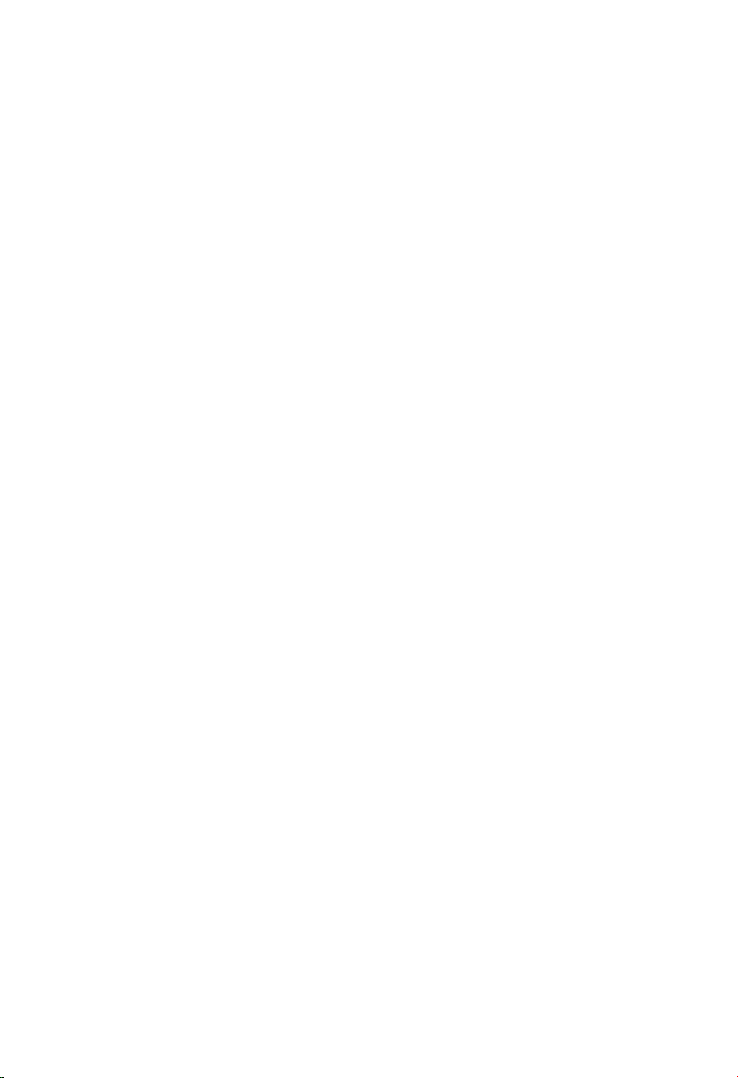
2
Před použitím
Page 3
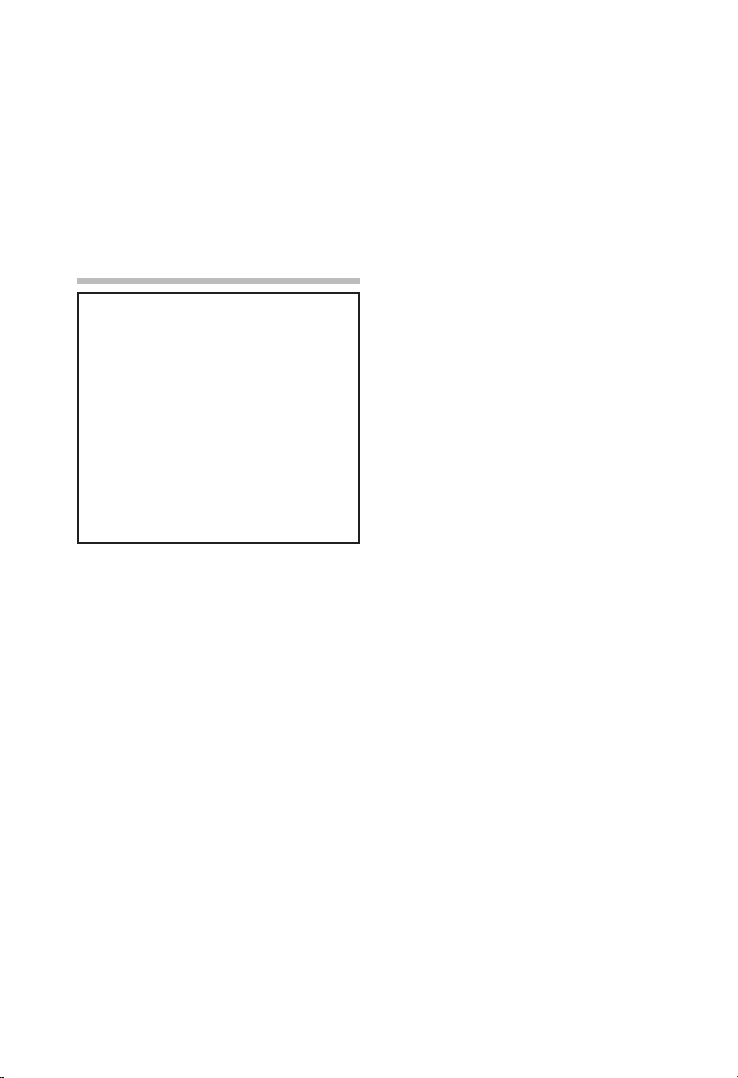
3
Před použitím
Vážený zákazníku,
chtěli bychom využít této příležitosti
a poděkovat vám za zakoupení digitálního
fotoaparátu Panasonic. Tento návod
k použití si pečlivě přečtěte a uschovejte jej
pro budoucí použití.
Informace pro vaše
bezpečí
UPOZORNĚNÍ
V ZÁJMU OMEZENÍ RIZIKA
POŽÁRU, ÚRAZU ELEKTRICKÝM
PROUDEM NEBO VZNIKU RUŠENÍ
POUŽÍVEJTE ZAŘÍZENÍ POUZE SE
SCHVÁLENÝM PŘÍSLUŠENSTVÍM
A NEVYSTAVUJTE ZAŘÍZENÍ DEŠTI
A VLHKU. NESNÍMEJTE KRYT
(NEBO ZADNÍ PANEL) - ZAŘÍZENÍ
NEOBSAHUJE ŽÁDNÉ DÍLY, KTERÉ
BY UŽIVATEL MOHL SÁM OPRAVIT.
SERVIS SVĚŘTE KVALIFIKOVANÝM
SERVISNÍM TECHNIKŮM.
Page 4
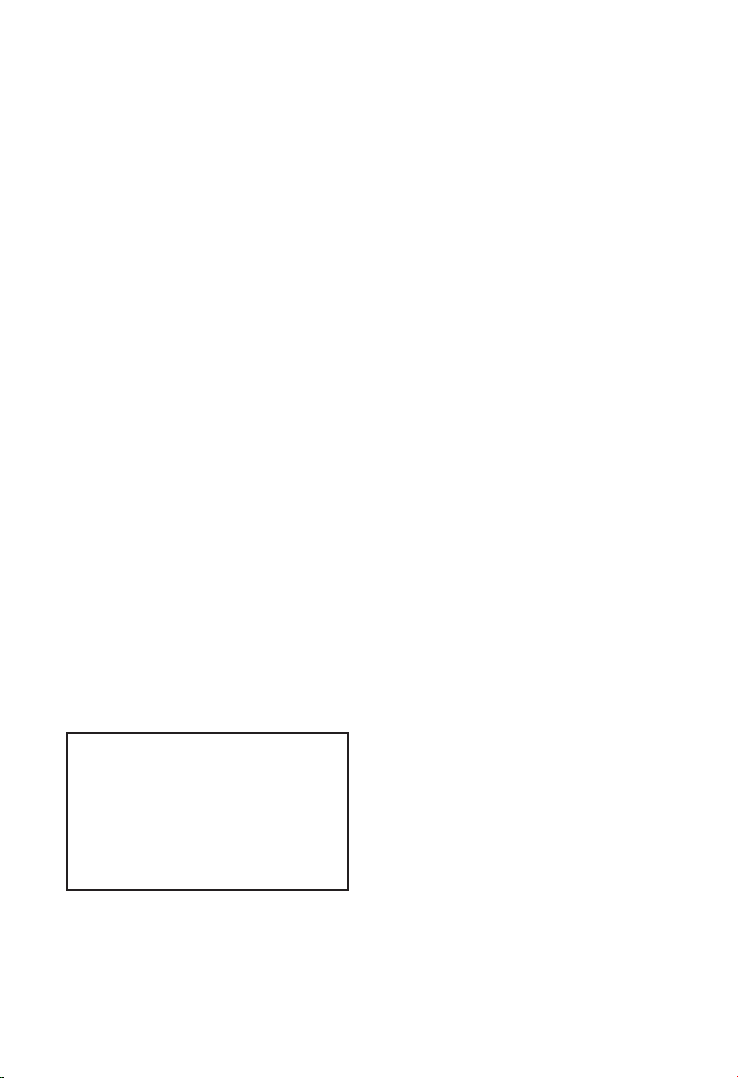
4
Před použitím
Péče o fotoaparát
• Fotoaparát chraňte před nárazy
a otřesy. Hrozí nefunkčnost
fotoaparátu, nemožnost zaznamenat
snímky nebo poškození objektivu.
• Písek a prach mohou způsobit
poruchu fotoaparátu. Pokud
fotoaparát používáte na pláži
apod., chraňte jej před vniknutím
prachu a písku.
• Pokud fotoaparát používáte na pláži
nebo v dešti, chraňte jej před vniknutím
vody.
• Pokud je fotoaparát potřísněn
mořskou vodou, navlhčete čistý
hadřík v pitné vodě, dobře jej
vyždímejte a pak jím pečlivě
otřete povrch fotoaparátu. Poté
fotoaparát osušte měkkým
suchým hadříkem.
LCD monitor/hledáček
• Na LCD monitor netlačte. Mohou
se objevit nepřirozené barvy nebo
může dojít k poruše monitoru.
• Při prudkých změnách teploty se na
LCD monitoru může zkondenzovat vodní
pára. Monitor otřete měkkým suchým
hadříkem.
• Pokud je digitální fotoaparát zapnut při
velmi nízké teplotě, může být obraz
na LCD monitoru zpočátku tmavší než
obvykle. Po zahřátí fotoaparátu se
obnoví normální jas obrazu.
Při výrobě LCD monitoru/hledáčku je
použita extrémně přesná technologie.
Výsledkem je zobrazovač s více než
99,99% funkčních bodů a jen 0,01%
trvale zhaslých nebo trvale rozsvícených
bodů. Tyto bodové defekty se neprojeví
na snímcích ukládaných na paměťovou
kartu.
Objektiv
• Objektivem nemiřte do slunce nebo
silných světelných zdrojů. Hrozí porucha
fotoaparátu i nevratné poškození zraku.
• Na objektiv netlačte.
• Při ponechání fotoaparátu s objektivem
namířeným do slunce hrozí porucha.
Pozor při odkládání fotoaparátu venku
nebo u okna.
Kondenzace vodní páry (pokud
dojde k zamlžení objektivu nebo
hledáčku)
Ke kondenzaci dochází, pokud se změní
okolní teplota nebo vlhkost vzduchu:
Pozor na kondenzaci, protože může
způsobit vznik skvrn nebo houby na
objektivu nebo poruchu objektivu.
• Při přenesení fotoaparátu z chladu do
tepla.
• Při přenesení fotoaparátu z venkovního
prostředí do klimatizovaného auta.
• Pokud je fotoaparát vystaven proudění
chladného vzduchu z výdechu
klimatizace nebo jiného zdroje.
• Na vlhkých místech
Fotoaparát vložte do plastového sáčku
a ponechte jej v něm, dokud se teplota
fotoaparátu nevyrovná s teplotou okolí.
Pokud se objeví kondenzace, vypněte
fotoaparát a nechte jej tak přibližně
2 hodiny.
Teplota fotoaparátu se vyrovná s teplotou
okolí a zkondenzovaná voda se sama vypaří.
Page 5
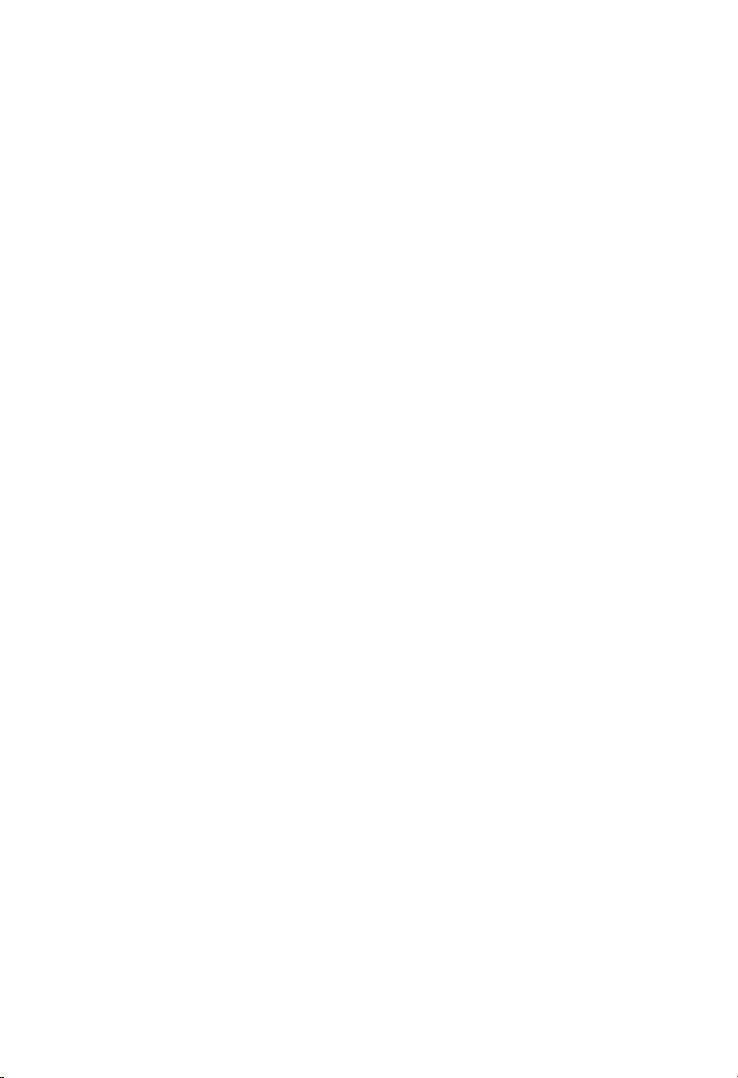
5
Před použitím
Pokud fotoaparát nebudete delší
dobu používat
• Akumulátor skladujte na suchém
místě bez prudkých změn teploty.
Doporučená teplota: (15 °C – 25 °C),
doporučená vlhkost: 40% – 60%)
• Po použití fotoaparátu vyjměte
akumulátor a kartu.
• V případě dlouhodobého ponechání
akumulátoru ve fotoaparátu bez nabíjení
dojde k nadměrnému vybití, i pokud je
fotoaparát vypnut. Při dlouhodobém
ponechání akumulátoru ve fotoaparátu
dojde k nadměrnému vybití a akumulátor
se může stát nepoužitelným, i pokud se
jej posléze pokusíte nabít.
• Při dlouhodobém skladování
akumulátoru doporučujeme jednou
za rok akumulátor nabít a používáním
přístroje zcela vybít.
• Pokud fotoaparát skladujete ve skříni,
doporučujeme jej uložit v sáčku se
silikagelem (pohlcovačem vlhkosti).
Page 6
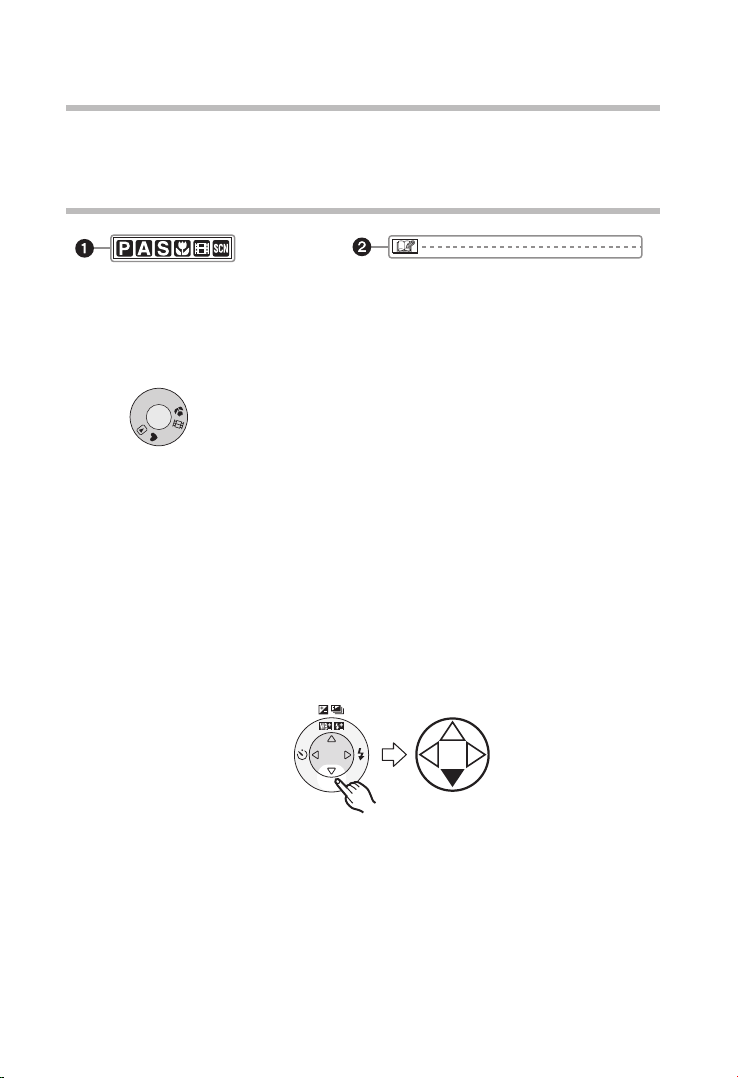
6
Před použitím
Tento návod
Pozor na to, že popis na této stránce je jen ukázkový a ne všechny stránky jsou takto
strukturovány.
Kompenzace expozice
Tuto funkci použijte, pokud v důsledku
rozdílu jasu subjektu a pozadí nemůžete
dosáhnout optimální expozice.
• EV je zkratka Exposure Value, což je
jednotka množství světla dopadajícího na
CCD snímač, tj. závisí na hodnotě clony
a času závěrky.
1
M
S
A
P
SCN
Funkce nebo nastavení uvedené na této stránce lze využít ve zde
uvedených režimech.. Pokud chcete popisované funkce nebo
nastavení využít, nastavte ovladač režimů do jedné z uvedených poloh.
2
Zde jsou uvedeny užitečné nebo nápomocné informace ohledně používání
fotoaparátu.
Ilustrace v tomto návodu
Pozor na to, že skutečný produkt, skutečné obrázky nebo obrazovky menu se od obrázků
mohou mírně lišit.
Následuje postup pro fotoaparát DMC-FZ5.
Ilustrace kurzorového tlačítka
V tomto návodu je ovládání prostřednictvím kurzorového tlačítka popsáno tak, jak je uvedeno
níže.
např.: Pokud stisknete tlačítko
∞
R
E
V
I
E
W
Page 7
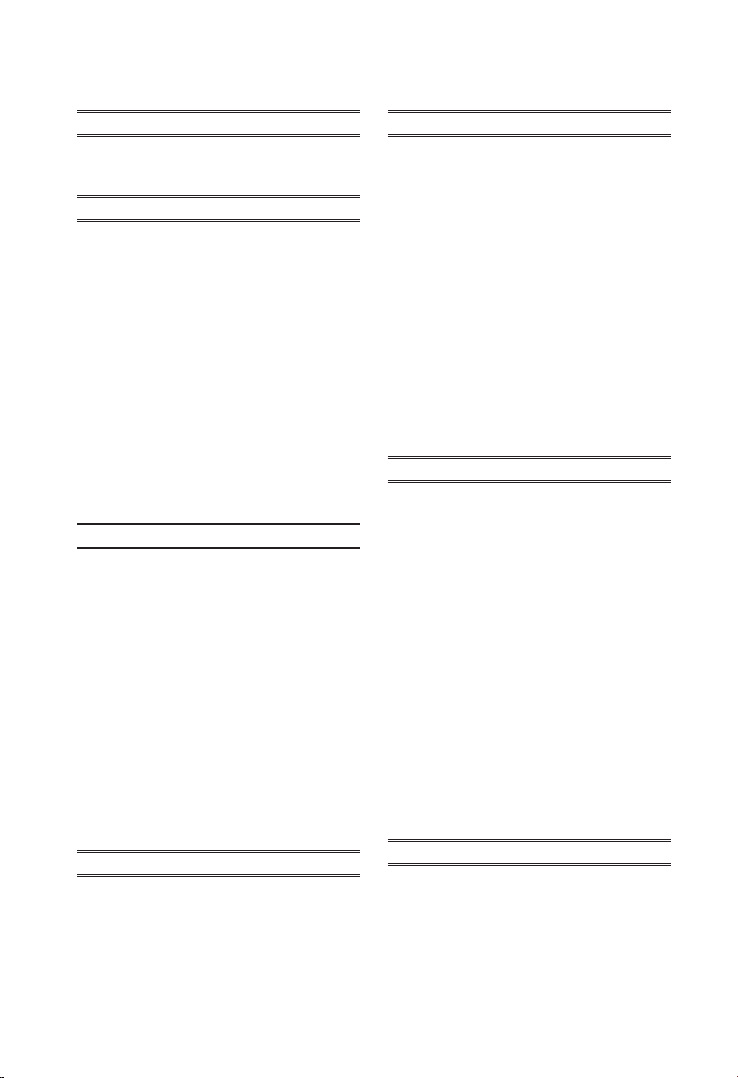
7
Před použitím
Obsah
Před použitím
Informace pro vaše bezpečí .................. 3
Tento návod .......................................
6
Příprava
Standardní příslušenství ....................... 9
Názvy součástí ..................................10
Rychlý úvod ......................................12
Nabíjení akumulátoru pomocí nabíječe ..13
Akumulátor .......................................14
Vložení/vyjmutí akumulátoru ................15
Vložení/vyjmutí karty ..........................16
Karta ...........................................17
Přibližný počet snímků, které lze uložit,
podle velikosti ...................................18
Upevnění krytky objektivu/řemínku .......19
Upevnění clony objektivu .................... 20
Nastavení data/času .........................
22
Menu nastavení ................................
23
LCD monitor/hledáček .......................27
Záznam snímků (základní)
Záznam snímků ................................ 30
Záznam snímků v jednoduchém režimu .
35
Kontrola zaznamenaného snímku
(str. rohlížení) ................................... 38
Použití optického zoomu ....................
39
Záznam snímků pomocí
zabudovaného blesku ........................
40
Záznam snímků pomocí
samospouště ................................... 44
Kompenzace expozice ......................
45
Záznam snímků pomocí automatického
zarámování expozice .........................
46
Optický stabilizátor obrazu ...................47
Záznam snímků v režimu sekvenční
expozice .........................................
48
Přehrávání snímků (základní)
Přehrávání snímků ............................. 50
Přehrávání 9 snímků najednou .............51
Použití zoomu při přehrávání ...............
52
Mazání snímků ................................. 53
Záznam snímků (pokročilý)
Ovladač režimů ................................ 55
• AE s prioritou clony ...................
55
• AE s prioritou času závěrky .........
56
• Manuální expozice .....................57
• Makro režim ............................. 60
• Režim videosekvencí ..................61
• Scénický režim .........................
63
– Režim Portrét ....................... 64
– Režim Sport ......................... 64
– Režim Krajina .......................
65
– Režim Noční krajina ............... 65
– Režim Noční portrét ..............
66
– Režim zachycení stop pohybu ...
66
– Režim Ohňostroj ....................67
– Režim Párty ......................... 68
– Režim Sníh .......................... 69
Nastavení menu záznam
Menu režimu [REC] ........................... 70
• Vyvážení bílé [WBALANCE] ..........71
• Citlivost ISO [SENSITIVIT Y] ........
73
• Rozměr snímku [PICTSIZE] ..........74
• Kvalita [QUALITY] ......................74
•Záznam zvuku [AUDIO REC] (jen
DMC-FZ5) ...............................
75
• Režim měření
METERING MODE] ...................
75
• Režim AF [AF MODE] .................76
• Trvalý AF [CONTAF] ................... 77
• Aktivátor AF [AF TRIGGER] ......... 77
• Pomocné světlo ostření
[AF ASSIST LAMP] ....................
78
• Digitální zoom [DZOOM] ............
79
• Barevný efekt [COLEFFECT] .......
80
• Úprava snímku [PICTADJ] ...........
80
• Animace [FLIP ANIM] ................. 80
Přehrávání (pokročilé)
Přehrávání snímků se zvukem/přehrávání
videosekvencí .................................. 83
Menu režimu [PLAY] ..........................
84
• Přehrávání snímků v orientaci,
ve které byly pořízeny
[ROTATE DISP] .........................
85
Page 8
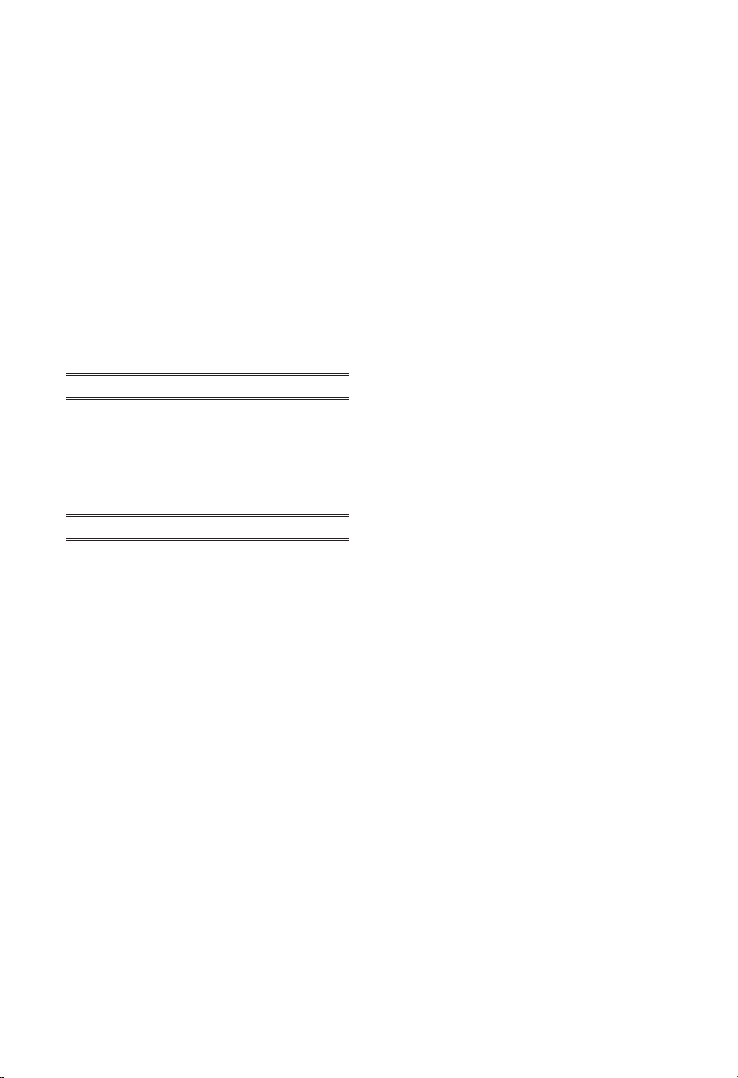
8
Před použitím
• Otočení snímku [ROTATE] .......... 85
• Nastavení tisku snímku a počtu
snímků [DPOF PRINT] ............... 86
• Ochrana snímku před nechtěným
vymazáním [PROTECT] ..............
88
• Přehrávání Slide Show
[SLIDE SHOW] ......................... 89
• Doplnění zvuku k zaznamenaným
snímkům [AUDIO DUB]
(jen DMC-FZ5) .........................
90
• Změna rozměru snímku
[RESIZE] ..................................91
• Oříznutí snímku [TRIMMING] ....... 92
• Formátování karty [FORMAT] ...... 94
Přehrávání snímků na televizoru ...........
95
Připojení PC nebo tiskárny
Před připojením k PC nebo tiskárně
[USB MODE] ................................... 96
Připojení k PC ...................................97
Připojení k tiskárně slučitelné
s PictBridge ..................................... 99
Ostatní
Použití MC chrániče/ND filtru ............103
Zobrazení na monitoru ......................104
Výstrahy pro použití ..........................107
Zobrazení hlášení ............................109
Řešení problémů .............................110
Technické údaje .............................. 113
Systém příslušenství digitálního
fotoaparátu .....................................116
Page 9
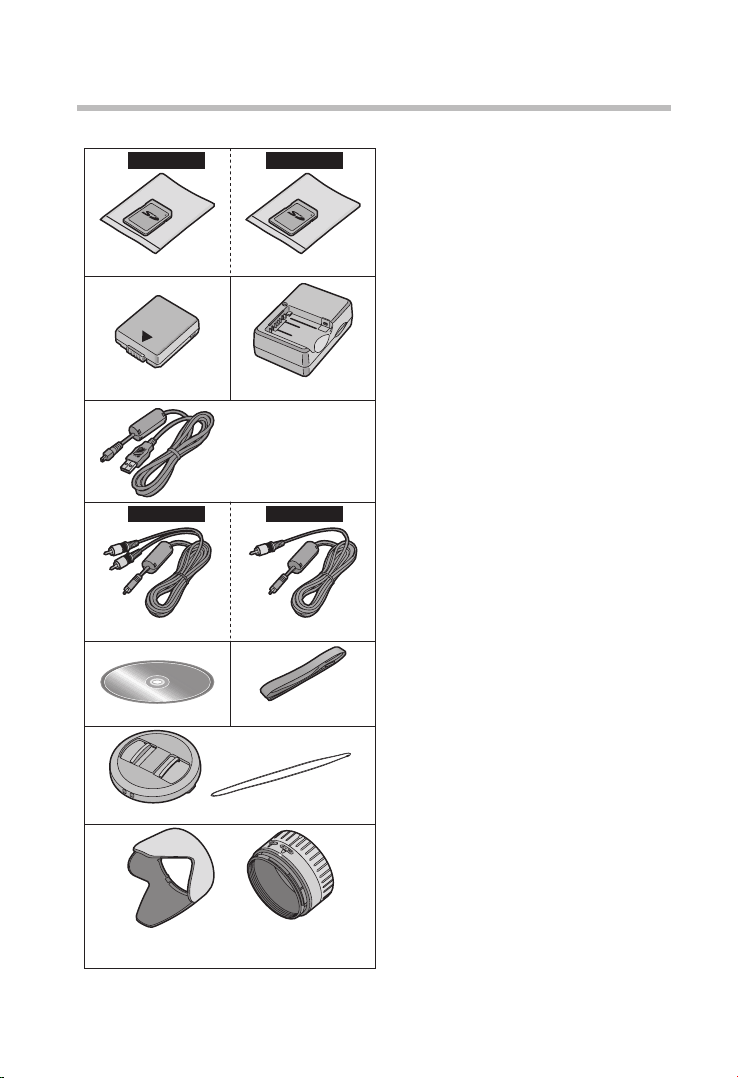
9
Příprava
Standardní příslušenství
Před použitím fotoaparátu zkontrolujte, zda máte všechny součásti.
1 Paměťová karta SD
(V dalším textu jen „karta”)
1: 16 MB
(Součást dodávky fotoaparátu DMC-
FZ5)
2: 8 MB
(Součást dodávky fotoaparátu DMC-
FZ4)
2 Akumulátor
(V dalším textu jen „akumulátor”)
3 Nabíječ akumulátoru
(V dalším textu jen ”nabíječ”)
4 USB kabel
5 1: AV kabel
(Součást dodávky fotoaparátu
DMC-FZ5)
2: Video kabel
(Součást dodávky fotoaparátu
DMC-FZ4)
6 CD-ROM
7 Řemínek
8 Krytka objektivu/řemínek krytky
objektivu
9 Clona objektivu/adaptér clony objektivu
A: Stříbrná
B: Černá (jen DMC-FZ5)
RP-SD016B RP-SD008B
2 3
4
5
CGA-S002A
K1HA08CD0005
DE-993B
K1HA08CD0006
DMC-FZ5
DMC-FZ4
K1HA08CD0004
VFC4078
6
8
9
7
VYK0W73
: VYQ3428/VYQ3387
: VYQ3429/VYQ3388
1
DMC-FZ5
DMC-FZ4
Page 10
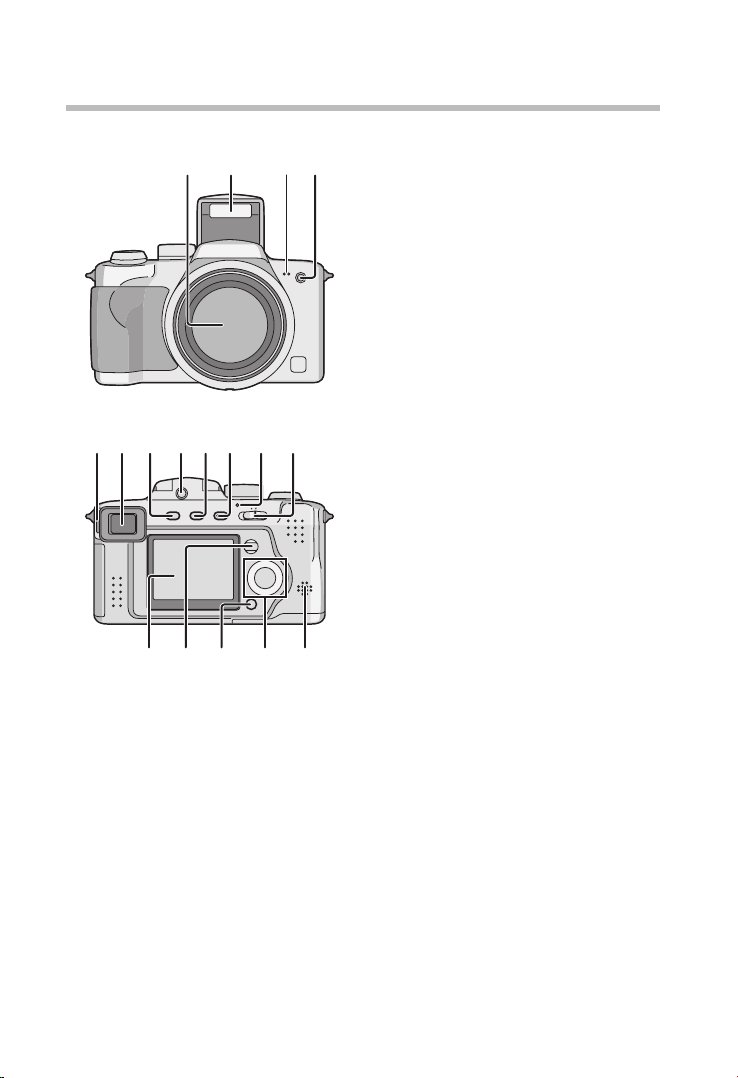
10
Příprava
Názvy součástí
1 2 3 4
8
13
11 12
14 15 16
1095 6 7
17
1 Objektiv (str. 4)
2 Blesk (str. 40)
3 Mikrofon (DMC-FZ5) (str. 61, 75)
4 Kontrolka samospouště (str. 44)
Pomocné světlo AF (str. 78)
5 Knoflík korekce dioptrií (str. 28)
6 Hledáček (str. 27, 104)
7 Tlačítko [EVF/LCD] (str. 27)
8 Tlačítko otevření blesku (str. 40)
9 Tlačítko [DISPLAY] (str. 27)
10 Tlačítko [EXPOSURE] (str. 55, 56, 57)
11 Kontrolka napájení (str. 31)
12 Vypínač fotoaparátu (str. 12)
13 LCD monitor (str. 27, 104)
DMC-FZ5: rozměr 1,8”
DMC-FZ4: rozměr 1,5”
14 Tlačítko [MENU] (str. 23)
15 Tlačítko Delete (str. 53)/[FOCUS]
(str. 67, 77)
16 Kurzorová tlačítka
Tlačítko 2/samospouště (str. 44)
Tlačítko
∞/[REVIEW] (str. 38)
Tlačítko
3/Nastavení blesku (str. 40)
Tlačítko
5/kompenzace expozice (str. 45)/
automatického zarámování expozice (str.
46)/jemného doladění vyvážení bílé (str.
72)/regulace intenzity záblesku (str. 42)/
kompenzace protisvětla v jednoduchém
režimu (str. 37)
17 Reproduktor (str. 83) (DMC-FZ5)
Reproduktor přehrávající jen zvuk při
ovládání fotoaparátu (DMC-FZ4)
Page 11
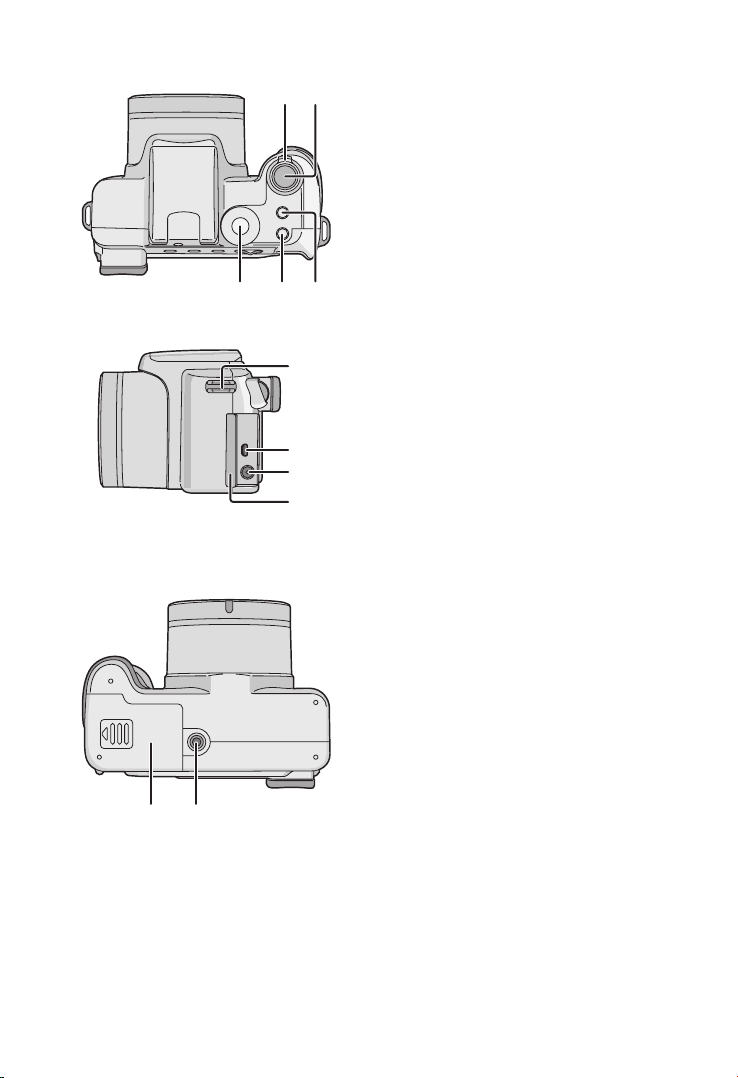
11
Příprava
18 Páčka zoomu (str. 39, 79)
19 Tlačítko spouště (str. 31)
20 Ovladač režimů (str. 30)
21 Tlačítko jeden snímek/sekvenční expozice
(str. 48)
22 Tlačítko optického stabilizátoru obrazu
(str. 47)
20 21 22
18 19
24
23
25
26
27 28
23 Očko pro řemínek (str. 19)
24 Konektor [AV OUT/DIGITAL]
(jen DMC-FZ5)
Konektor [V.OUT/DIGITAL]
(jen DMC-FZ4)
(str. 95, 97, 99)
25 Konektor [DC IN] (str. 97, 99)
• Používejte jen originální síťový adaptér
Panasonic (DMW-CAC1; volitelný).
26 Kryt konektorů
27 Dvířka karty/akumulátoru (str. 15, 16)
28 Závit pro stativ
Page 12
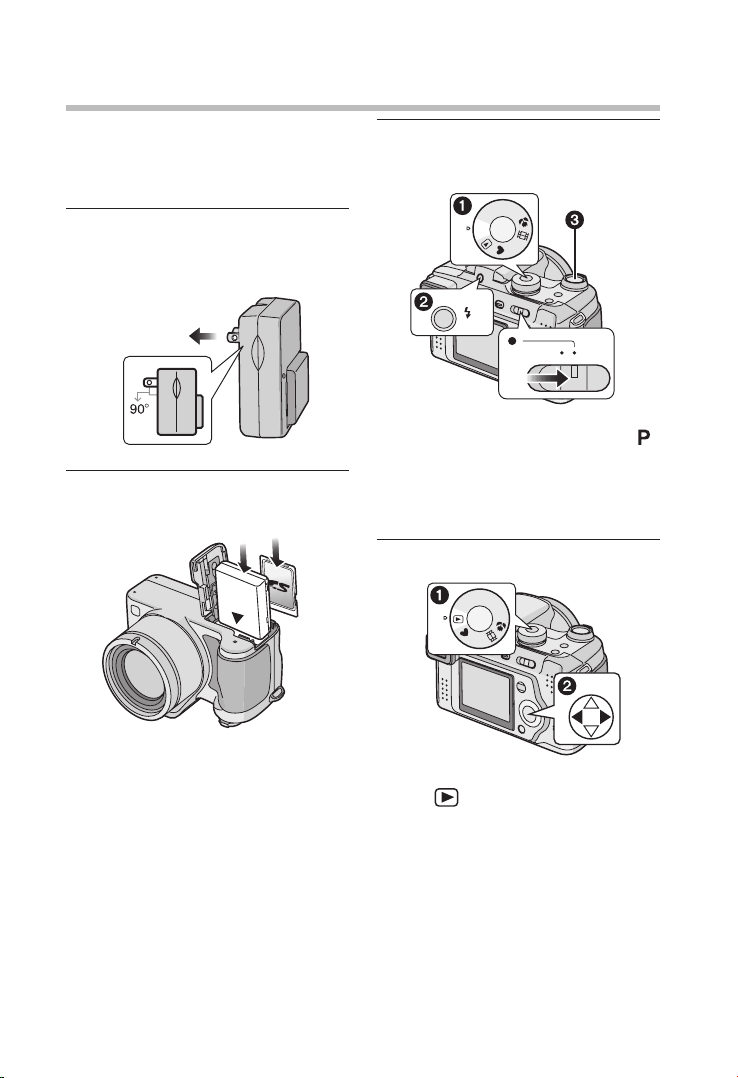
12
Příprava
Rychlý úvod
Jedná se o přehled postupu, jak pomocí
fotoaparátu pořídit a přehrávat snímky.
Jednotlivé operace proveďte podle popisu
na odkazovaných stranách.
1 Nabijte akumulátor. (str. 13)
• Při expedici fotoaparátu
akumulátor není nabít. Před
použitím akumulátor nabijte.
2 Vložte akumulátor a kartu.
(str. 15, 16)
3 Zapněte fotoaparát dříve, než
budete pořizovat snímky.
• Nastavte hodiny. (str. 22)
1 Ovladač režimů dejte do polohy [ ].
2 Otevřete blesk.
(Při použití blesku) (str. 40)
3 Domáčknutím spouště pořiďte
snímek. (str. 31)
4 Přehrajte pořízené snímky.
1 Ovladač režimů dejte do polohy
[ ].
2 Vyberte snímek, který chcete
zobrazit. (str. 50)
OFF ON
M
S
A
SCN
P
OPEN
M
S
A
SCN
P
Page 13
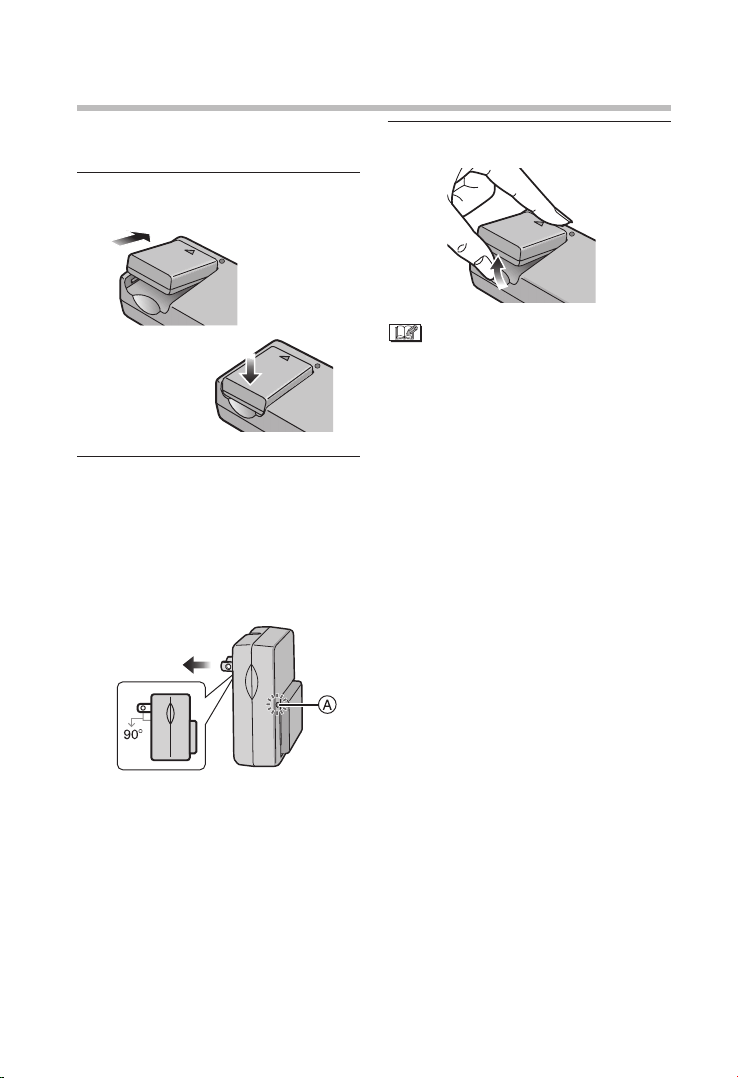
13
Příprava
Nabíjení akumulátoru pomocí nabíječe
Při expedici fotoaparátu akumulátor není
nabít. Před použitím akumulátor nabijte.
1 Připevněte akumulátor
k nabíječi.
2 Nabíječ připojte
k elektrorozvodné síti.
• Poté, co se zeleně rozsvítí kontrolka
[CHARGE]
A, začne dobíjení.
• Poté, co zhasne kontrolka
[CHARGE] A (Po přibližně
120 minutách), nabíjení je
skončeno.
3 Odpojte akumulátor.
• Po dokončení nabíjení odpojte nabíječ
od elektrorozvodné sítě.
• Akumulátor se při používání a nabíjení
zahřívá. Fotoaparát se během použití
také zahřívá. Nejedná se o závadu.
• Používejte speciální nabíječ
a akumulátor.
• Akumulátor nabíjejte pomocí
nabíječe, a to v místnostech.
• Nabíječ nerozebírejte
a neupravujte.
Page 14
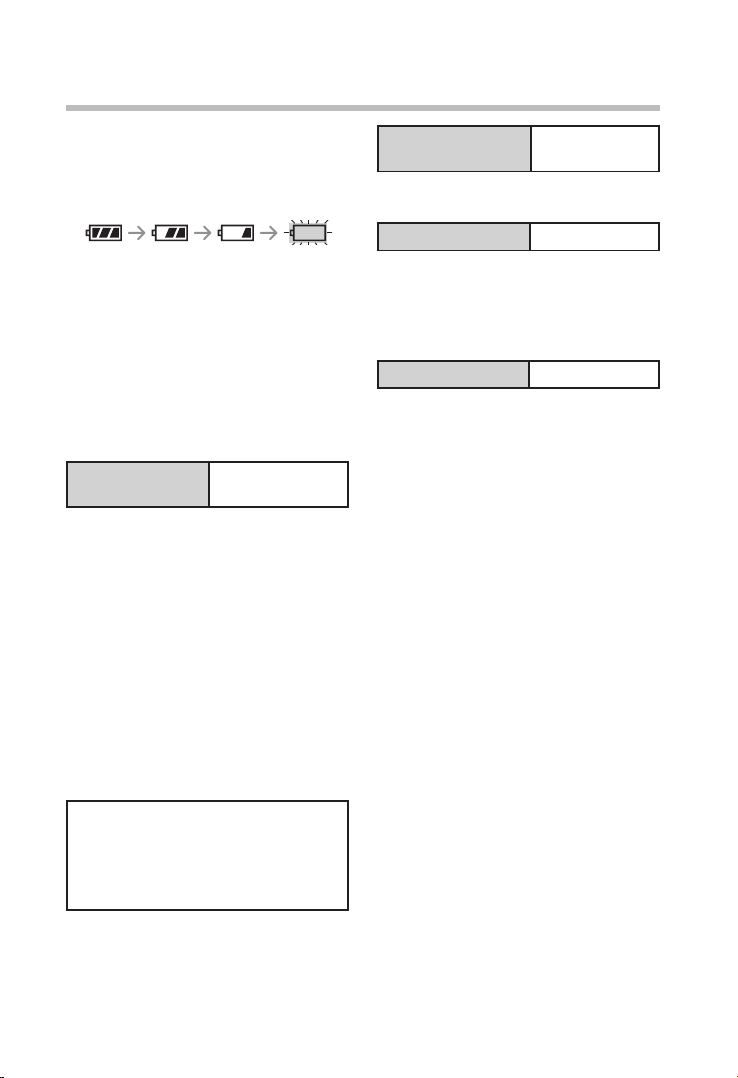
14
Příprava
Akumulátor
Kontrolka stavu akumulátoru
Na monitoru se zobrazuje zbývající energie
baterií. Stav baterií se nezobrazuje, pokud
je připojen síťový adaptér (DMW-CAC1;
volitelný).
• Indikátor změní barvu na červenou
a bliká.
• Nabijte akumulátor nebo vložte nabitý
akumulátor.
Provozní doba na jedno nabití
Počet snímků, které lze zaznamenat,
podle norem CIPA (v režimu
Programové AE)
• CIPA je zkratka [Camera & Imaging
Products Association].
Počet snímků, které
lze zaznamenat
Přibl. 300 snímků
(přibl. 150min.)
Podmínky při záznamu dle norem CIPA
• Teplota: 23 °C/Vlhkost: 50% při
záznamu se zapnutým LCD monitorem.
• Při použití karty SD, která je součástí dodávky
(DMC-FZ5; 16 MB/DMC-FZ4; 8 MB)
• Při použití akumulátoru dodávaného
s fotoaparátem.
• Záznam začne 30 sekund po zapnutí
fotoaparátu.
• Záznam jednou za 30 sekund,
blesk plné intenzity při každém druhém
snímku.
• Otočení páčky zoomu z polohy Tele na
Wide a nazpátek při každém snímku.
• Vypnutí fotoaparátu vždy po 10 snímcích.
Počet snímků, které lze uložit, se mění
podle intervalu mezi snímky.
Při delším intervalu mezi snímky lze
uložit méně snímků.
(Např. pokud fotografujete jednou za
2 minuty: Přibl. 75)
Počet snímků, které lze zaznamenat
pomocí hledáčku
(Ostatní podmínky při záznamu odpovídají
normám CIPA.)
Počet snímků, které
lze zaznamenat
Přibl. 320 snímků
(přibl. 160min.)
Doba přehrávání pomocí LCD
monitoru
Doba přehrávání Přibl. 300 min.
Počet snímků, které lze zaznamenat,
a doba přehrávání závisejí na provozních
podmínkách a podmínkách při skladování
akumulátoru.
Nabíjení
Doba nabíjení Přibl. 120 min.
Doba nabíjení a počet snímků, které lze uložit
při použití volitelného akumulátoru (CGAS002A) jsou stejné jako bylo uvedeno výše.
• Při zahájení nabíjení se rozsvítí kontrolka
[CHARGE].
Chyba nabíjení
• V případě chyby nabíjení kontrolka
[CHARGE] bliká přibližně jednou za
sekundu.
V tom případě odpojte nabíječ od
elektrické zásuvky, vyjměte akumulátor
a zajistěte, aby teplota místnosti
i akumulátoru byla ve výše uvedených
mezích; pak zkuste akumulátor nabít
znovu. Pokud kontrolka [CHARGE] bliká
i poté, co akumulátor chvíli nabíjíte, obraťte
se na prodejce nebo nejbližší servis.
• Pokud se provozní doba fotoaparátu
na jedno nabití akumulátoru podstatně
zkrátí i po správném nabití akumulátoru,
může to znamenat vyčerpání životnosti
akumulátoru. Zakupte si nový
akumulátor.
Podmínky při nabíjení
• Akumulátor nabíjejte při teplotách
10 - 35 °C. (I akumulátor musí mít tuto
teplotu.)
• Výkon akumulátoru dočasně klesá při
nízkých teplotách (např. lyžování/jízda
na snowboardu) a tím se zkracuje doba
provozu na jedno nabití.
Page 15
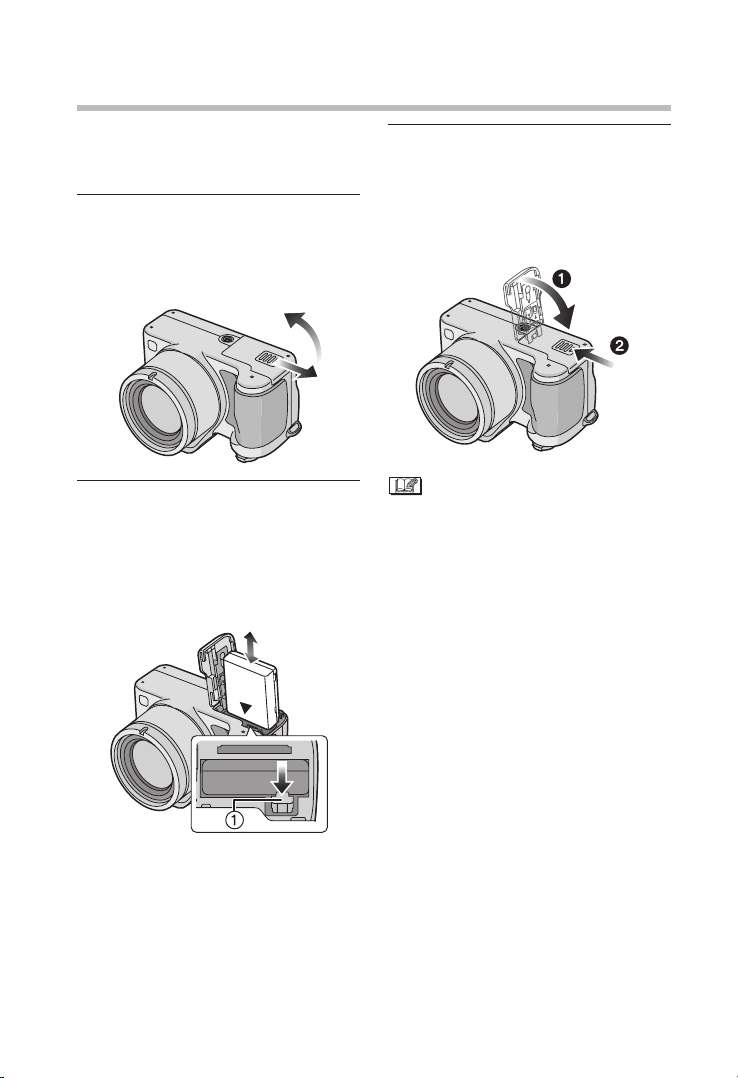
15
Příprava
Vložení/vyjmutí akumulátoru
• Zkontrolujte, zda je fotoaparát vypnut
a zda je zatažen objektiv.
• Zavřete blesk.
1 Odsunutím otevřete
dvířka prostoru pro kartu/
akumulátor.
• Používejte jen originální akumulátor
Panasonic (CGA-S002A).
2 Vložení:
Vložte nabitý akumulátor, až
zacvakne.
Vyjmutí:
Odsunutím západky 1
vyjměte akumulátor.
3 1 Zavřete dvířka karty/
akumulátoru.
2 Zasuňte dvířka prostoru
pro kartu/akumulátoru až
na doraz a pak je pevně
zajistěte.
• Pokud fotoaparát nebudete delší dobu
používat, vyjměte akumulátor.
• Pokud je ve fotoaparátu déle
než 24 hodin vložen plně nabitý
akumulátor, uchová se údaj data a času
(ve fotoaparátu) až 3 měsíce po vyjmutí
akumulátoru. (pokud akumulátor není
plně nabit, může být doba zálohování
kratší.)
Po uplynutí 3 měsíců se údaj data ztratí.
V tom případě nastavte hodiny znovu.
(str. 22)
• Pokud probíhá přístup ke kartě,
nevyjímejte kartu ani akumulátor.
Hrozí poškození dat na kartě.
(str. 17)
• Nevyjímejte akumulátor v době,
kdy je fotoaparát zapnut, jinak
hrozí, že se správně neuloží
nastavení fotoaparátu.
• Akumulátor dodávaný
s fotoaparátem je určen jen pro
tento fotoaparát. Nepoužívejte jej
s jinými zařízeními.
Page 16
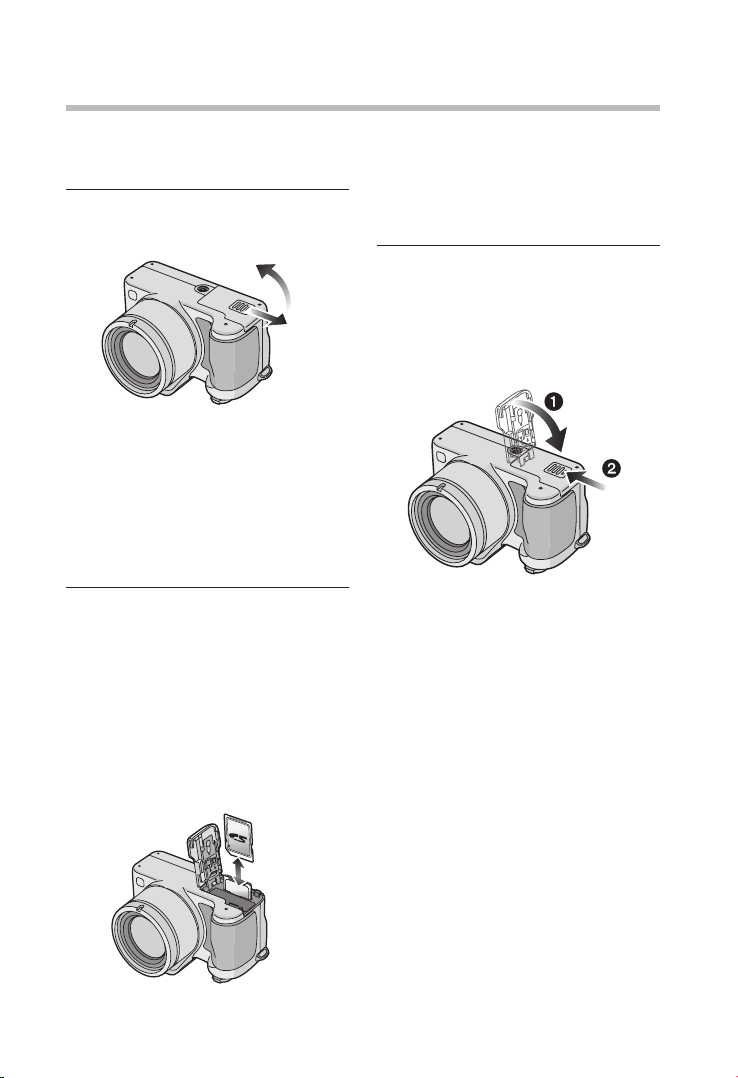
16
Příprava
Vložení/vyjmutí karty
• Zkontrolujte, zda je fotoaparát vypnut
a zda je zatažen objektiv.
• Zavřete blesk.
1 Odsunutím otevřete
dvířka prostoru pro kartu/
akumulátor.
• Zasunutím nebo vyjmutím
karty při zapnutém
fotoaparátu může dojít
k jejímu poškození nebo
poškození dat.
• Doporučujeme používat karty SD
firmy Panasonic. (používejte jen
karty SD označené logem SD.)
2 Vložení:
Kartu zasuňte nálepkou
směrem k zadní části
fotoaparátu až na doraz,
dokud nezacvakne.
Vyjmutí:
Zatlačte kartu, dokud
se neozve cvaknutí, pak
ji vytáhněte přímo ven
z fotoaparátu.
• Zkontrolujte, zda je karta otočena
na správnou stranu.
• Nedotýkejte se vývodů na zadní
straně karty.
• Neúplným zasunutím karty může
dojít k jejímu poškození.
3 1 Zavřete dvířka karty/
akumulátoru.
2 Zasuňte dvířka prostoru
pro kartu/akumulátoru až
na doraz a pak je pevně
zajistěte.
• Pokud nelze dvířka karty/
akumulátoru zcela zavřít, vyjměte
kartu a vložte ji znovu.
Page 17
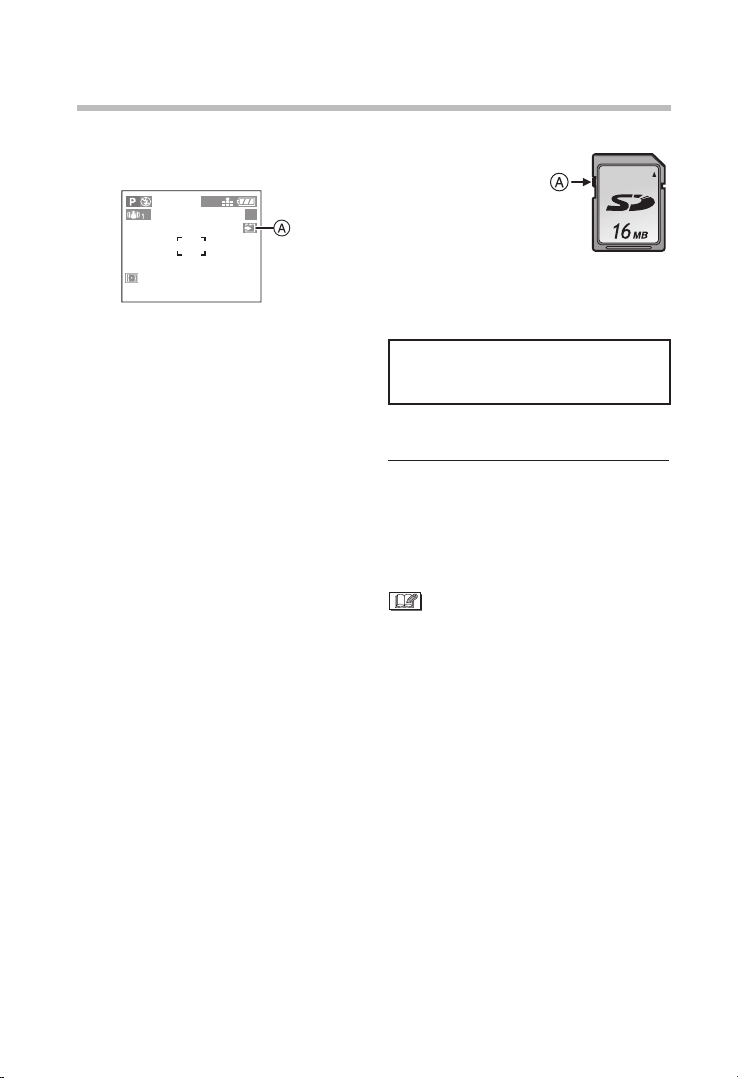
17
Příprava
Karta
Přístup ke kartě
Při záznamu dat na kartu červeně svítí
kontrolka přístupu k paměti.
Kontrolka přístupu k paměti červeně svítí
v době ukládání, čtení nebo mazání dat,
popř. během formátování, a v této době je
zakázáno.
• vypínat fotoaparát.
• vyjímat akumulátor nebo kartu.
• působit na fotoaparát nárazy a otřesy.
Hrozí poškození karty a na ní uložených dat
a fotoaparát nemusí normálně fungovat.
Manipulace s kartou
Důležitá data pravidelně ukládejte na
PC (str. 97). Data na kartě mohou být
poškozena nebo ztracena v důsledku
elektromagnetického vlnění, statické
elektřiny, poruchy fotoaparátu nebo karty.
• Kartu neformátujte pomocí PC nebo
jiného zařízení, zformátujte ji vždy přímo
pomocí fotoaparátu, jinak nemusí
správně fungovat. (str. 94)
Paměťová karta SD (součást
dodávky) a MultiMediaCard
(volitelná)
Paměťové karty SD a MultiMediaCard
jsou malé, lehké, výměnné paměťové
karty. Paměťová karta SD má velkou
rychlost čtení/zápisu. Paměťová karta SD
je vybavena přepínačem ochrany proti
zápisu (A), po jehož aktivaci nelze na kartu
zapisovat ani ji formátovat. (str. okud je
přepínač v poloze [LOCK], nelze na kartu
zapisovat, mazat z ní data ani ji formátovat.
Po přepnutí do polohy „odemčeno” jsou tyto
funkce znovu dostupné.
Paměťová karta SD
V tomto fotoaparátu můžete použít paměťové
karty SD následujících kapacit (od 8 MB do
1 GB).
8 MB, 16 MB, 32 MB, 64 MB,
128 MB, 256 MB, 512 MB, 1 GB
(maximum)
Nejnovější informace získáte na níže
uvedeném webu.
http://panasonic.co.jp/pavc/global/cs
(Tento web je jen v angličtině.)
• Tento přístroj podporuje jen paměťové
karty SD formátované systémem FAT12
nebo FAT16 odpovídajícím specifikaci
SD Memory Card.
• Paměťová karta MultiMediaCard má
nižší rychlost čtení/zápisu než karta
SD. Při použití karty MultiMediaCard
mohou některé funkce trvat déle, než je
uvedeno v návodu.
• Po záznamu videosekvence na kartu
MultiMediaCard může určitou dobu svítit
kontrolka přístupu ke kartě, ale nejedná
se o závadu.
• Paměťovou kartu uchovávejte mimo
dosah dětí, aby nedošlo k jejímu
spolknutí.
2560
19
Page 18
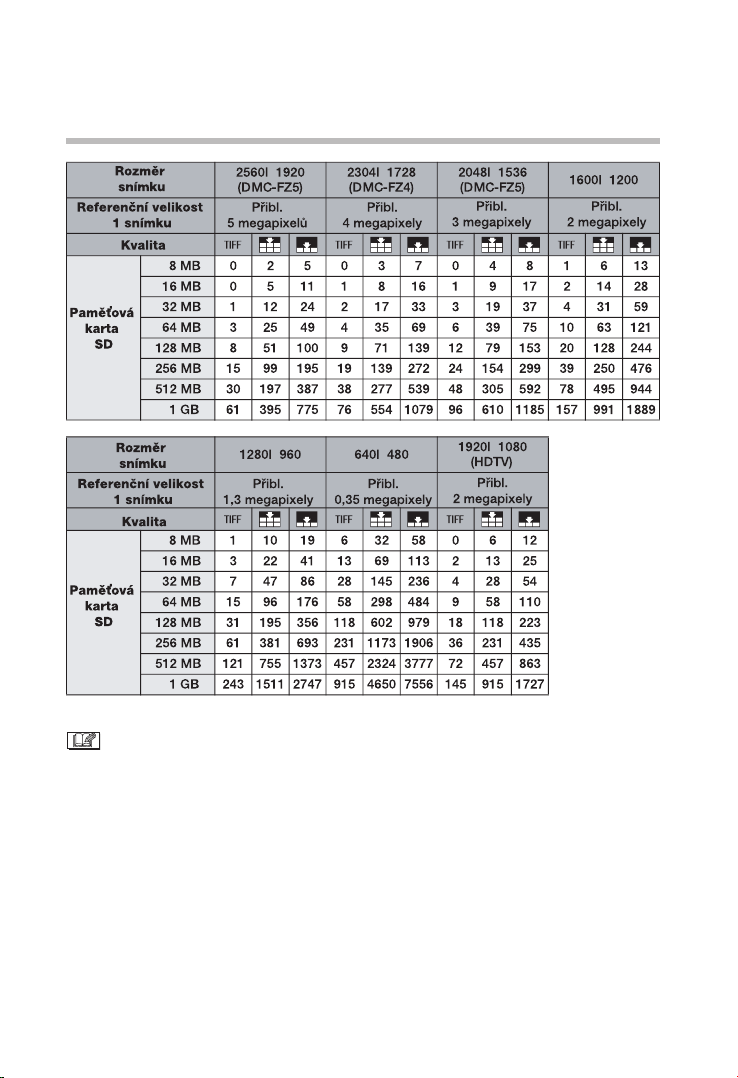
18
Příprava
Přibližný počet snímků, které lze uložit,
podle velikosti
• Pokud nastavíte větší rozměr snímku, jsou zvětšeniny kvalitnější. Pokud nastavíte menší
rozměr snímku, lze uložit více snímků.
• Uváděné počty jsou přibližné. (V případě, že jsou na kartu ukládány snímky ve formátu
TIFF, ve standardní i fine kvalitě, počet snímků, které lze uložit, se změní.)
• Počet snímků, které lze uložit, se mění podle fotografovaného subjektu.
• Zbývající počet snímků, které lze uložit, zobrazený na monitoru, je přibližný.
Page 19
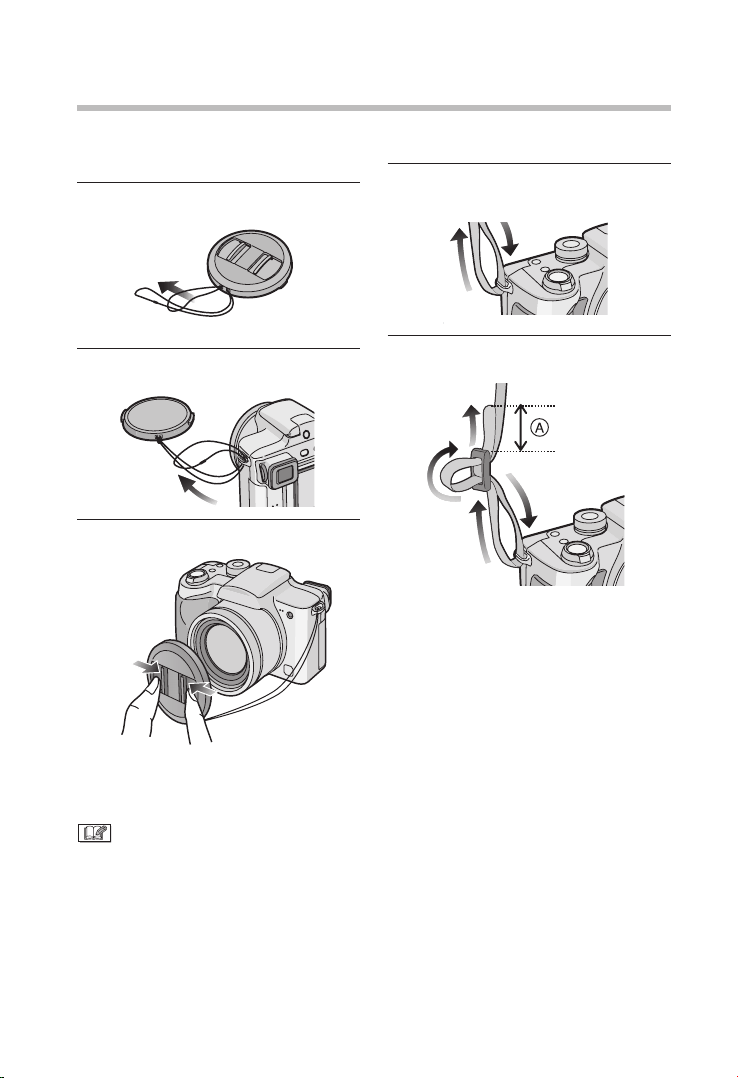
19
Příprava
Upevnění krytky objektivu/řemínku
Krytka objektivu (součást
dodávky)
1 Řemínek protáhněte otvorem
v krytce objektivu.
2 Řemínek protáhněte otvorem
ve fotoaparátu.
3 Připevněte krytku objektivu.
Řemínek (součást dodávky)
1 Řemínek protáhněte otvorem
v očku pro řemínek.
2 Řemínek protáhněte zarážkou
a utáhněte.
A: Řemínek zatáhněte o nejméně 2 cm.
• Řemínek upevněte na druhou stranu
fotoaparátu, aniž byste jej překroutili.
• Zkontrolujte, zda řemínek dobře drží na
fotoaparátu.
• Řemínek upevněte tak, aby bylo viděl
logo „LUMIX“.
• Při vypnutí fotoaparátu, přenášení fotoaparátu nebo přehrávání snímků upevněte na
fotoaparát krytku objektivu, čímž se chrání povrch objektivu.
• Před zapnutím fotoaparátu v režimu záznamu sejměte krytku objektivu.
• Pokud je ovladač režimu nastaven na jeden z režimů záznamu a zapnete fotoaparát,
zobrazí se hlášení [REMOVE LENS CAP AND PRESS
3 BUTTON]. Sejměte krytku
objektivu a pak stiskněte tlačítko
3.
• Krytku objektivu neztraťte.
Page 20
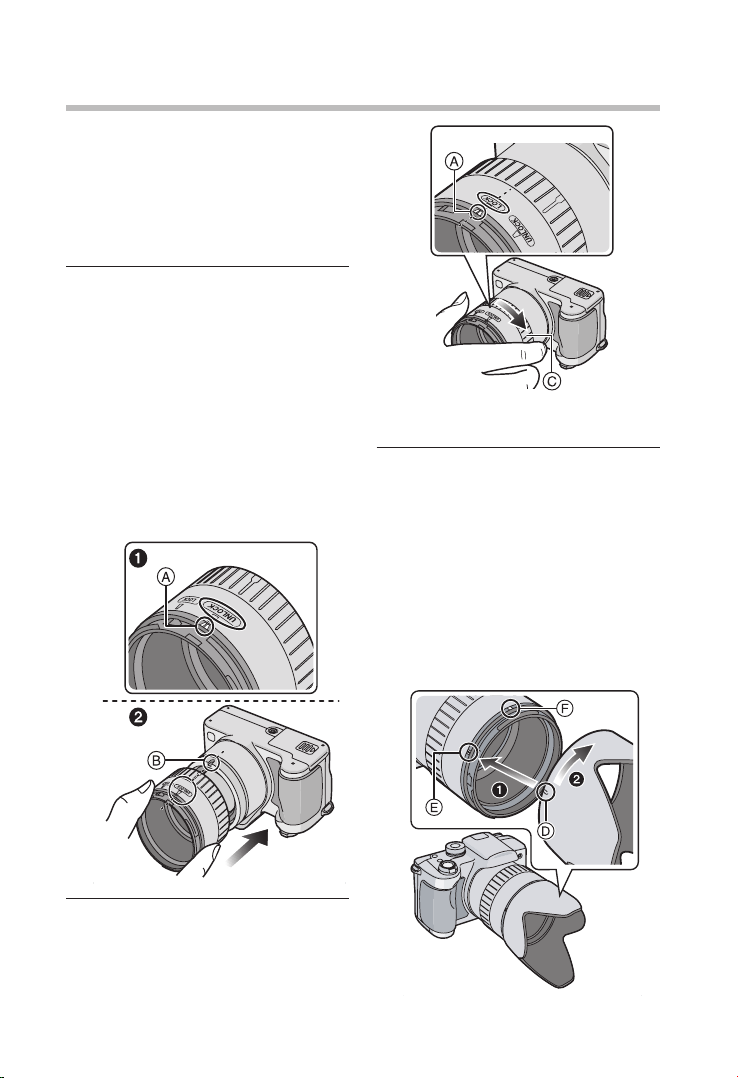
20
Příprava
Upevnění clony objektivu
Na silném slunci nebo v protisvětle omezuje
clona objektivu přezáření a duchy.
Clona objektivu odstiňuje přebytečné světlo
a zlepšuje kvalitu obrazu.
• Zkontrolujte, zda je fotoaparát vypnut
a zda je zatažen objektiv.
• Zavřete blesk.
1 1 Otočte 2 poloviny adaptéru
clony objektivu proti směru
hodinových ručiček, až
se značka (A) dostane do
polohy [UNLOCK].
2 Fotoaparát otočte vzhůru
nohama.
Značku [UNLOCK] dejte do
drážky B na fotoaparátu
a pak na fotoaparát
nasuňte adaptér clony
objektivu až na doraz.
2 Otočte prstenec C po směru
hodinových ručiček, dokud se
značka [LOCK] nedostane ke
značce A na adaptéru.
• Otočte prstenec, dokud
nezacvakne.
3 1 Fotoaparát otočte pravou
stranou nahoru.
Značku D na cloně
objektivu umístěte ke
značce E na adaptéru
clony objektivu a pak clonu
nasuňte na adaptér.
2 Clonu objektivu otočte po
směru hodinových ručiček,
dokud se nezastaví
u značky F.
[
UNLOCK
]
[
LOCK
]
Page 21
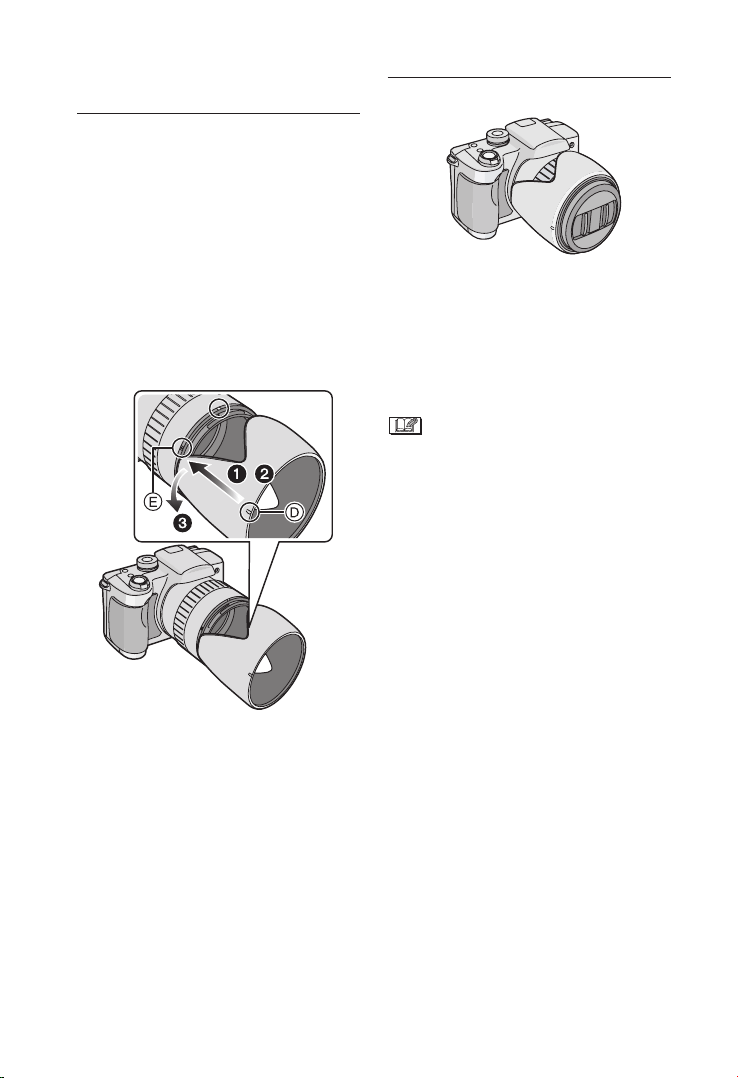
21
Příprava
Dočasné uložení clony objektivu
1 1 Sejměte clonu objektivu,
otočte ji na druhou stranu
a pak značku
D na cloně
objektivu umístěte ke
značce E na adaptéru
clony objektivu.
2 Nasuňte clonu objektivu na
adaptér, až zacvakne.
3 Clonu objektivu otočte
proti směru hodinových
ručiček, dokud
nezacvakne.
2 Připevněte krytku objektivu.
• Nefotografujte, pokud je clona
objektivu dočasně uložená.
• Zkontrolujte, zda je pevně nasazena
krytka objektivu.
• Pokud je upevněna clona objektivu,
odpojte řemínek krytky objektivu
a nasaďte samotnou krytku.
• Před fotografování s bleskem sejměte
clonu objektivu, jinak může zakrývat
světlo blesku a může dojít k ztmavnutí
dolní části záběru (vinětace).
• Při použití pomocného světla AF při
slabém osvětlení clonu objektivu
demontujte.
• Podrobnosti o montáži MC chrániče
a ND filtru viz P103.
• Při ztrátě ztráty příslušenství se obraťte
na oddělení dílů společnosti Panasonic
na čísle 1 800 833-9626 (jen pro
USA) nebo 1 800 561-5505 (jen pro
Kanadu), které vám poradí, jak získat
náhradu.
,
Page 22
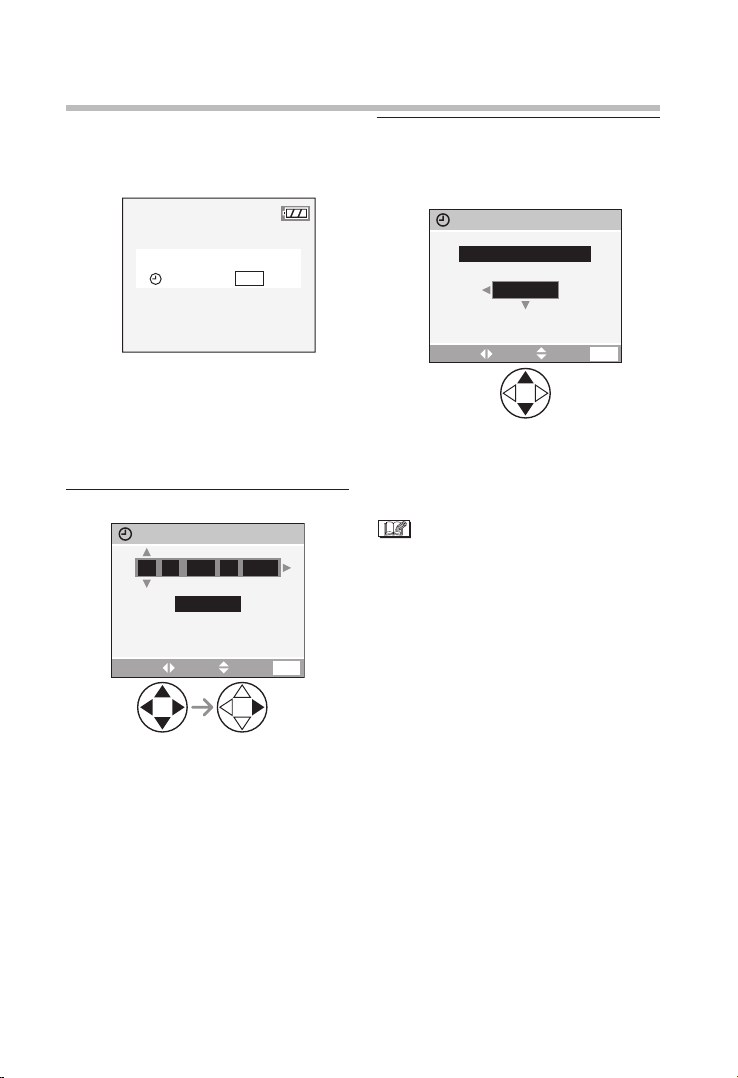
22
Příprava
Nastavení data/času
Prvotní nastavení
Při expedici fotoaparátu není nastaven čas.
Při zapnutí fotoaparátu se objeví následující
obrazovka.
• Stiskem tlačítka [MENU] se zobrazí
obrazovka popsaná v kroku 1.
• Tato obrazovka přibližně za 5 sekund
zmizí. Znovu zapněte fotoaparát nebo
vyberte volbu [CLOCK SET] v menu
[SETUP] a pak nastavte hodiny. (str. 22)
1 Nastavte datum a čas.
• 2/3: Vyberte požadovanou
položku.
• 5/∞: Nastavte datum a čas.
2 Vyberte jeden z formátů data
[M/D/Y] (měsíc/den/rok),
[D/M/Y] (den/měsíc/rok) nebo
[Y/M/D] (rok/měsíc/den).
• Zavřete menu dvěma stisky tlačítka
[MENU] po dokončení nastavení.
• Zkontrolujte správnost nastavení po
vypnutí a zapnutí fotoaparátu.
• Pokud je ve fotoaparátu déle
než 24 hodin vložen plně nabitý
akumulátor, uchová se údaj data a času
(ve fotoaparátu) až 3 měsíce po vyjmutí
akumulátoru. (pokud akumulátor není
plně nabit, může být doba zálohování
kratší.)
Po uplynutí 3 měsíců se údaj data ztratí.
V tom případě nastavte hodiny znovu.
• Kalendář umožňuje nastavení v rozsahu
2000 až 2099.
Používá se 24hodinový časový systém.
• Pokud datum nenastavíte, datum
nebude vytištěno, ani pokud si tisk data
na snímky ve fotolabu objednáte.
• Nastavení tisku data viz str. 87.
PLEASE SET THE CLOCK
CLOCK SET
MENU
M/D/Y
JAN
11 2005
. .
00 00
:
CLOCK SET
EXIT
MENU
SETSELECT
EXIT
10:001
DEC
.11.2005
MENU
M/D/Y
CLOCK SET
SETSELECT
Page 23
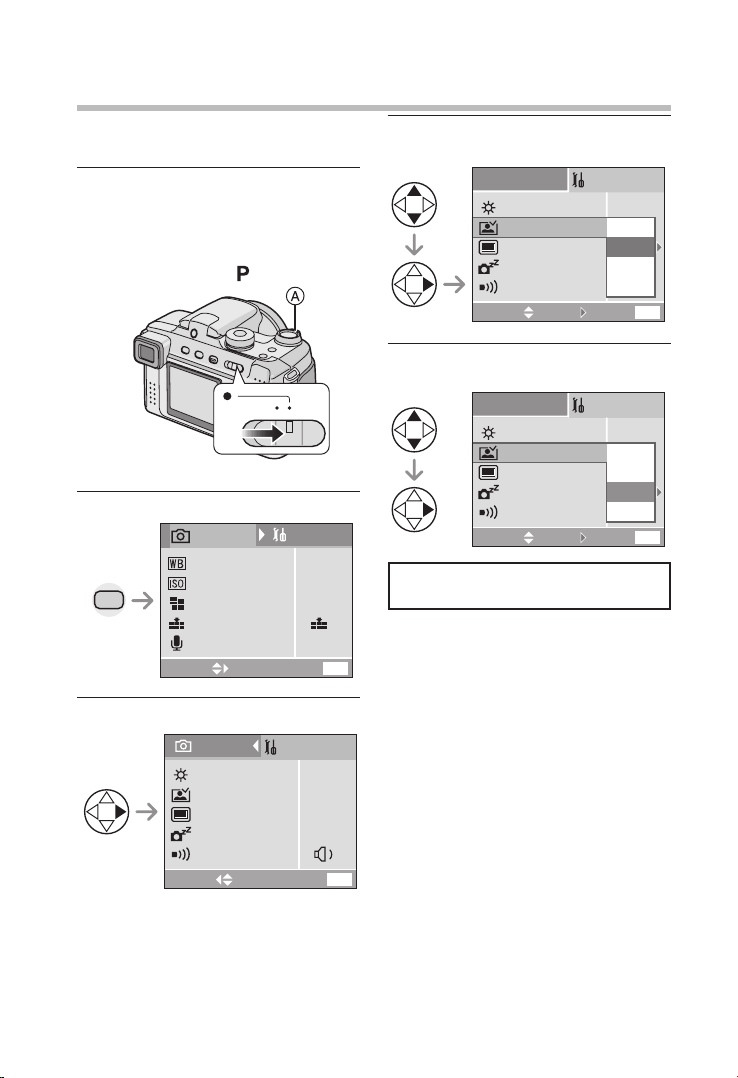
23
Příprava
Menu nastavení
• Nastavte položky dle potřeby. (Informace
o jednotlivých položkách viz str. 23 - 26.)
1 Zapněte fotoaparát.
• Zobrazené položky menu závisí na
režimu, který byl vybrán ovladačem
režimu (str. 30). Na této stránce
jsou použity položky z režimu
Programové AE [
].
2 Stiskněte tlačítko [MENU].
3 Vyberte menu [SETUP].
• Otočením páčky zoomu A směrem
k T nebo W lze obsah stránky menu
procházet jedním nebo druhým
směrem.
4 Vyberte požadovanou
položku.
5 Vyberte požadovanou
hodnotu.
Nezapomeňte na závěr nastavení
potvrdit stiskem tlačítka
3.
• Zavřete menu stiskem tlačítka [MENU]
po dokončení nastavení. V režimu
záznamu můžete také menu zavřít
namáčknutím spouště.
OFF ON
AUTO
2560
OFF
AUTO
MENU
SENSITIVITY
QUALITY
AUDIO REC.
W.BALANCE
PICT.SIZE
SETUP
SELECT
MENU
REC
1
/
3
EXIT
1SEC.
�
0
OFF
2MIN.
AUTO REVIEW
POWER SAVE
BEEP
MONITOR
PLAY ON LCD
REC
SELECT
MENU
EXIT
SETUP
1
/
3
�
0
POWER SAVE
BEEP
MONITOR
PLAY ON LCD
AUTO REVIEW
OFF
3SEC.
ZOOM
SELECT
EXIT
MENU
SET
SETUP
1
/
3
1SEC.
�
0
POWER SAVE
BEEP
MONITOR
PLAY ON LCD
AUTO REVIEW
OFF
ZOOM
1SEC.
SELECT
EXIT
MENU
SET
SETUP
1
/
3
3SEC.
Page 24
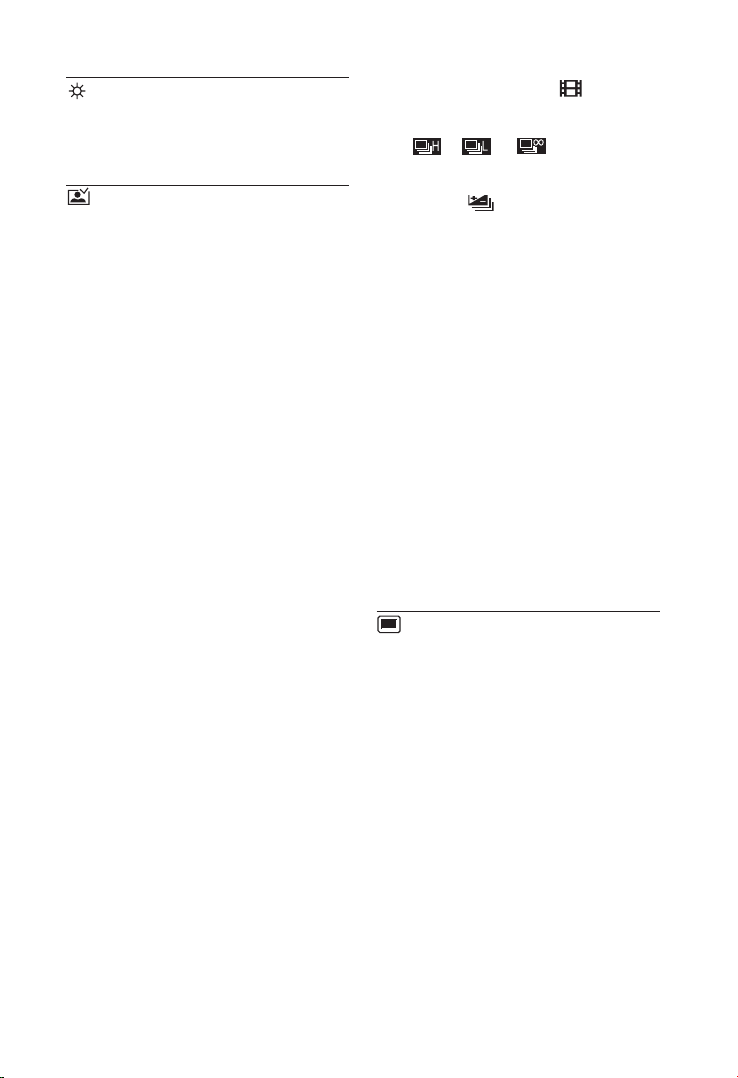
24
Příprava
MONITOR/HLEDÁČEK
Nastavení jasu LCD monitoru (pokud je
k zobrazení využíván LCD monitor) nebo
hledáčku (str. okud je k zobrazení využíván
hledáček) v 7 krocích.
AUTO REVIEW
[OFF]: Právě pořízený snímek se
automaticky nezobrazí.
[1SEC.]: Právě pořízený snímek se
automaticky zobrazí na přibližně
1 sekundu.
[3SEC.]: Právě pořízený snímek se
automaticky zobrazí na přibližně
3 sekundy.
[ZOOM]: Právě pořízený snímek se
automaticky zobrazí na
přibližně 1 sekundu. Pak je 4x
zvětšen a zobrazen ještě další
1 sekundu. Tento režim se hodí
k ověření zaostření.
Snímky pořízené v dávkovém
režimu, v režimu automatického
zarámování expozice a snímky
se zvukem (jen DMC-FZ5)
nejsou po pořízení zvětšeny,
ani pokud je vybrána volba
[ZOOM].
• V režimu videosekvencí [ ] se tato
funkce neaktivuje.
• Snímky pořízené při libovolné z rychlostí
([ ], [ ] a [ ]) v režimu
sekvenčního snímání (str. 48) nebo
v režimu automatického zarámování
expozice [
] (str. 46) jsou po pořízení
zobrazeny nezávisle na nastavení funkce
automatického prohlížení. (Snímek není
zvětšen.)
• V režimu záznamu snímků se zvukem
je funkce automatického prohlížení
aktivní po celou dobu, kdy probíhá
záznam zvuku nebo obrazových dat na
kartu, nezávisle na tom, jak je funkce
automatického prohlížení nastavena.
(Snímek není zvětšen.) (jen DMC-FZ5)
• Pokud je nastavena kvalita snímku
[TIFF], automatické prohlížení
pořízených snímků zobrazuje právě
pořízený snímek až do doby, než je
zapsán na kartu. (Snímek není zvětšen.)
• Funkce automatického prohlížení
je vypnuta v režimu videosekvencí,
dávkového snímání, automatického
zarámování expozice nebo pokud je
volba [AUDIO REC.] nastavena na [ON]
(jen DMC-FZ5).
PLAY ON LCD
Pokud je v režimu záznamu aktivován
hledáček a volba [PLAY ON LCD] je
nastavena na [ON], obraz se v režimu
záznamu nebo přehrávání automaticky
zobrazí na LCD monitoru. (str. 28)
Page 25
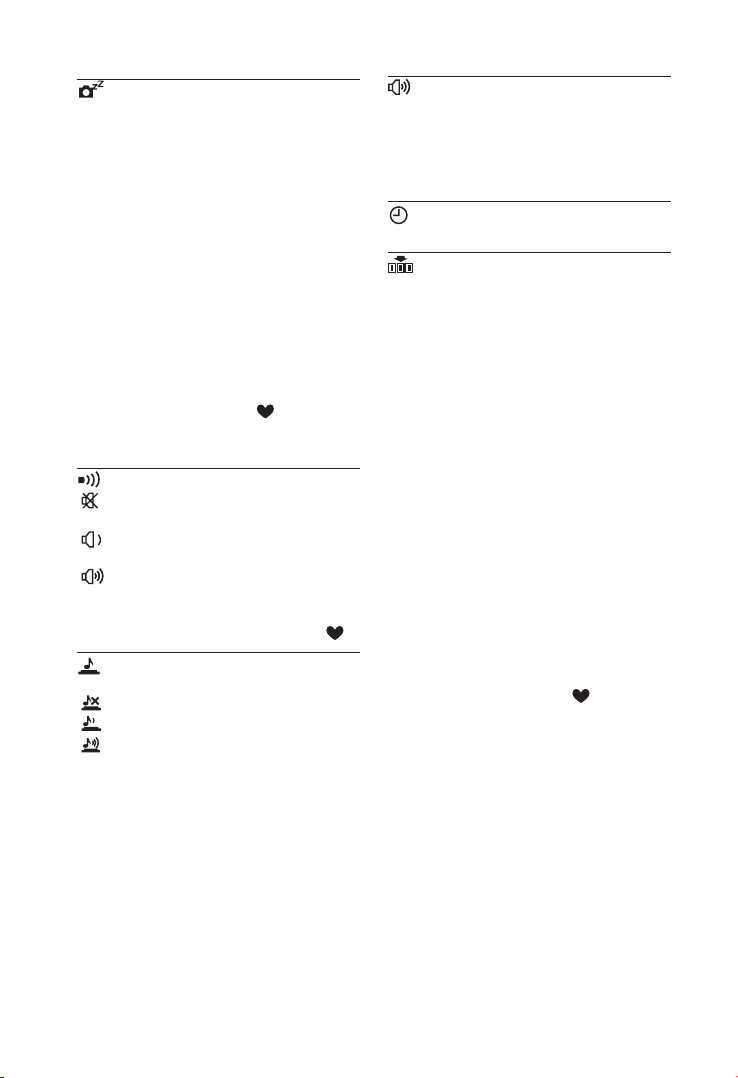
25
Příprava
POWER SAVE
[1MIN.]/[2MIN.]/[5MIN.]/[10MIN.]:
Režim úspory energie se aktivuje
po nastavené době nečinnosti
(fotoaparát se automaticky vypne,
čímž se šetří energie akumulátoru).
[OFF]: Režim úspory energie se neaktivuje.
• Namáčknutím tlačítka spouště nebo
vypnutím a zapnutím fotoaparátu se
režim úspory energie ukončí.
• Režim úspory energie není aktivován
při používání síťového adaptéru
(DMW-CAC1, volitelný)/při připojení
k PC nebo tiskárně/v režimu záznamu
videosekvencí/v režimu přehrávání
videosekvencí/v režimu přehrávání Slide
Show.
• V jednoduchém režimu [
] (str. 35)
je nastavení režimu úspory energie
nastaveno napevno na [2MIN.].
BEEP
[ ]: Vypnutí zvuku při ovládání
fotoaparátu.
[ ]: Nízká hlasitost zvuku při ovládání
fotoaparátu.
[ ]: Vysoká hlasitost zvuku při ovládání
fotoaparátu.
• Nastavení zvuku při ovládání fotoaparátu
se projeví i v jednoduchém režimu [
].
SHUTTER
Nastavení hlasitosti zvuku závěrky.
[ ]: Vypnutí zvuku závěrky.
[ ]: Nízká hlasitost zvuku závěrky.
[ ]: Vysoká hlasitost zvuku závěrky.
VOLUME (jen DMC-FZ5)
Nastavení hlasitosti reproduktoru
v 7 krocích. (LEVEL 6 až 0)
• Pokud je fotoaparát připojen
k televizoru, toto nastavení neovlivní
hlasitost reproduktorů televizoru.
CLOCK SET
Nastavení data a času. (str. 22)
NO.RESET
Tuto volbu aktivujte, pokud chcete při
pořízení dalšího snímku znovu začít
snímky číslovat od 0001. (Číslo složky je
zaktualizováno a číslo souboru začíná od
0001.)
• Číslo složky lze nastavit v rozmezí 100
až 999.
Poté, co číslo složky dosáhne 999,
nelze vynulovat číslo souboru.
Doporučujeme data přenést na PC nebo
jiné zařízení pro ukládání dat a pak kartu
zformátovat.
• Pokud chcete vynulovat číslo složky zpět
na 100, nejprve zformátujte paměťovou
kartu a pak touto funkcí vynulujte číslo
souboru.
Poté se objeví obrazovka pro ovládání
čísla složky. Výběrem volby [Yes]
vynulujte číslo složky.
• Podrobné informace o čísle souboru
a čísle složky viz str. 98.
• Nulování čísla souboru se projeví
i v jednoduchém režimu [
].
Page 26
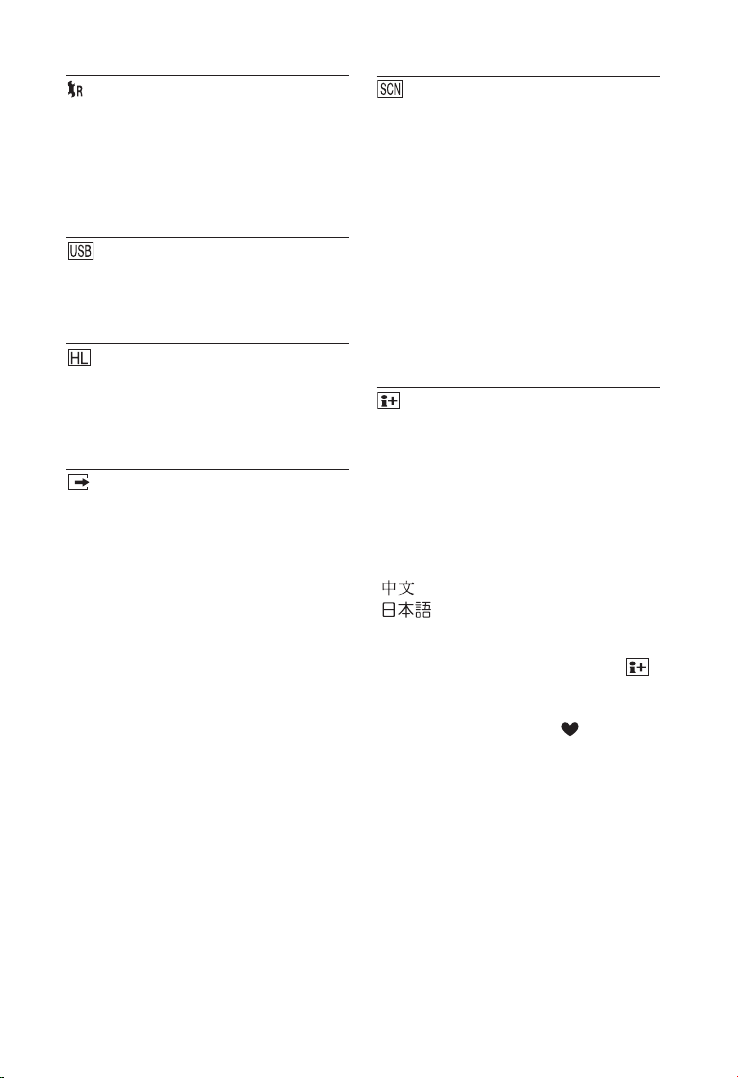
26
Příprava
RESET
Obnova výchozích nastavení režimu
záznamu [REC] nebo menu [SETUP].
• Tím se vynuluje i dříve provedené
nastavení [ROTATE DISP.] v menu
režimu přehrávání [PLAY]. (str. 85)
• Nenuluje se číslo složky a nastavení
času.
USB MODE
Nastavení režimu komunikace na portu
USB.
• Nastavte správně před připojením PC
nebo tiskárny. (str. 96)
HIGHLIGHT
Pokud je aktivována funkce automatického
prohlížení nebo prohlížení pořízených
snímků, zobrazuje se blikající černobílé
zvýraznění přesvícené oblasti záběru.
(str. 28)
VIDEO OUT (Jen v režimu
přehrávání) (str. 95)
[NTSC]: Video výstup v normě NTSC.
[PAL]: Video výstup v normě PAL.
SCENE MENU
[OFF]: Scénické menu se neobjevuje,
pokud je ovladač režimů
nastaven do scénického
režimu a fotoaparát funguje
v právě vybraném scénickém
režimu. Při změně scénického
režimu stiskem tlačítka [MENU]
zobrazíte scénické menu a pak
můžete vybrat požadovaný
scénický režim.
[AUTO]: Scénické menu se objevují
automaticky, při nastavení
ovladače režimů do scénického
režimu. Vyberte požadovaný
scénický režim.
LANGUAGE
Vyberte jeden ze níže uvedených
podporovaných jazyků menu.
Požadovaný jazyk vyberte tlačítky
5/∞
a potvrďte tlačítkem
3.
[ENGLISH]: angličtina
[DEUTSCH]: němčina
[FRANÇAIS]: francouzština
[ESPAŃOL]: španělština
[ITALIANO]: italština
[ ]: čínština (tradiční)
[ ]: japonština
• Pokud omylem nastavíte nesprávný
jazyk, vyberte z ikon v menu ikonu [
]
a pak nastavte požadovaný jazyk.
• Nastavení jazyka se projeví
i v jednoduchém režimu [
].
Page 27
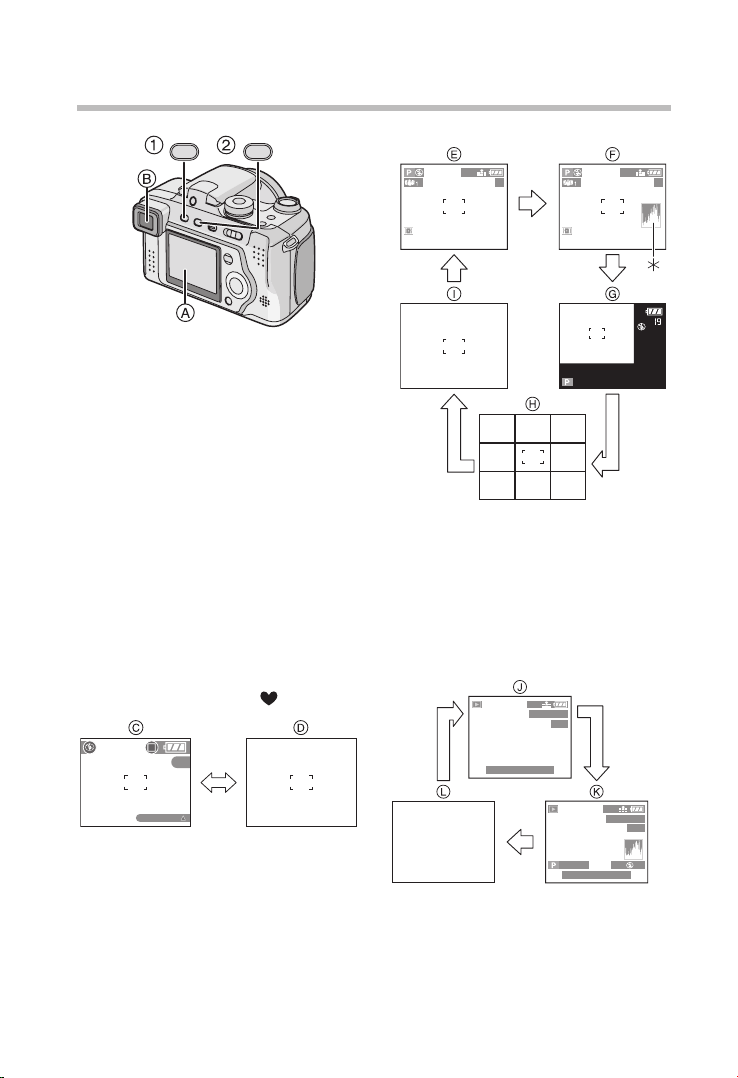
27
Příprava
LCD monitor/hledáček
1 Přepnutí LCD monitoru/hledáčku
Stiskem tlačítka [EVF/LCD] přepněte
zobrazení.
A LCD monitor (LCD)
B Hledáček (EVF)
• Při zapnutí LCD monitoru se vypne
hledáček (a naopak).
2 Výběr obrazovky, kterou chcete
používat
Stiskem tlačítka [DISPLAY] přepněte
zobrazení.
• Po zobrazení menu není tlačítko
[DISPLAY] aktivní. Během přehrávání
9 snímků najednou (str. 51) nebo při
využití zoomu při přehrávání (str. 52)
lze zapnout nebo vypnout zobrazení
informací na monitoru.
V jednoduchém režimu [
] (str. 35)
C Normální zobrazení
D Bez zobrazení
V režimu záznamu (str. 30)
E Normální zobrazení
F Zobrazení s histogramem
G Zobrazení „mimo záběr“.
H Bez zobrazení (str. omocná čára pro
záznam)
I Bez zobrazení
* Histogram
V režimu přehrávání (str. 50)
J Normální zobrazení
K Zobrazení s údaji záznamu
a histogramem
L Bez zobrazení
EVF/LCD DISPLAY
8
BACKLIGHT
2560
19
2560
19
10 0
_
00 01
1/ 19
10:00 DEC. 1.2005
10 0
_
00 01
1/ 19
10:00 DEC. 1.2005
F2.8 1/25
ISO
100
AUTO
2560
2560
Page 28
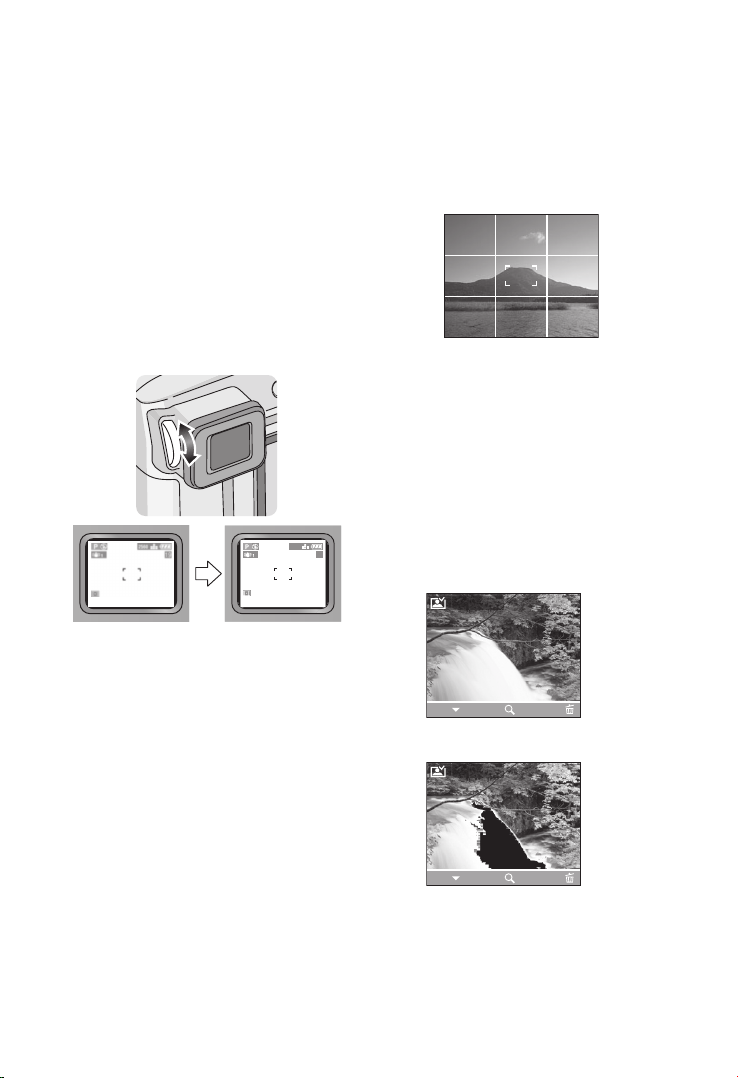
28
Příprava
Zobrazení „mimo záběr“
Informace o záznamu ze zobrazují mimo
rámeček záběru, takže fotografování není
rušeno ikonami a dalšími prvky, kromě
důležitých upozornění a údajů zoomu, které
jsou i nadále zobrazovány.
Korekce dioptrií
Tato funkce pomáhá uživatelům, kteří nosí
kontaktní čočky nebo brýle a chtějí používat
hledáček.
• Stiskem tlačítka [EVF/LCD] aktivujte
hledáček.
Nastavte korekci dioptrií otáčením
knoflíku.
Priorita monitoru
Pokud je volba [PLAY ON LCD] v menu
[SETUP] (str. 24) nastavena na [ON], LCD
monitor se zapne v následujících případech.
Tím můžete ušetřit čas jinak potřebný
k zapnutí LCD monitoru, i pokud při
záznamu používáte hledáček.
• Při přepnutí z režimu záznamu do režimu
přehrávání.
• Při prohlížení pořízených snímků.
(str. 38)
• Při zapnutí fotoaparátu v režimu
přehrávání.
Pomocná čára pro záznam
Lepší kompozice snímků dosáhnete, pokud
snímaný subjekt umístíte na vodorovné
a svislé pomocné čáry nebo na jejich
průsečík, protože tak snáze posoudíte
velikost, sklon a vyváženost fotografovaného
subjektu.
Zobrazení světel
Pokud v menu [SETUP] (str. 23) nastavíte
volbu [HIGHLIGHT] na [ON] v době, kdy je
aktivováno automatické prohlížení snímků
nebo prohlížení snímků, zobrazí se případné
přesvícené plochy (velmi jasné nebo
lesknoucí se části záběru) jako černobíle
blikající plocha.
• Pokud podle histogramu snížíte expozici
a snímek pořídíte znovu, může být
kvalitnější.
Bez zobrazení světel
2560
19
REVIEW1X
DELETE
4X
EXIT
REVIEW1X
DELETEEXIT
4X
Se zobrazením světel
Page 29
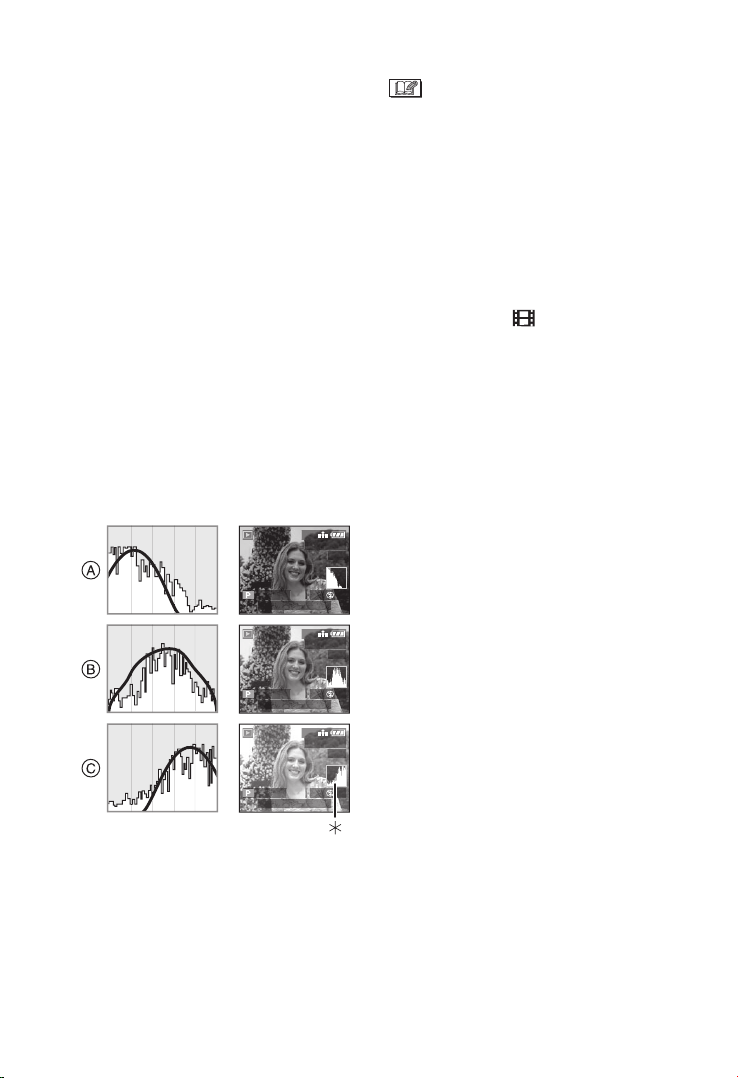
29
Příprava
Histogram
• Histogram je grafické znázornění hodnot
jasu na vodorovné ose (od černé po
bílou) a počtu obrazových bodů, které
mají příslušný jas, na svislé ose.
• Fotograf tak může snadno zkontrolovat
expozici snímku.
• Histogram je velmi užitečný, pokud
fotoaparát nabízí možnost manuální
úpravy času závěrky a hodnoty clony,
zejména v situacích, kdy automatické
určení expozice v důsledku složitých
světelných podmínek selhává.
Histogram umožňuje využít fotoaparát na
maximum.
A Pokud je většina hodnot vlevo, bude
snímek podexponovaný.
B Pokud jsou hodnoty jasu rozloženy
rovnoměrně, je expozice správná
a snímek má vyvážený jas.
C Pokud je většina hodnot vpravo,
bude snímek přeexponovaný.
Příklad histogramu
A Podexponovaný
B Správně exponovaný
C Přeexponovaný
* Histogram
• Za níže uvedených podmínek
si histogram a pořízený snímek
neodpovídají, proto je histogram
zobrazen oranžově.
– Pokud bude odpálen blesk.
– Pokud je blesk zavřen.
1 Pokud není jas monitoru při
slabém osvětlení správný.
2 Pokud není správně nastavena
expozice.
• Histogram se neobjeví v režimu záznamu
videosekvencí [
], při přehrávání
více snímků najednou nebo přehrávání
zvětšeného snímku.
• Histogram zobrazený při záznamu je jen
přibližný.
• Histogram zobrazený při záznamu
nemusí být stejný jako histogram
zobrazený při přehrávání.
• Histogram zobrazený fotoaparátem
není stejný jako histogram zobrazený
v softwaru pro úpravu snímků na PC
apod.
• Přesvícené oblasti záběru označené
blikajícím černobílým zvýrazněním
zkontrolujte pomocí funkce
automatického prohlížení nebo
prohlížení pořízených snímků. (str. 28)
10 0
_
00 01
1/ 19
10:00 DEC. 1.2005
2560
F2.8 1/200
10 0
_
00 01
1/ 19
10:00 DEC. 1.2005
2560
F2.8 1/100
10 0_00 01
1/ 19
10:00 DEC. 1.2005
2560
F2.8 1/50
ISO
100
AUTO
ISO
100
AUTO
ISO
100
AUTO
Page 30
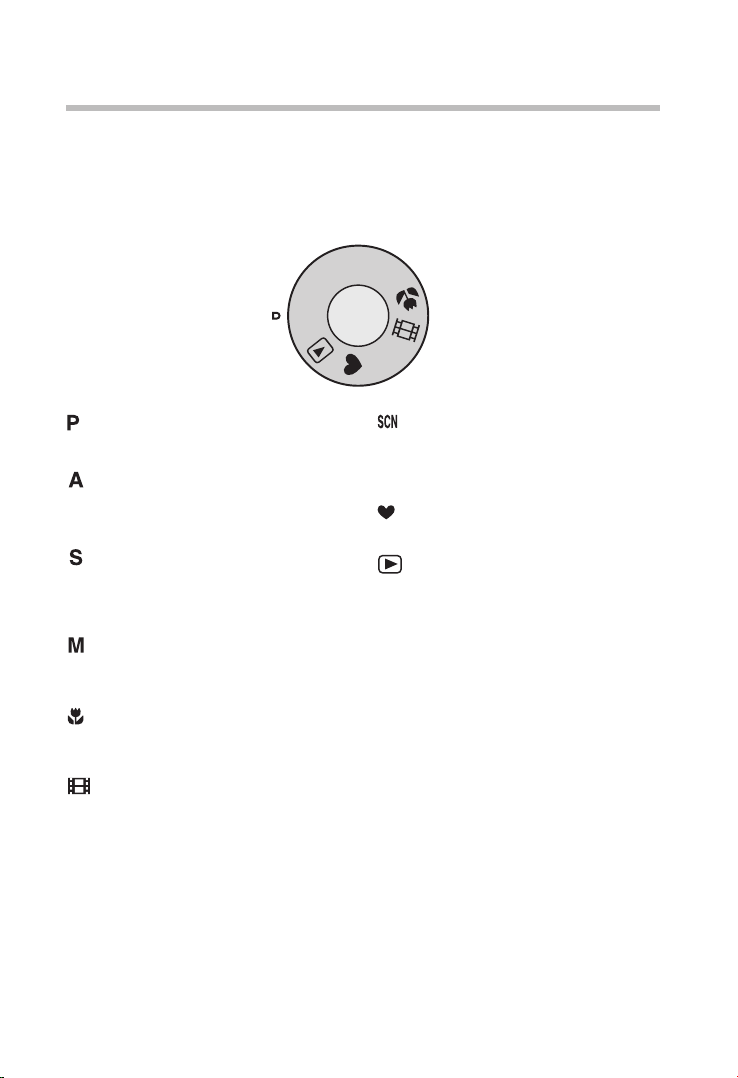
30
Záznam snímků (základní)
Záznam snímků (základní) Pořizování snímků
Ovladač režimů
Tento fotoaparát je vybaven ovladačem režimů, který podporuje fotografování mnoha různých
typů scén.
Vyberte požadovaný režim a využijte širokou nabídku scénických programů.
Ovladač režimů otáčejte pomalu a vždy přesně do aretované polohy.
M
S
A
P
SCN
: Programová AE (str. 31)
Fotoaparát automaticky určuje expozici.
: AE s prioritou clony (str. 55)
Podle uživatelem nastavené hodnoty clony
fotoaparát určí odpovídající čas závěrky.
: AE s prioritou času závěrky
(str. 56)
Podle uživatelem nastaveného času závěrky
fotoaparát určí odpovídající hodnotu clony.
: Manuální expozice (str. 57)
Hodnotu clony a času závěrky nastaví
uživatel.
: Makro režim (str. 60)
V tomto režimu můžete subjekt zaostřit
z velké blízkosti.
: Režim videosekvencí (str. 61)
Tento režim umožňuje záznam
videosekvencí.
: Scénický režim (str. 63)
V tomto režimu můžete fotografovat
s parametry přizpůsobenými typu
fotografované scény.
: Jednoduchý režim (str. 35)
Režim doporučený pro začátečníky.
: Režim přehrávání (str. 50)
Umožňuje přehrávání zaznamenaných
snímků.
Page 31

31
Záznam snímků (základní)
Programová AE
Fotoaparát automaticky nastaví čas závěrky
a hodnotu clony podle jasu fotografovaného
subjektu.
• Sejměte krytku objektivu.
1 1 Zapněte fotoaparát.
2 Ovladač režimů dejte do
polohy Programové AE [ ].
• Rozsvítí se kontrolka napájení
(zelená). Pokud bliká, je akumulátor
vybitý. Vložte plně nabitý akumulátor.
2 Umístěte rámeček AF 1
na místo, na které chcete
zaostřit, a namáčkněte
tlačítko spouště.
• A Namáčknutím spouště
zaostřete.
• Kontrolka zaostření 2 se rozsvítí
a pak se zobrazí hodnota clony
3
a čas závěrky
4.
3 Pořiďte snímek.
• B: Domáčknutím spouště pořiďte
snímek.
Pokud
subjekt není
správně
zaostřen.
Pokud
subjekt je
správně
zaostřen.
Kontrolka
zaostření
Bliká
(zeleně)
Svítí (zeleně)
Rámeček AFZmění barvu
z bílé na
červenou
Změní barvu
z bílé na
zelenou
Zvuk Fotoaparát
pípne 4x
Pípne 2x
M
S
A
SCN
P
OFF ON
M
S
A
SCN
P
OFF ON
1/25F2.8
Page 32

32
Záznam snímků (základní)
Zamčení AF/AE (AF: automatické
ostření/AE: automatická
expozice)
Při fotografování osob v kompozici jako na
výše uvedeném obrázku nemůžete ostřit na
fotografovaný subjekt, protože ten je obvykle
mimo rámeček AF.
V tom případě:
1 Umístěte rámeček AF na subjekt.
2 Namáčknutím spouště zamkněte ostření
a expozici.
• Po zaostření subjektu se rozsvítí
indikátor zaostření.
3 Ponechte ostření a expozici uzamčené
a přesunem fotoaparátu vytvořte
požadovaný záběr.
4 Domáčkněte spoušť.
• Zamčení AF/AE můžete před
domáčknutím spouště libovolněkrát
opakovat.
Tipy umožňující pořídit kvalitní
snímky
Aby snímky nebyly rozmazané:
• Držte fotoaparát zlehka oběma rukama,
ruce mějte bez pohnutí podél těla
a chodidla mírně od sebe.
• Zajistěte, aby se při namáčknutí spouště
fotoaparát neotřásl.
• Nezakrývejte mikrofon (jen DMC-FZ5)
a pomocné světlo AF prstem nebo jinými
předměty.
• Nedotýkejte se přední strany objektivu.
Při záznamu s hledáčkem
A Při držení fotoaparátu otočeného na
výšku
• Zejména v následujících případech
se nastaví delší čas závěrky. Po stisku
tlačítka spouště držte fotoaparát bez
pohnutí, dokud se na monitoru neobjeví
snímek. Doporučujeme použít stativ.
– Synchronizace blesku s dlouhým
časem závěrky/Blesk s redukcí
červených očí [
] (str. 40)
– Využití scénických režimů [NIGHT
SCENERY], [NIGHT PORTRAIT],
[FIREWORKS] a [PARTY] (str. 63)
– Nastavení delšího času závěrky
(str. 56, 57)
2560
19
1/25F2.8
1/25F2.8
Při záznamu se zapnutým LCD
monitorem
Page 33

33
Záznam snímků (základní)
Ostření
• Rozsah zaostření je 30 cm - ∞ (objektiv
nastaven na Wide), resp. 2 m - ∞
(objektiv nastaven na Tele).
• Pokud tlačítko spouště rovnou
domáčknete, bez namáčknutí, může být
snímek rozmazaný nebo nezaostřený.
• Pokud indikátor zaostření bliká, subjekt
není zaostřen. Znovu namáčkněte
tlačítko spouště a zaostřete subjekt.
• Pokud fotoaparát subjekt nezaostří
ani po několika pokusech, vypněte jej
a znovu zapněte.
• V níže uvedených případech nedokáže
fotoaparát správně zaostřit:
– Pokud scéna obsahuje blízké
i vzdálené subjekty.
– Pokud je mezi fotoaparátem
a subjektem znečištěné sklo.
– Pokud jsou kolem subjektu zářivé
nebo třpytivé předměty.
– Při fotografování při slabém
osvětlení.
– Pokud se subjekt rychle pohybuje.
– Pokud má scéna nízký kontrast.
– Při roztřesení fotoaparátu.
– Při záznamu velmi jasného subjektu.
Doporučujeme fotografovat s využitím
zamčení AF/AE (str. 32) nebo
předběžného zaostření (str. 77). Při
slabém osvětlení se může zapnout
pomocné světlo AF (str. 78), které
pomáhá při zaostřování.
• I pokud se objeví indikátor zaostření
a subjekt je zaostřen, zaostření se zruší,
pokud uvolníte tlačítko spouště. Znovu
zaostřete namáčknutím spouště.
Roztřesení snímku (fotoaparátu)
• Pozor na roztřesení snímku při
domáčknutí spouště, zejména při
maximálním využití zoomu.
• Pokud v důsledku delšího času závěrky
hrozí roztřesení snímku, objeví se
upozornění na nebezpečí roztřesení
snímku A.
• Pokud se objeví upozornění na
nebezpečí roztřesení snímku,
doporučujeme použít stativ. Pokud
stativ nemůžete použít, držte fotoaparát
správně. (str. 32)
Detekce orientace fotoaparátu
• Pokud při fotografování držíte fotoaparát
na výšku, uloží se informace o této
orientaci fotoaparátu při pořízení snímku
spolu s údaji snímku.
Pokud je volba [ROTATE DISP.] (str. 85)
nastavena na [ON], můžete otáčet
a zobrazovat snímky na monitoru
nebo TV podle informace o orientaci
fotoaparátu při pořízení snímku uložené
s údaji snímku.
• Pokud fotoaparát při fotografování držíte
svisle, přečtěte si ”Tipy umožňující
pořídit kvalitní snímky” na str. 32.
• Tato funkce nemusí fungovat správně,
pokud fotoaparátem míříte nahoru nebo
dolů.
• Funkci detekce orientace fotoaparátu
nelze využít v režimu záznamu
videosekvencí [ ] a při vytváření
animací.
1/8F2.8
Page 34

34
Záznam snímků (základní)
Expozice
• Pokud při namáčknutí spouště není
nastavena správná expozice, údaj
hodnoty clony a času závěrky zčervená.
(Údaj hodnoty clony a času závěrky
nezčervená, pokud bude odpálen
blesk.)
• Jas monitoru nemusí odpovídat jasu
pořízených snímků. Zejména při
fotografování při slabém osvětlení
s dlouhým časem závěrky se subjekt na
monitoru zdá tmavý, ale zaznamenaný
snímek je v pořádku.
• Pokud je většina subjektů v záběru
jasná (např. modrá obloha za jasného
dne, sněhová pláň atd.), může být
zaznamenaný snímek tmavý. V tom
případě využijte kompenzaci expozice.
(str. 45)
• Při stisku tlačítka spouště se může na
chvíli zvýšit nebo snížit jas obrazu na
LCD monitoru. Tato funkce usnadňuje
ostření a neprojeví se na zaznamenaném
snímku.
• Doporučujeme před fotografováním
zkontrolovat nastavení data/času.
(str. 22)
• Pokud je nastavenou doba do aktivace
režimu úspory energie (str. 23),
fotoaparát se automaticky vypne, pokud
jej po určenou dobu nepoužijete.
Pokud chcete fotoaparát znovu použít,
namáčkněte tlačítko spouště nebo
fotoaparát vypněte a zapněte.
• Pokud je vzdálenost fotoaparátu od
subjektu mimo výše uvedený rozsah,
nemusí být v některých případech
správně zaostřeno, i když se rozsvítí
indikátor zaostření.
Page 35

35
Záznam snímků (základní)
Záznam snímků v jednoduchém režimu
V tomto režimu dokáže snadno fotografovat
i začátečník. Menu obsahuje jen
nejzákladnější položky, takže je ovládání
velmi snadné.
1 Vyberte požadovanou položku
a nastavte požadovanou
hodnotu.
Nastavení v jednoduchém režimu
[PICT.MODE]
ENLARGE
Tato volba se hodí, pokud
chcete později pořizovat
zvětšeniny (formáty 8” x
10”, Letter apod.).
4” x 6” /
10 x 15 cm
Tato volba se hodí,
pokud chcete později
získat běžné ”univerzální”
fotografie.
E-MAIL
Tato volba znamená
nejmenší velikost
obrazových souborů,
vhodných k umístění na
webové stránky nebo
použití jako příloha
elektronické pošty.
[AUTO REVIEW]
Právě pořízený snímek se
automaticky nezobrazí.
Právě pořízený snímek se
automaticky zobrazí na přibližně
1 sekundu.
[BEEP]
OFF
Vypnutí zvuku při ovládání
fotoaparátu.
LOW
Nízká hlasitost zvuku při
ovládání fotoaparátu.
HIGH
Vysoká hlasitost zvuku při
ovládání fotoaparátu.
[CLOCK SET]
Nastavení data a času. (str. 22)
SIMPLE MODE
AUTO REVIEW
BEEP
CLOCK SET
EXIT
MENU
SELECT SET
MENU
MENU
PICT.MODE
ENLARGE
4
"
�
6"/10�15cm
E-MAIL
Page 36

36
Záznam snímků (základní)
Další nastavení v jednoduchém režimu
V jednoduchém režimu jsou další nastavení pevně nastavena na níže uvedené hodnoty: Více
podrobností viz stránky věnované jednotlivým parametrům.
Rozsah ostření
2 m -
∞ (objektiv nastaven na Tele)
5 cm –
∞ (objektiv nastaven na Wide)
MONITOR [0] (standard) str. 24
POWER SAVE [2MIN.] str. 25
Samospoušť 10 s str. 44
Optický stabilizátor obrazu [MODE1] str. 47
Rychlost sekvenční
expozice
Nízká rychlost
Počet snímků, které lze zaznamenat v režimu
sekvenční expozice
DMC-FZ5:
• [ENLARGE]: max. 4 snímky
• [4”x6”/10x15cm]: max. 7 snímků
• [E-MAIL]: max. 7 snímků
DMC-FZ4:
• [ENLARGE]: max. 5 snímků
• [4”x6”/10x15cm]: max. 10 snímků
• [E-MAIL]: max. 10 snímků
str. 48
Vyvážení bílé [AUTO] str. 71
Citlivost ISO [AUTO] str. 73
Rozměr a kvalita snímku • [ENLARGE]: 2560 x 1920 bodů/Fine (DMC-FZ5)
2304 x 1728 bodů/Fine (DMC-FZ4)
• [4”x6”/10x15cm]: 1600 x 1200 bodů/Standard
• [E-MAIL]: 640 x 480 bodů/Standard
str. 74
str. 74
Režim měření
[ ] (Vícezónové)
str. 75
Režim AF
[ ] (1zónové ostření)
str. 76
Aktivátor AF
[ ]
str. 77
Pomocné světlo AF [ON] str. 78
Page 37

37
Záznam snímků (základní)
Kompenzace protisvětla
Protisvětlo je situace, kdy světlo na subjekt
dopadá zezadu.
Při fotografování v protisvětle jsou
fotografované subjekty, např. postavy, na
snímku příliš tmavé. Po stisku tlačítka
5
se zobrazí indikátor [
] (kompenzace
protisvětla zapnuta - ON) a je aktivována
kompenzace protisvětla. Tato funkce
kompenzuje protisvětlo zvýšením jasu
celého snímku.
• Po stisku tlačítka 5 v době, kdy je
zobrazen indikátor [
], indikátor
[ ] zmizí a kompenzace protisvětla je
deaktivována.
• Při použití kompenzace protisvětla
doporučujeme použít blesk.
• Nastavení provedená v jednoduchém
režimu se neuplatní v jiných režimech
záznamu (kromě nastavení [CLOCK
SET] a [BEEP]).
• V jednoduchém režimu nemůžete
nastavit níže uvedené položky.
– [PLAY ON LCD]
– [NO.RESET]
– [RESET]
– [USB MODE]
– [HIGHLIGHT]
– [VIDEO OUT]
– [LANGUAGE]
Nastavení [NO.RESET] a [LANGUAGE]
provedená v menu nastavení [SETUP] se
projeví i v jednoduchém režimu.
• V jednoduchém režimu nemůžete využít
následující funkce:
– Jemné doladění vyvážení bílé
– Kompenzace expozice
– Automatické zarámování expozice
– [PICT.SIZE]
– [QUALIT Y]
– [AUDIO REC.] (jen DMC-FZ5)
– [CONT.AF]
– [D.ZOOM]
– [COL.EFFECT]
– [PICT.ADJ.]
– [FLIP ANIM.]
– Regulace intenzity záblesku
Nastavení [PICT.SIZE] a [QUALITY] se
provedou podle vašeho nastavení [PICT.
MODE].
8
8
BACKLIGHT
BACKLIGHT
Page 38

38
Záznam snímků (základní)
Kontrola zaznamenaného snímku
(Prohlížení)
1 Stiskněte tlačítko ∞.
• Na přibližně 10 sekund se zobrazí
naposledy zaznamenaný snímek.
• Namáčknutím spouště nebo stiskem
tlačítka ∞ ukončete zobrazení snímku.
• Na další snímky můžete přejít
stiskem tlačítka
2/3.
• Pokud jsou zaznamenané snímky
příliš světlé nebo tmavé, využijte
kompenzaci expozice. (str. 45)
2 Zvětšete nebo posuňte výřez
z původního snímku.
• : 1x = 4x = 8x
• : 8x = 4x = 1x
• Při změně zvětšení nebo polohy
zvětšeného výřezu se na 1 sekundu
objeví indikátor polohy zoomu
A
signalizující aktuální zvětšení.
Během prohlížení lze snímky
mazat (Rychlé mazání)
• Smazané snímky nelze obnovit.
• Lze mazat i více současně zobrazených
snímků nebo všechny snímky na kartě.
Tyto funkce jsou popsány na str. 53
a str. 54.
REVIEW1X
DELETE
4X
EXIT
TW
1X
DELETE
8X
REVIEW4X
DELETE THIS PICTURE?
DELETE SINGLE
MULTI/ALL
SELECT
SET
YES
NO
Page 39

39
Záznam snímků (základní)
Použití optického zoomu
Snímané osoby a subjekty si můžete přiblížit
12násobným optickým zoomem, nebo záběr
naopak rozšířit na širokoúhlý.
Optické vzdálení subjektů
(nastavení objektivu na Wide)
Optické přiblížení subjektů
(nastavení objektivu na Tele)
• Při zapnutí fotoaparátu je optický zoom
nastaven na Wide (1X).
• Snímek může být mírně zkreslený
(typický příklad: svislé linie jsou ohnuty
směrem ven). Tento jev je způsoben
aberací objektivu, která se do jisté míry
vyskytuje u všech objektivů.
Zkreslení může být více patrné, pokud
se přiblížíte k fotografovanému subjektu
a nastavíte širokoúhlejší objektiv.
• Při využití zoomu s vysokým zvětšením
lze kvalitu snímku zlepšit použitím
stativu. Při vysokém zvětšení způsobí
i malý pohyb fotoaparátu zhoršení
ostrosti snímku.
• Pokud zaostříte a pak změníte zoom,
zaostřete znovu.
• Při záznamu videosekvence je nastavení
zoomu zamčeno na hodnotě, která byla
nastavena při spuštění záznamu.
• Zobrazený faktor zvětšení je jen
přibližný.
• Podle požadovaného nastavení zoomu
se objektiv vysunuje nebo zasunuje.
• Nebraňte pohybu objektivu při otáčení
páčky zoomu.
• Při otáčení páčky zoomu může být
z fotoaparátu slyšet zvuk nebo fotoaparát
může vibrovat. Nejedná se o závadu.
W
T
1X
2560
19
TW
2560
19
TW
W
T
12X
W
T
1X
2560
19
TW
Page 40

40
Záznam snímků (základní)
Záznam snímků pomocí zabudovaného blesku
Pokud nastavíte blesk, můžete podle
konkrétních podmínek při fotografování
využít blesk.
A Otevření blesku
Stiskněte tlačítko [
OPEN].
B Zavření blesku
Zamáčkněte blesk, až zacvakne.
• Pokud blesk nepoužíváte, zavřete jej.
• Blesk je nastaven do režimu Vždy
vypnut.
[
], vždy, když je zavřen.
Přepnutí nastavení blesku
Dostupná nastavení blesku viz ”Režimy
blesku dostupné v jednotlivých režimech
záznamu” (str. 41).
: AUTO
Blesk se odpálí automaticky podle podmínek
při fotografování.
: AUTO/Blesk s redukcí
červených očí
Blesk se odpálí automaticky podle podmínek
při fotografování.
Před pořízením snímku se odpálí slabší
předblesk, který omezí jev červených očí
(str. atrnost zornic fotografovaných subjektů
na snímcích s bleskem). Poté se odpálí
blesk a pořídí snímek.
• Blesk je odpálen dvakrát.
První záblesk je jen přípravou
na skutečné pořízení snímku.
Fotografovaný subjekt by se až do
odpálení druhého záblesku neměl
pohybovat.
• Tuto volbu využijte při
fotografování osob při slabém
osvětlení.
: Blesk vždy zapnut
Blesk se odpálí vždy, bez ohledu na
podmínky při fotografování.
• Tuto volbu využijte při
fotografování v protisvětle nebo
se zářivkovým osvětlením.
: Blesk vždy zapnut/Blesk
s redukcí červených očí
• Blesk se nastaví do režimu Vždy
zapnut/Blesk s redukcí červených
očí jen pokud nastavíte scénický
režim [PARTY]. (str. 63)
: Synchronizace s dlouhým
časem závěrky/Blesk
s redukcí červených očí
Při fotografování subjektu na slabě
osvětleném pozadí se použije blesk
k osvětlení popředí a delší čas závěrky
k prokreslení pozadí.
Současně je omezen jev červených očí.
• Tuto volbu využijte při
fotografování osob na slabě
osvětleném nebo tmavém pozadí.
: Blesk vždy vypnut
Blesk se neodpálí, bez ohledu na podmínky
při fotografování
• Tuto volbu využijte na místech,
kde je použití blesku zakázáno.
OPEN
Page 41

41
Záznam snímků (základní)
Nastavení blesku dostupná v jednotlivých režimech záznamu
V každém režimu záznamu jsou dostupná jiná nastavení blesku.
( : je k dispozici,— : není k dispozici)
* Není k dispozici v režimu kompenzace protisvětla
Dosah blesku
Citlivost ISO Dosah blesku
Wide Tele
AUTO 30 cm - 4,5 m (14.8feet) 30 cm - 3,8 m
ISO64(jen DMC-FZ4) 30 cm - 1,8 m (5.91feet) 30 cm - 1,5 m
ISO80 (jen DMC-FZ5) 30 cm - 2 m 30 cm - 1,7 m
ISO100 30 cm - 2,2 m (7.22feet) 30 cm - 1,9 m
ISO200 40 cm - 3,1 m (10.2feet) 40 cm - 2,6 m
ISO400 60 cm - 4,5 m (14.8feet) 60 cm - 3,8 m
• Dosah blesku uvedený v tabulce je jen přibližný.
• Rozsah zaostření viz str. 33.
• Nastavení citlivosti ISO viz str. 73.
• Pokud je citlivost ISO nastavena na [AUTO], je při použití blesku automaticky zvýšena
z hodnoty [ISO100] na [ISO400].
• V zájmu omezení obrazového šumu doporučujeme snížit citlivost ISO (str. 73) nebo
nastavit volbu [PICT.ADJ.] na [NATURAL]. (str. 80)
• V režimu pořizování videosekvencí [ ] a ve scénických režimech (str. 63) [SCENERY],
[NIGHT SCENERY] nebo [FIREWORKS] je blesk pevně nastaven na Vždy vypnut [ ],
a to i pokud je vyklopen.
Page 42

42
Záznam snímků (základní)
Čas závěrky v jednotlivých režimech blesku
Režim blesku Čas závěrky (s)
: AUTO
1/60 – 1/2000
: AUTO/Blesk s redukcí červených očí
1/60 – 1/2000
: Blesk vždy zapnut
1/60 – 1/2000
: Blesk vždy zapnut/Blesk s redukcí červených očí
: Synchronizace s dlouhým časem závěrky/Blesk
s redukcí červených očí
1 – 1/2000
: Blesk vždy vypnut
1/4 – 1/2000
8 – 1/2000
(Ve scénickém režimu
[NIGHT SCENERY])
• Režimy AE s prioritou clony, AE s prioritou času závěrky a Manuální expozice viz str. 59.
Regulace intenzity záblesku
Pokud je fotografovaný subjekt malý nebo
pokud má velkou nebo malou světelnou
odrazivost, využijte regulaci intenzity
záblesku.
1 Několika stisky tlačítka 5
vyvolejte volbu [
FLASH]
a pak nastavte intenzitu
záblesku.
• Rozsah kompenzace je -2 EV až +2 EV
s krokem 1/3 EV.
• Nastavená hodnota je uložena a platí
i po vypnutí fotoaparátu.
• V režimu videosekvencí [
],
v jednoduchém režimu [
], ve scénických
režimech (str. 63) [SCENERY], [NIGHT
SCENERY] nebo [FIREWORKS] nelze
intenzitu záblesku měnit.
FLASH
SELECT
EXIT
Page 43

43
Záznam snímků (základní)
• Při použití blesku se nedívejte do
záblesku z velké blízkosti.
• Pokud je blesk použít z příliš velké
blízkosti, hrozí zkreslení tvarů
nebo změna barvy subjektů na
výsledných snímcích.
• Nezakrývejte blesk prstem nebo
jinými předměty.
• Pokud pořídíte snímek a subjekt je
mimo rozsah regulace blesku, může
být expozice nesprávná a snímek příliš
světlý nebo tmavý.
• Při opakovaném pokusu o fotografování
může fotoaparát odmítnout fotografovat,
a to i pokud se blesk aktivuje. Snímek
pořiďte až poté, co zhasne kontrolka
přístupu k paměti.
• Pokud se objeví upozornění na
nebezpečí roztřesení snímku,
doporučujeme použít blesk.
• Pokud nastavíte režim sekvenční
expozice nebo automatického
zarámování expozice, je při každém
odpálení blesku pořízen jen jeden
snímek.
• Při aktivací blesku a namáčknutí spouště
změní ikona blesku barvu na červenou.
• Po dobu nabíjení blesku bliká kontrolka
blesku červeně a po dobu nabíjení
blesku nelze pořídit snímek, ani pokud
spoušť domáčknete.
• Při fotografování s bleskem
doporučujeme sejmout clonu objektivu.
Jinak hrozí zastínění části záběru.
• Nezavírejte blesk brzy po odpálení
a dříve, než pořídíte snímek v režimu
AUTO/Blesk s redukcí červených očí
atd. Hrozí závada.
• Při fotografování s bleskem bude
vyvážení bílé automaticky upraveno
[kromě nastavení [ ] (Denní světlo)
a [ ] (Blesk)], ale pokud záblesk
nestačí k osvětlení scény, nemusí být
vyvážení bílé v pořádku.
• Při krátkých časech závěrky se blesk
nemusí plně uplatnit.
Page 44

44
Záznam snímků (základní)
Záznam snímků pomocí samospouště
1 Vyberte režim samospouště.
: Nastavení samospouště na
10 sekund.
≠
: Nastavení samospouště na
2 sekundy.
≠
Bez zobrazení: zrušeno
2 Pořiďte snímek.
• A: Namáčknutím spouště zaostřete.
• B: Domáčknutím spouště pořiďte
snímek.
• Kontrolka samospouště
A začne blikat
a samospoušť po 10
(nebo 2) sekundách
pořídí snímek.
• Pokud v době, kdy je
aktivní samospoušť, stisknete tlačítko
[MENU], nastavení samospouště je
zrušeno.
• Při použití stativu i v jiných případech
může použití samospouště nastavené na
2 sekundy zabránit roztřesení snímku při
stisku tlačítka spouště.
• Pokud tlačítko spouště rovnou
domáčknete až na doraz, zaostří
se subjekt automaticky těsně před
pořízením snímku. Při slabém osvětlení
bliká kontrolka samospouště a také se
může rozsvítit, aby napomohla zaostření
subjektu (funguje jako pomocné světlo
autofokusu) (str. 78).
• V jednoduchém režimu [
] lze
samospoušť nastavit jen na 10 sekund.
(str. 35)
• Při aktivaci samospouště v režimu
sekvenčního snímání fotoaparát začne
fotografovat 2 sekundy nebo 10 sekund
po stisku tlačítka spouště. Počet za
sebou pořízených snímků je napevno
nastaven na 3.
• Při použití samospouště doporučujeme
použít stativ.
2560
19
CANCEL
MENU
2560
19
Page 45

45
Záznam snímků (základní)
Kompenzace expozice
Tuto funkci použijte, pokud v důsledku
rozdílu jasu subjektu a pozadí nemůžete
dosáhnout optimální expozice. Příklad
kompenzace Nastavte kladnou kompenzaci
expozice.
Podexponovaný
1 Několika stisky tlačítka
5 vyvolejte volbu [
EXPOSURE] a pak nastavte
kompenzaci expozice.
• Rozsah kompenzace je -2 EV až +2 EV
s krokem 1/3 EV.
• EV je zkratka Exposure Value, což je
jednotka množství světla dopadajícího
na CCD snímač, která závisí na hodnotě
clony a času závěrky.
• Rozsah kompenzace expozice je
omezen podle jasu subjektu.
• Hodnota kompenzace expozice
je zobrazena v levém dolním rohu
monitoru.
• Hodnota nastavené kompenzace
expozice se uloží a platí i po vypnutí
a zapnutí fotoaparátu.
Přeexponovaný
Nastavte zápornou kompenzaci expozice.
Správně exponovaný
EXPOSURE
SELECT
EXIT
Page 46

46
Záznam snímků (základní)
Záznam snímků pomocí automatického
zarámování expozice
V tomto režimu jsou jedním stiskem
spouště automaticky pořízeny 3 snímky
v nastaveném rozmezí kompenzace
expozice.
Můžete vybrat požadovanou odchylku
expozice mezi těmito 3 snímky.
1 Několika stisky tlačítka 5
vyvolejte volbu [
AUTO
BRACKET] a pak nastavte
rozmezí kompenzace
expozice.
• Máte na výběr možnosti -1 EV až +1 EV
s krokem 1/3 EV.
• Pokud automatické zarámování expozice
nechcete použít, nastavte volbu [OFF].
• Při nastavování automatického
zarámování expozice se v levém
dolním rohu monitoru objeví ikona
automatického zarámování expozice.
• Pokud zbývá paměť na uložení 2 nebo
méně snímků, nelze automatické
zarámování expozice využít.
• Při využití automatického zarámování
expozice současně s kompenzací
expozice vychází expozice
z kompenzované hodnoty. Při využití
kompenzace expozice je v levém dolním
rohu monitoru zobrazena kompenzovaná
hodnota.
• Pokud je aktivován blesk, pořídí se jen
jeden snímek.
• Pokud je aktivováno automatické
zarámování expozice, nelze využít funkci
[AUDIO REC.] (jen DMC-FZ5).
• Při nastavení kvality snímku [TIFF] nelze
automatické zarámování expozice využít.
• Při využití automatického zarámování
expozice současně se sekvenční
expozicí se provede jen automatické
zarámování expozice.
• Při využití automatického zarámování
expozice nemusí být expozice
kompenzována, záleží na jasu subjektu.
• Automatické zarámování expozice se po
vypnutí fotoaparátu zruší.
• Při nastavení automatického zarámování
expozice se vždy aktivuje automatické
prohlížení, nezávisle na nastavení funkce
automatického prohlížení. (Snímek
není zvětšen.) Navíc je nastavení
automatického prohlížení v menu
nastavení [SETUP] blokováno.
AUTO BRACKET
SELECT
EXIT
Page 47

47
Záznam snímků (základní)
Optický stabilizátor obrazu
Tento režim rozpozná a kompenzuje
roztřesení snímku. Tato funkce omezuje
rozmazání snímku při roztřesení fotoaparátu,
pokud fotografujete s využitím optického
zoomu nebo pokud fotografujete v místnosti,
kde je nutno použít delší čas závěrky.
A: Tlačítko optického stabilizátoru
obrazu
1 Opakovaným stiskem tlačítka
optického stabilizátoru
obrazu
A zobrazte volbu
[STABILIZER] a pak vyberte
režim funkce stabilizátoru.
MODE1
( )
Optický stabilizátor je trvale
aktivní a může pomoci při
vytváření kompozice záběru.
MODE2
( )
Optický stabilizátor je připraven
k činnosti a aktivuje se při stisku
spouště. Tento režim zlepšuje
účinnost stabilizace.
OFF
( )
Pokud optický stabilizátor
obrazu nepotřebujete nebo
pokud používáte stativ.
Demonstrace funkce
optického stabilizátoru obrazu
(demonstrační režim)
Stiskem tlačítka [MENU] zapnete
demonstraci. Po skončení demonstrace se
znovu objeví menu výběru režimu funkce
stabilizátoru. Pokud chcete demonstraci
přerušit dříve, než sama skončí, stiskněte
znovu tlačítko [MENU].
Během demonstrace je optický zoom
napevno nastaven na Wide (1×) a zoom
nelze aktivovat.
Navíc nelze pořizovat snímky.
• Stabilizátor nemusí být dostatečně
účinný v následujících případech:
– Při silném roztřesení fotoaparátu.
– Při použití digitálního zoomu.
– Při sledování pohybujících se
subjektů fotoaparátem
– Při velmi dlouhém času závěrky,
např. při fotografování za slabého
osvětlení nebo z jiných důvodů
Pozor na roztřesení snímku při
domáčknutí spouště.
• V jednoduchém režimu [
] je
stabilizátor napevno nastaven na
[MODE1] a menu výběru režimu funkce
stabilizátoru se nezobrazuje.
• V režimu videosekvencí [ ] nelze
využít volbu [MODE2].
STABILIZER
SET
SELECT DEMO.
MENU
OFF
MODE2
Page 48

48
Záznam snímků (základní)
Záznam snímků v režimu sekvenční expozice
1 Vyberte režim sekvenční
expozice.
: Vysoká rychlost
≠
: Nízká rychlost
≠
: Bez omezení*
≠
Bez zobrazení: zrušeno
* V závislosti na volné paměti, energii
akumulátoru, rozměru a kvalitě
(kompresi) snímku.
Počet snímků, které lze
zaznamenat v režimu sekvenční
expozice
Rychlost
sekvenční
expozice
(Počet snímků
za sekundu)*
Počet snímků, které lze
zaznamenat (snímky)
DMC-FZ5: 3
DMC-FZ4: 4
DMC-FZ5:
max.
4DMCFZ4:
max. 5
DMC-FZ5:
max. 7
DMC-FZ4:
max. 10
2
přibl. 2 V závislosti na volném
místě na kartě
* Pokud je čas závěrky kratší než 1/60
s a není aktivován blesk
• Pokud je nastaven režim
sekvenční expozice Bez omezení
– Fotografovat můžete až do zaplnění
volného místa na paměťové kartě.
– Během záznamu se sníží rychlost
pořizování snímků.
• V jednoduchém režimu [
] je dostupná
jen Nízká rychlost sekvenčního snímání.
(str. 35)
Page 49

49
Záznam snímků (základní)
• Režim sekvenčního snímání aktivujete
domáčknutím spouště.
• Při použití samospouště se v režimu
sekvenčního snímání pořídí jen
3 snímky.
• Při nastavení kvality snímku [TIFF] nelze
režim sekvenční expozice využít.
• Pokud je aktivován režim sekvenčního
snímání, nelze využít funkci [AUDIO
REC.] (jen DMC-FZ5).
• Pokud je aktivován blesk, pořídí se jen
jeden snímek.
• Při využití automatického zarámování
expozice současně se sekvenční
expozicí se provede jen automatické
zarámování expozice.
• Možnosti ovládání expozice a vyvážení
bílé závisejí na nastavení režimu
sekvenční expozice. Pokud je nastavena
rychlost sekvenčního snímání [ ],
jsou parametry napevno nastaveny při
pořízení prvního snímku. (prioritu má
rychlost sekvenční expozice.) Pokud je
nastavena rychlost sekvenční expozice
[ ] nebo [ ], jsou parametry
upraveny při pořízení jednotlivých
snímků.
• Při nastavení režimu sekvenčního
snímání se snímky po pořízení vždy
zobrazí, nezávisle na nastavení funkce
automatického prohlížení. (Snímek
není zvětšen.) Navíc je nastavení
automatického prohlížení v menu
nastavení [SETUP] blokováno.
• Režim sekvenčního snímání není zrušen
ani vypnutím fotoaparátu.
• Režim sekvenční expozice nefunguje
podle popisu v návodu, pokud je
místo paměťové karty SD použita
karta MultiMediaCard. Paměťová karta
MultiMediaCard je pomalejší než karta
SD.
Page 50

50
Záznam snímků (základní)
Přehrávání snímků
1 Vyberte snímek.
• 2: zobrazí předchozí snímek.
• 3: zobrazí následující snímek.
• Jako první se zobrazí naposledy uložený
snímek.
• Pokud je volba [ROTATE DISP.] (str. 85)
nastavena na [ON], snímky pořízené
při držení fotoaparátu svisle se zobrazí
otočené na výšku.
Rychlé převíjení dopředu/dozadu
Pokud během přehrávání stisknete
a přidržíte tlačítko
2/3, čísla snímků
a stránek se začnou rychle měnit.
Po zobrazení požadovaného tlačítka
uvolněte tlačítko
2/3 a snímek se zobrazí.
3: převíjení dopředu
2: převíjení dozadu
• Počet souborů, o které přeskočíte
dopředu/dozadu, závisí na délce držení
tlačítka
2/3.
• Pokud tlačítko 2/3 uvolníte a znovu
stisknete, začnou se snímky převíjet
opět po jednom.
• Při kontrole snímku v režimu záznamu
nebo v režimu přehrávání více snímků
najednou lze přejít jen o jeden snímek
dopředu nebo dozadu.
• Při přeskočení velkého počtu snímků
přidržením tlačítka
2/3, toto tlačítko
uvolněte těsně před nalezením
požadovaného souboru a dokončete
hledání kratším stiskem tlačítka
2/3.
• Tento fotoaparát pracuje podle norem
DCF (Design rule for Camera File
system) vypracovaných organizací Japan
Electronics and Information Technology
Industries Association (JEITA).
• Pokud název souboru nebo složky
změníte pomocí PC, snímky se nemusejí
přehrát.
• Tento fotoaparát přehrává formát JPEG.
(Některé snímky nelze přehrát, i když
jsou ve formátu JPEG.)
• Při přehrávání snímků pořízených jiným
zařízením může dojít ke zhoršení kvality
snímku a snímky se nemusejí přehrát.
• Při přehrávání souboru, který
neodpovídá normě, se místo čísla
složky/souboru zobrazí [—] a monitor
může zčernat.
• Na monitoru se u některých subjektů
může objevit interferenční rušení.
Tento jev nazýváme moaré. Nejedná se
o závadu.
100
_
0001
1/19
10:00 DEC. 1.2005
2560
Page 51

51
Záznam snímků (základní)
Přehrávání 9 snímků najednou
1 Přepněte na současné
zobrazení více snímků.
2 Vyberte snímky.
Obnovení normálního přehrávání
Otočte páčku zoomu směrem k [ ] nebo
stiskněte tlačítko [MENU].
• Zobrazí se snímek, jehož číslo bylo
zobrazeno oranžově.
Smazání snímku během
přehrávání 9 snímků najednou
Stiskněte tlačítko [ ].
Po zobrazení dotazu na potvrzení stiskem
tlačítka ∞ vyberte volbu [YES] a pak
stiskněte tlačítko
3. (str. 53)
• Snímky se nezobrazí otočené, ani pokud
je volba [ROTATE DISP.] nastavena na
[ON] (str. 85).
1 2 3
4
7 9
5 6
8
10:00 DEC. 1.2005
100
_
0001
1/19
CANCEL
SELECT
2560
TW
1 2 3
4
7
5 6
10 11
8 9
12
CANCEL
SELECT
CANCEL
SELECT
13 14 15
16 17 18
Page 52

52
Záznam snímků (základní)
Použití zoomu při přehrávání
1 Otočením páčky zoomu
směrem k [
] zvětšete
snímek.
• Pokud po zvětšení snímku páčku
zoomu otočíte směrem k [
],
zvětšení se sníží. Pokud páčku
zoomu otočíte směrem k [
],
zvětšení se zvýší.
• Při změně zvětšení se na přibližně
1 sekundu objeví indikátor polohy
zoomu A signalizující polohu
aktuálního výřezu na snímku.
• Stiskem tlačítka [MENU] obnovíte
zvětšení 1×.
2 Posunutí výřezu z původního
snímku.
• Při změně polohy zvětšeného výřezu
se na přibližně 1 sekundu objeví
indikátor polohy zoomu.
Smazání snímku během
přehrávání se zvětšením
Stiskněte tlačítko [ ].
Po zobrazení dotazu na potvrzení stiskem
tlačítka ∞ vyberte volbu [YES] a pak
stiskněte tlačítko
3. (str. 53)
• Snímky pořízené při držení fotoaparátu
na výšku se při zvětšení při přehrávání
nezobrazí otočené (str. 85).
• Čím vyšší zvětšení snímku, tím horší
kvalita obrazu.
• Zvětšení při přehrávání nemusí fungovat
u snímků pořízených jinými zařízeními.
• I pokud je při normálním přehrávání
(str. 27) zobrazení údajů na LCD
monitoru vypnuto, při aktivaci zoomu
při přehrávání se zvětšení a související
údaje na LCD monitoru zobrazí.
• Zobrazení údajů na LCD monitoru
můžete zapnout nebo vypnout stiskem
tlačítka [DISPLAY].
Při zvětšení 1× se na LCD monitoru
zobrazují stejné údaje jako při normálním
přehrávání.
CANCEL
4X
2X
DELETE
TW
CANCEL
4X
2X
DELETE
Page 53

53
Záznam snímků (základní)
Mazání snímků
Smazání jednoho snímku
1 Vyberte snímek, který chcete
smazat.
• 2: zobrazí předchozí snímek.
• 3: zobrazí následující snímek.
2 Smažte snímek.
• Během mazání snímku se na
monitoru zobrazuje [
].
Smazání více snímků najednou
1 Vyberte volbu [MULTI
DELETE].
2 Vyberte snímky, které chcete
smazat.
• Opakujte výše uvedený postup:
• Vybrané snímky jsou označeny
symbolem [ ].
Dalším stiskem tlačítka
∞ se
nastavení zruší.
• Pokud vybraný snímek nelze
smazat, ikona [ ] bliká. Zrušte
nastavenou ochranu. (str. 88)
100
_
0001
1/19
10:00 DEC. 1.2005
2560
DELETE THIS PICTURE?
DELETE SINGLE
MULTI/ALL
SELECT
SET
YES
NO
MARK/UNMARK
DELETE
MULTI DELETE
EXIT
MENU
SELECT
7
10 11
8 9
12
MULTI/ALL DELETE
CANCEL
MULTI DELETE
ALL DELETE
SELEC
T
2krát
Page 54

54
Záznam snímků (základní)
3 Smažte snímky.
• Najednou lze smazat až 50 snímků.
Smazání všech snímků najednou
1 Vyberte volbu [ALL DELETE].
2 Smažte všechny snímky.
• Smazané snímky nelze obnovit. Před
mazáním se raději dvakrát ujistěte, že
mažete správné snímky.
• Během mazání snímků nevypínejte
fotoaparát.
• Při mazání snímků použijte dostatečně
nabitý akumulátor (str. 14) nebo síťový
adaptér (DMW-CAC1; volitelný).
• Chráněné snímky [ ] (str. 88) nebo
snímky, které neodpovídají normě DCF
(str. 50), nejsou smazány ani při výběru
volby [ALL DELETE].
MULTI DELETE
DELETE THE PICTURES
YOU MARKED?
SELECT SET
YES
NO
MULTI/ALL DELETE
CANCEL
SELECT
MULTI DELETE
ALL DELETE
2krát
ALL DELETE
DELETE ALL PICTURES?
SELECT SET
YES
NO
Page 55

55
Záznam snímků (pokročilý)
Ovladač režimů
AE s prioritou clony
Pokud chcete mít na snímku zaostřené
i pozadí, nastavte vyšší clonové číslo. Čím
vyšší clonové číslo, tím menší otvor do
objektivu. Pokud chcete mít pozadí snímku
rozostřené, nastavte nižší clonové číslo, což
odpovídá většímu otvoru do objektivu.
1 Nastavte hodnotu clony
a pořiďte snímek.
• Využitelný rozsah hodnot clony a času
závěrky viz str. 59.
• Rozsah zaostření je 5 cm -
∞ (objektiv
nastaven na Wide), resp. 2 m -
∞
(objektiv nastaven na Tele).
• Pokud je fotografovaný subjekt příliš
jasný, nastavte větší hodnotu clony,
pokud je tmavý, nastavte menší hodnotu
clony.
• Jas monitoru nemusí odpovídat jasu
pořízených snímků. Pořízený snímek
překontrolujte funkcí přehrávání nebo
přepnutím do režimu přehrávání.
• Citlivost ISO nelze nastavit na [AUTO].
(str. 73) (při přepnutí režimu záznamu
na AE s prioritou clony se citlivost ISO
automaticky nastaví na [ISO100], i když
byla předtím nastavena na [AUTO].)
Citlivost ISO také můžete nastavit na
[ISO80] (DMC-FZ5)/[ISO64] (DMCFZ4), [ISO200] nebo [ISO400] volbou
z menu.)
• Pokud není nastavena správná
expozice, údaj hodnoty clony a času
závěrky na monitoru zčervená.
F2.8
ISO
100
19
2560
EXPOSURE
Page 56

56
Záznam snímků (pokročilý)
AE s prioritou času
závěrky
Pokud chcete ostře zachytit rychle se
pohybující subjekt, nastavte kratší čas
závěrky. Pokud chcete vytvořit efekt
rozmazaných stop pohybujících se objektů,
nastavte delší čas závěrky.
1 Nastavte čas závěrky
a pořiďte snímek.
• Využitelný rozsah hodnot clony a času
závěrky viz P59.
• Rozsah zaostření je 5 cm -
∞ (objektiv
nastaven na Wide), resp. 2 m -
∞
(objektiv nastaven na Tele).
• Jas monitoru nemusí odpovídat jasu
pořízených snímků. Pořízený snímek
překontrolujte funkcí přehrávání nebo
přepnutím do režimu přehrávání.
• V režimu AE s prioritou času závěrky
nemůžete nastavit níže uvedené položky.
– Synchronizace blesku s dlouhým
časem závěrky/Blesk s redukcí
červených očí [ ] (str. 40)
– Citlivost ISO nastavená na [AUTO]
(str. 73) (str. ři přepnutí režimu
záznamu na AE s prioritou času
závěrky se citlivost ISO automaticky
nastaví na [ISO100], i když byla
předtím nastavena na [AUTO].)
Citlivost ISO také můžete nastavit na
[ISO80] (DMC-FZ5)/[ISO64] (DMCFZ4), [ISO200] nebo [ISO400]
volbou z menu.)
• Pokud není nastavena správná
expozice, údaj hodnoty clony a času
závěrky na monitoru zčervená.
• Pokud je nastaven dlouhý čas závěrky,
doporučujeme použít stativ.
1/30
19
2560
EXPOSURE
Page 57

57
Záznam snímků (pokročilý)
Manuální expozice
Hodnotu clony a času závěrky nastavujete
manuálně.
1 Nastavte hodnotu clony
a času závěrky.
• 5/∞: Hodnota clony
• 2/3: Čas závěrky
2 Namáčkněte spoušť.
• Po dobu přibližně 10 sekund
se zobrazuje informace o stavu
expozice
1 (pomůcka pro manuální
určení expozice).
• Pokud není nastavena správná
expozice, nastavte hodnotu clony
a čas závěrky znovu.
3 Pořiďte snímek.
Pomůcka pro manuální určení
expozice
Je nastavena správná
expozice.
Nastavte kratší čas
závěrky nebo větší
hodnotu clony.
Nastavte delší čas
závěrky nebo menší
hodnotu clony.
• Údaj pomůcky pro manuální určení
expozice je jen přibližný. Doporučujeme
pořízené snímky překontrolovat pomocí
funkce Přehrávání.
1/30F2.8
19
2560
EXPOSURE
1/125F4.0
1/125F5.6
Page 58

58
Záznam snímků (pokročilý)
• Využitelný rozsah hodnot clony a času
závěrky viz P59.
• Rozsah zaostření je 5 cm -
∞ (objektiv
nastaven na Wide), resp. 2 m -
∞
(objektiv nastaven na Tele).
• Jas monitoru nemusí odpovídat jasu
pořízených snímků. Pořízený snímek
překontrolujte funkcí přehrávání nebo
přepnutím do režimu přehrávání.
• Pokud při namáčknutí spouště není
nastavena správná expozice, údaj
hodnoty clony a času závěrky zčervená.
• V režimu manuální expozice nemůžete
nastavit níže uvedené položky.
– Synchronizace blesku s dlouhým
časem závěrky/Blesk s redukcí
červených očí [ ] (str. 40)
– Citlivost ISO nastavená na [AUTO]
(str. 73) (str. ři přepnutí režimu
záznamu na manuální režim se
citlivost ISO automaticky nastaví
na [ISO100], i když byla předtím
nastavena na [AUTO].) Citlivost ISO
také můžete nastavit na [ISO80]
(DMC-FZ5)/[ISO64] (DMC-FZ4),
[ISO200] nebo [ISO400] volbou
z menu.)
– Kompenzace expozice (str. 45)
• Nastavte v menu [SETUP] (str. 23)
volbu [HIGHLIGHT] na [ON] v době, kdy
je aktivováno automatické prohlížení
snímků nebo prohlížení snímků.
Zobrazí se blikající černobílé zvýraznění
přesvícené oblasti záběru. Úpravou
hodnoty clony nebo času závěrky
nastavte lepší expozici.
Page 59

59
Záznam snímků (pokročilý)
Hodnota clony a času závěrky
AE s prioritou clony
Využitelná hodnota clony
(po 1/3 EV)
Čas závěrky (s)
F8.0 1 - 1/2000
F7.1 F6.3 F5.6 1 - 1/1600
F5.0 F4.5 F4.0 1 - 1/1300
F3.6 F3.2 F2.8 1 - 1/1000
AE s prioritou času závěrky
Využitelný čas závěrky (s)
(po 1/3 EV)
Hodnota clony
8 6 5 4
F2.8 - F8.0
3.2 2.5 2 1.6
1.3
1 1/1,3 1/1,6
1/2 1/2,5 1/3,2 1/4
1/5 1/6 1/8 1/10
1/13 1/15
1/20 1/25
1/30 1/40 1/50 1/60
1/80 1/100 1/125 1/160
1/200 1/250 1/320 1/400
1/500 1/640 1/800 1/1000
1/1300 F4.0 - F8.0
1/1600
F5.6 - F8.0
1/2000 F8.0
Manuální expozice
Využitelná hodnota clony (po 1/3 EV) Využitelný čas závěrky (s)
(po 1/3 EV)
F2.8 - F3.6 8 - 1/1000
F4.0 - F5.0 8 - 1/1300
F5.6 - F7.1 8 - 1/1600
F8.0 8 - 1/2000
• Hodnoty clony uvedené v předchozí tabulce platí při otočení páčky zoomu na doraz do
polohy Wide.
• Některé hodnoty clony nelze využít, podle nastaveného zvětšení zoomu.
Page 60

60
Záznam snímků (pokročilý)
Makro režim
V tomto režimu můžete subjekt fotografovat
z velké blízkosti (např. při fotografování
květin.)
S fotoaparátem se můžete přiblížit až na
5 cm k subjektu, pokud páčku zoomu
otočíte na doraz do polohy Wide (1x).
Při otočení páčky zoomu do polohy Tele
se postupně zvyšuje nejmenší zaostřitelná
vzdálenost. Nejmenší zaostřitelná vzdálenost
se může zvýšit až na 2 m (při nastavení
zoomu 11x).
Rozsah ostření
Funkce tele-makro
Pokud páčku zoomu otočíte na doraz do
polohy Tele (12x), můžete v tomto režimu
fotografovat subjekt vzdálený 1 m od
objektivu. (Objeví se ikona režimu Telemakro [
].) Tento režim se hodí pro
fotografování rozkvétajících květin, kdy stojíte
a květy jsou u země, nebo při fotografování
hmyzu z většího odstupu.
• Doporučujeme použít stativ.
• Pokud je subjekt blízko fotoaparátu,
efektivní rozsah ostření (hloubka ostrosti)
je značně omezen. Proto budete mít
problémy s ostřením, pokud se po
zaostření změní vzdálenost fotoaparátu
od subjektu.
• V režimu tele-makro je hloubka
ostrosti velmi omezená a snáze dojde
k roztřesení snímku. Pokud nemůžete
použít stativ, doporučujeme fotografovat
při osvětlení, které umožní nastavení
hodnoty clony F4.0 nebo vyšší a času
závěrky 1/125 s nebo kratšího, aby byla
zachována jistá hloubka ostrosti a aby
fungoval stabilizátor obrazu.
• Pokud je vzdálenost objektivu od
subjektu mimo výše uvedený rozsah,
nemusí být subjekt zaostřen ani pokud
svítí indikátor zaostření.
• Dosah blesku je přibližně 30 cm
– 4,5 m (objektiv nastaven na Wide). (při
nastavení citlivosti ISO na [AUTO].)
• Pokud v režimu Tele-makro zaostříte
subjekt ve vzdálenosti 2 m a menší při
nastavení optického zoomu 12x a pak
otočením páčky optického zoomu
nastavíte zoom 11× nebo menší, subjekt
nebude zaostřený. V tom případě znovu
namáčkněte spoušť nebo nechte
fotoaparát zaostřit znovu.
• Při fotografování zblízka v makro režimu
může o něco klesnout rozlišení na
okrajích obrazu. Nejedná se o závadu.
5 cm (0.16 feet)
2 m (6.56 feet)
1 m (3.28 feet)
2560
19
Page 61

61
Záznam snímků (pokročilý)
Režim videosekvencí
Tento režim umožňuje záznam
videosekvencí.
1 Vyberte volbu [MOTION
RATE].
• [10fps]:
Záznam videosekvencí po nastavení
této volby může být delší, ale kvalita
je nižší než při nastavení [30fps].
Velikost souboru je menší, takže jsou
soubory vhodné k použití jako přílohy
elektronické pošty.
• [30fps]:
Obraz je hladší, ale soubor je větší.
• fps (frame per second) - zkratka
označující počet snímků za sekundu.
• Zavřete menu namáčknutím spouště
nebo stiskem tlačítka [MENU] po
dokončení nastavení.
2 Namáčkněte spoušť.
• Po zaostření subjektu se rozsvítí
indikátor zaostření A.
3 Domáčknutím spouště spusťte
záznam.
• Zbývající doba záznamu (str. řibližná)
se zobrazuje na monitoru.
• Mikrofon zabudovaný do fotoaparátu
současně začne zaznamenávat
zvuk. (jen DMC-FZ5)
• Dalším domáčknutím tlačítka
spouště záznam zastavíte.
• Záznam se automaticky zastaví při
vyčerpání kapacity karty.
MENU
EXIT
MENU
AUTO
AF MODE
CONT.AF
W.BALANCE
METERING MODE
10fps
30fps
OFF
MOTION RATE
REC
1
/
2
SELECT
SET
MENU
35S
Page 62

62
Záznam snímků (pokročilý)
Délka záznamu, který lze pořídit
(s)
Paměťová
karta SD
Počet snímků za
sekundu
10fps
30fps
8 MB 35 10
16 MB
75 25
32 MB 160 55
64 MB 350 120
128 MB
720 240
256 MB 1440 480
512 MB 2870 980
1 GB 5700 1950
• Doba záznamu uvedená v tabulce je jen
přibližná.
• Rozměr snímku je napevno nastaven na
320 x 240 bodů.
• Videosekvence se na fotoaparátu DMCFZ5 zaznamenávají vždy se zvukem.
• Fotoaparát DMC-FZ4 neumožňuje
záznam zvuku.
• Po záznamu videosekvence na kartu
MultiMediaCard může určitou dobu svítit
kontrolka přístupu ke kartě, ale nejedná
se o závadu. Probíhá záznam souboru
na kartu MultiMediaCard.
• Na začátku záznamu (str. ři pořízení
prvního snímku) se zamknou hodnoty
autofokusu, zoomu a clony.
• Podle typu vložené paměťové karty se
záznam může přerušit při vyčerpání
volné paměti.
• Při přehrávání videosekvencí pořízených
tímto fotoaparátem na jiném zařízení
může dojít ke zhoršení kvality zvuku
a obrazu nebo se videosekvence
nemusí přehrát.
• Videosekvence zaznamenané při
nastavení volby [MOTION RATE] na
[30fps] nelze přehrát na fotoaparátech,
které nepodporují počet snímků za
sekundu [30fps].
• V režimu záznamu videosekvencí [
]
nelze využít funkci detekce orientace
fotoaparátu a prohlížení záznamu.
• Nelze nastavit volbu [MODE2]
Optického stabilizátoru obrazu.
Page 63

63
Záznam snímků (pokročilý)
Scénický režim
Scénické menu se objeví při nastavení
ovladače režimů do polohy Scénický režim.
Pokud je v menu [SETUP] (str. 23) volba
[SCENE MENU] nastavena na [OFF],
zobrazte scénické menu stiskem tlačítka
[MENU].
• Stiskem tlačítka
2 se zobrazí vysvětlivky
k jednotlivým scénickým režimům.
(Stiskem tlačítka 3 se znovu objeví
scénické menu.)
• Při otočení páčky zoomu směrem
k T nebo W lze obsah stránky menu
procházet jedním nebo druhým směrem.
• Pokud stisknete tlačítko [MENU] v době,
kdy je zobrazeno scénické menu,
můžete nastavit menu režimu [REC]
(str. 70) a menu [SETUP] (str. 23).
: [PORTRAIT] (str. 64)
: [SPORTS] (str. 64)
: [SCENERY] (str. 65)
: [NIGHT SCENERY] (str. 65)
: [NIGHT PORTRAIT] (str. 66)
: [PANNING] (str. 66)
: [FIREWORKS] (str. 67)
: [PARTY] (str. 68)
: [SNOW] (str. 69)
• Pokud fotografujete ve scénickém
režimu, který se pro danou situaci
nehodí, může dojít k barevnému posunu.
• Pokud chcete upravit jas snímku,
využijte kompenzaci expozice. (str. 45)
• Ve scénickém režimu nelze ovládat níže
uvedené položky:
– Vyvážení bílé (str. 71)
– Citlivost ISO (str. 73)
– Režim měření (str. 75)
– Barevný efekt (str. 80)
– Úpravy snímku (str. 80)
SCENE MODE
1
/
3
SPORTS
SCENERY
MENU
MENU
MENU
SETSELECT
PORTRAIT
Položky menu
Page 64

64
Záznam snímků (pokročilý)
Režim Portrét
Tento režim použijte, pokud pořizujete
fotografie osob.
V tomto režimu je fotografovaný subjekt
vykreslen ostře na rozostřeném pozadí
s možností úpravy expozice a odstínu
snímku tak, aby snímek působil přirozeně.
Správná technika portrétování
Režim Portrét efektivně využijete, pokud:
1 Otočíte páčku zoomu co nejdále k Tele.
2 Maximálního efektu dosáhnete, pokud
vyberete pozadí, které je co nejdále
od fotoaparátu, a s fotoaparátem se
přiblížíte k subjektu.
• Tento režim je vhodný jen pro snímky
venku za denního světla.
• Citlivost ISO je pevně nastavena na
[AUTO].
Režim Sport
V tomto režimu můžete ostře zachytit rychle
se pohybující subjekt. (např. při fotografování
venkovních sportů.)
Správná technika fotografování
sportu
Pokud chcete ostře zachytit rychle se
pohybující subjekt, nastaví se kratší
než obvyklý čas závěrky. Tento režim je
efektivnější za jasného slunečného dne.
• Tento režim je vhodný jen pro
fotografování venku ve dne, u subjektů
vzdálených nejméně 5 m od fotoaparátu.
• Citlivost ISO je pevně nastavena na
[AUTO].
2560
19
2560
19
Page 65

65
Záznam snímků (pokročilý)
Režim Krajina
V tomto režimu můžete fotografovat
rozlehlé krajiny. Fotoaparát zaostří na co
nejvzdálenější subjekt.
• Rozsah zaostření je 5 m – ∞.
• Citlivost ISO je pevně nastavena na
[AUTO].
• Blesk je nastaven do režimu Vždy vypnut
[ ].
• Pomocné světlo AF je vypnuto.
Režim Noční krajina
V tomto režimu můžete fotografovat noční
scénu. Scéna je vykreslena živě, díky
dlouhému času závěrky.
Správná technika fotografování
noční scény
• Vzhledem k dlouhému času závěrky
(max. přibližně 8 s) doporučujeme
použít stativ.
• Rozsah zaostření je 5 m – ∞.
• Závěrka může po pořízení snímku zůstat
zavřená (max. přibližně 8 sekund),
probíhá zpracování signálu - nejedná se
o závadu.
• Při pořizování snímků při slabém
osvětlení může být patrný obrazový šum.
• Citlivost ISO je pevně nastavena na
[ISO80] (DMC-FZ5)/[ISO64] (DMCFZ4).
• Blesk je nastaven do režimu Vždy vypnut
[ ].
• Pomocné světlo AF a nepřetržitý AF jsou
vypnuty.
2560
19
2560
19
Page 66

66
Záznam snímků (pokročilý)
Režim Noční portrét
Režim Noční portrét umožňuje fotografování
na pozadí nočního osvětlení. Fotografovaný
subjekt může být zachycen realisticky jasně
díky blesku, pozadí je vykresleno dlouhým
časem závěrky.
Správná technika nočního
portrétování
• Otevřete blesk. (str. 40)
• Vzhledem k dlouhému času závěrky
doporučujeme použít stativ.
• Subjekt udržujte v záběru bez pohnutí
ještě přibližně 1 s po pořízení snímku.
• Doporučujeme nastavit zoom na Wide
(1x) a s fotoaparátem se přiblížit až na
1,5 m k subjektu.
• Dosah blesku je přibližně 1,2 m – 5 m
(objektiv nastaven na Wide), 2 m – 5 m)
(objektiv nastaven na Tele).
(Rozsah regulace intenzity záblesku viz
str. 41.)
• Pokud blesk nepoužíváte, zavřete jej.
• Závěrka může po pořízení snímku zůstat
zavřená (max. přibližně 1 sekundu),
probíhá zpracování signálu - nejedná se
o závadu.
• Při pořizování snímků při slabém
osvětlení může být patrný obrazový šum.
• Pokud je aktivován blesk, je napevno
nastaven na režim Synchronizace
s dlouhým časem závěrky/Blesk
s redukcí červených očí [ ]
a odpálí se vždy.
• Citlivost ISO je pevně nastavena na
[AUTO].
• Trvalý AF je vypnut.
Režim zachycení stop
pohybu
Pokud pohybem fotoaparátu sledujete
pohybující se subjekt, např. běžce nebo
auto, pozadí se rozmaže. Tento zvláštní efekt
nazýváme „stopy pohybu“. V tomto režimu
tento efekt vytvoříte snadněji.
Správná technika fotografování
stop pohybu
V režimu fotografování stop pohybu
stále zachovávejte vodorovnou rovinu
- a pak fotografujte za plynulého pohybu
fotoaparátu.
1 Fotoaparátem plynule sledujte pohyb
subjektu.
2 Spoušť stiskněte za stálého pohybu
fotoaparátu.
3 Nepřerušujte pohyb fotoaparátu.
• Pozor na následující důležité detaily:
– Použijte hledáček. (str. 27)
– Vyberte subjekt, který se pohybuje
rychle.
– Předem zaostřete na vzdálenost, ve
které budete subjekt fotografovat.
(str. 77)
– Tento režim kombinujte se
sekvenční expozicí. (str. 48) Vyberte
nejlepší z pořízených snímků.
2560
19
2560
19
Page 67

67
Záznam snímků (pokročilý)
• V režimu fotografování stop pohybu
je použit delší čas závěrky, čímž se
efekt zvýrazní. Proto může snadno dojít
k rozmazání snímku.
• Funkce zachycení stop pohybu nemusí
dobře fungovat v níže uvedených
situacích.
– Velmi jasné scény, například
fotografované ve dne v létě.
Doporučujeme použít ND filtr
(DMW-LND55; volitelný). (str. 103)
– Při využití času závěrky delšího než
1/100 s
– Pokud se subjekt pohybuje pomalu
a rychlost pohybu fotoaparátu je
příliš malá. (str. ozadí nevytvoří
dynamický efekt.)
• Stabilizátor obrazu je nastaven na
[MODE1]. V režimu zachycení stop
pohybu lze kompenzovat jen roztřesení
snímku ve svislém směru.
• Citlivost ISO je pevně nastavena na
[ISO80] (DMC-FZ5)/[ISO64]
(DMC-FZ4).
• Pomocné světlo AF a nepřetržitý AF jsou
vypnuty.
Režim Ohňostroj
Tento režim umožňuje pořizování krásných
snímků ohňostrojů na noční obloze. Čas
závěrky nebo expozice jsou automaticky
přizpůsobeny fotografování ohňostrojů.
Správná technika fotografování
ohňostrojů
Doporučujeme níže uvedeným postupem
předem zaostřit, abyste nezmeškali
příležitost k fotografování.
1 Nastavte volbu [AF TRIGGER] na
[FOCUS]. (str. 77)
2 Namiřte fotoaparát na objekt (například
osvětlení budovy) v přibližně stejné
vzdálenosti, jako v níž bude odpálen
ohňostroj.
3 Stiskněte tlačítko [FOCUS] a držte jej
stisknuté, dokud se nerozsvítí indikátor
zaostření (str. 77).
4 Namiřte fotoaparát do směru, v němž
bude odpálen ohňostroj.
5 Při odpálení ohňostroje domáčkněte
tlačítko spouště.
• Pokud měníte zoom, opakujte kroky
2 - 5, protože se ostření ”rozjede”.
• Doporučujeme použít stativ.
2560
19
AF
FOCUS
Page 68

68
Záznam snímků (pokročilý)
• Při aktivaci autofokusu je využitelný
rozsah ostření 5 m - ∞, (Doporučujeme
využít předběžné zaostření popsané
v krocích 1 - 5 na předchozí straně.)
• Citlivost ISO je pevně nastavena na
[AUTO].
• Pomocné světlo AF a nepřetržitý AF jsou
vypnuty.
• Blesk je nastaven do režimu Vždy vypnut
[ ].
Režim Párty
Tento režim umožňuje zachycení atmosféry
(např. na svatební hostině, na párty
v místnosti atd.).
Fotografované osoby a pozadí budou
zachyceny realisticky jasně díky blesku,
pozadí je vykresleno dlouhým časem
závěrky.
Správná technika fotografování
párty
• Otevřete blesk. (str. 40)
• Vzhledem k dlouhému času závěrky
doporučujeme použít stativ.
• Doporučujeme nastavit zoom na Wide
(1x) a s fotoaparátem se přiblížit až na
1,5 m k subjektu.
• Pokud je aktivován zabudovaný blesk,
lze jej nastavit na Vždy zapnut/Blesk
s redukcí červených očí [
]
nebo Synchronizace s dlouhým časem
závěrky/Blesk s redukcí červených očí
[ ].
• Citlivost ISO je pevně nastavena na
[AUTO].
2560
19
Page 69

69
Záznam snímků (pokročilý)
Režim Sníh
Tento režim umožňuje fotografování
například na sjezdovce nebo poblíž
zasněžených hor. Expozice a vyvážení bílé
jsou nastaveny tak, aby vynikla zářivě bílá
barva sněhu.
• Citlivost ISO je pevně nastavena na
[AUTO].
2560
19
Page 70

70
Nastavení menu záznam
Menu režimu [REC]
Nastavením barevného odstínu, úpravou
kvality snímku atd. můžete pořizovat velmi
rozmanité snímky.
• Ovladač režimů dejte do požadované
polohy.
• Při otočení páčky zoomu směrem
k T nebo W lze obsah stránky menu
procházet jedním nebo druhým směrem.
• Zavřete menu namáčknutím spouště
nebo stiskem tlačítka [MENU] po
dokončení nastavení.
: [W.BALANCE] (str. 71)
: [SENSITIVITY] (str. 73)
: [PICT.SIZE] (str. 74)
: [QUALITY] (str. 74)
: [AUDIO REC.] (jen DMC-FZ5)
(str. 75)
: [METERING MODE] (str. 75)
: [AF MODE] (str. 76)
: [CONT.AF] (str. 77)
: [AF TRIGGER] (str. 77)
: [AF ASSIST LAMP] (str. 78)
: [D.ZOOM] (str. 79)
: [COL.EFFECT] (str. 80)
: [PICT.ADJ.] (str. 80)
: [FLIP ANIM.] (str. 80)
MENU
EXIT
MENU
SENSITIVITY
QUALITY
AUDIO REC.
PICT.SIZE
W.BALANCE
AUTO
SELECT SET
REC
1
/
3
Položky menu
Page 71

71
Nastavení menu záznam
Vyvážení bílé
[W.BALANCE]
Tato funkce umožňuje realističtější podání
bílé barvy na snímcích pořízených na slunci,
při halogenovém osvětlení apod., kdy hrozí
nepřirozeně načervenalý nebo namodralý
odstín obrazu.
AUTO automatické nastavení
(automatické vyvážení bílé)
(Daylight)
záznam venku za jasného
dne.
(Cloudy)
záznam pod zamračenou
oblohou a ve stínu
(Halogen)
záznam při halogenovém
osvětlení.
(Flash)
záznam při osvětlení pouze
bleskem
(White
set)
nastavení vyvážení bílé
zaostřením na bílou plochu
(White
set)
jen pokud již vyvážení bílé
bylo někdy dříve nastaveno
(str. 72)
• Ve všech režimech vyvážení bílé kromě
[AUTO] můžete využít možnost doladění
vyvážení bílé.
Automatické vyvážení bílé
Použití automatického nastavení vyvážení
bílé za nevhodných světelných podmínek
může způsobit, že snímky budou
načervenale nebo namodrale zabarvené.
Pokud je kolem subjektu více světelných
zdrojů, nemusí automatické nastavení
vyvážení bílé fungovat správně.
V tom případě nastavte manuální vyvážení
bílé v jiném režimu než [AUTO].
1 Rozsah, který zvládá automatické
nastavení vyvážení bílé tohoto
fotoaparátu
2 Modrá obloha
3 Zamračená obloha (za deště)
4 Televizní obrazovka
5 Sluneční světlo
6 Bílé světlo zářivek
7 Žárovkové osvětlení
8 Východ a západ Slunce
9 Světlo svíčky
K = barevná teplota v Kelvinech
1)
2)
3)
4)
5)
6)
7)
8)
9)
Page 72

72
Nastavení menu záznam
Ruční nastavení vyvážení bílé
(Bílá plocha )
Tento režim umožňuje manuální nastavení
vyvážení bílé.
1 Nastavte režim [ ] (White Set)
a pak stiskněte tlačítko
3.
2 Namiřte fotoaparát na list bílého papíru
nebo podobný předmět tak, aby byl
rámeček uprostřed monitoru vyplněn
bílou barvou, a stiskněte tlačítko 3.
Doladění vyvážení bílé (Doladění
vyvážení bílé
)
Pokud nelze přednastaveným vyvážením bílé
dosáhnout správného vyvážení bílé, můžete
využít možnost doladění vyvážení bílé.
1 Nastavte vyvážení bílé na [ ]/[ ]/
[ ]/[ ]/[ ]. (str. 71)
2 Několika stisky tlačítka 5 vyvolejte volbu
[WB ADJUST].
3 Jemně dolaďte vyvážení bílé.
•
3 [BLUE]: korekce, pokud je obraz
načervenalý.
•
2 [RED]: korekce, pokud je obraz
namodralý.
Vysvětlení k vyvážení bílé
• V Jednoduchém režimu [ ] je vyvážení
bílé pevně nastaveno na [AUTO].
• Při fotografování s bleskem bude
vyvážení bílé automaticky upraveno
[kromě nastavení [ ] (Denní světlo) a
[ ] (Blesk)], ale pokud záblesk nestačí
k osvětlení scény, nemusí být vyvážení
bílé v pořádku.
Vysvětlení k doladění vyvážení bílé
• Ikona vyvážení bílé změní barvu na
červenou nebo modrou.
• Touto funkcí můžete doladit vyvážení bílé
pro každý režim vyvážení bílé zvlášť.
• Doladění vyvážení bílé se projeví při
pořízení snímku s bleskem.
• Pokud vyvážení bílé nastavíte v režimu
Bílá plocha [ ], hodnota doladění
vyvážení bílé se nastaví na ”0”.
• Pokud je aktivován barevný efekt
[COOL], [WARM], [B/W] nebo [SEPIA]
(str. 80), doladění vyvážení bílé není
k dispozici.
WHITE SET
SET
CANCEL
MENU
BLUERED
WB ADJUST.
SELECT
EXIT
Page 73

73
Nastavení menu záznam
Citlivost ISO
[SENSITIVITY]
Citlivost ISO označuje citlivost na světlo.
Při nastavení vyšší citlivosti ISO dokáže
fotoaparát lépe fotografovat při slabém
osvětlení.
• Při nastavení citlivosti ISO [AUTO] je
citlivost ISO automaticky upravována
v níže uvedeném rozmezí podle jasu
subjektu.
DMC-FZ5: [ISO80] – [ISO200]
DMC-FZ4: [ISO64] – [ISO200]
(při použití blesku z [ISO100] na
[ISO400].)
(Tuto vlastnost mají fotoaparáty
DMC-FZ5/DMC-FZ4 společnou) ]
Citlivost ISO
80 n 400
(DMC-FZ5)
64 n 400
(DMC-FZ4)
Fotografování
při jasném
osvětlení
(např. venku)
Vhodné Nevhodné
Fotografování
při slabém
osvětlení
Nevhodné
Vhodné
Čas závěrky Dlouhý Krátký
Obrazový šum
Méně
patrný
Více patrný
• V Jednoduchém režimu [ ], režimu
videosekvencí [
] nebo scénickém
režimu (str. 63) je vyvážení bílé napevno
nastaveno na [AUTO]. (Ve scénických
režimech [NIGHT SCENERY]
a [PANNING] je napevno nastaveno
na [ISO80] (DMC-FZ5)/[ISO64] (DMCFZ4).)
• V režimech AE s prioritou clony, AE
s prioritou času závěrky a Manuální
expozice nelze nastavit hodnotu [AUTO].
• V zájmu omezení obrazového šumu
doporučujeme snížit citlivost ISO
nebo nastavit volbu [PICT.ADJ.] na
[NATURAL]. (str. 80)
• Čas závěrky viz str. 59.
Page 74

74
Nastavení menu záznam
Rozměr snímku
[PICT.SIZE]
Pokud nastavíte větší rozměr snímku, jsou
zvětšeniny kvalitnější.
Pokud nastavíte menší rozměr snímku
(640 x 480 bodů), můžete uložit více
snímků. Kromě toho malá velikost
obrazového souboru usnadňuje připojení
snímku jako přílohy elektronické pošty nebo
umístění na web.
2560 (DMC-FZ5) 2560 × 1920 bodů
2304 (DMC-FZ4) 2304 × 1728 bodů
2048 (DMC-FZ5) 2048 × 1536 bodů
1600 1600 × 1200 bodů
1280 1280 × 960 bodů
640 640 × 480 bodů
HDTV 1920 × 1080 bodů
• Podrobnosti ohledně přehrávání snímků
pořízených při nastavení volby [HDTV]
na televizoru s vyšším rozlišením (norma
HDTV má poměr stran obrazu 16:9) viz
str. 95.
• Při tisku snímků pořízených při nastavení
volby [HDTV] může dojít k oříznutí obou
okrajů. Snímek před tiskem zkontrolujte.
(str. 111)
• V režimu Videosekvence [ ] nebo
při vytváření animací je rozměr snímku
napevno nastaven na 320 x 240 bodů.
• Podle podmínek při záznamu nebo
u některých subjektů se může stát, že
se obraz rozpadne do mozaiky.
• Počet snímků, které lze uložit, závisí na
fotografovaném subjektu.
• Zbývající počet snímků, které lze uložit,
zobrazovaný fotoaparátem, nemusí
souhlasit s počtem zaznamenaných
snímků.
• Počet snímků, které lze uložit, viz str. 18.
Kvalita [QUALITY]
Můžete vybrat jeden ze 3 typů kvality
(kompresního poměru) snímku podle toho,
k čemu chcete snímek využít.
TIFF TIFF (nekomprimovaný): Tento typ
je vhodný, pokud chcete snímky
dále upravovat a zpracovávat
pomocí retušovacího softwaru.
Fine (nízká komprese): tento typ
klade důraz na kvalitu snímku.
Snímky budou kvalitní.
Standard (vysoká komprese):
tento režim klade důraz na
počet snímků, které lze uložit,
a zaznamenává snímky ve
standardní kvalitě.
• Při nastavení kvality [TIFF] je současně
vytvořen i JPEG snímek ve standardní
kvalitě.
• Podle podmínek při záznamu nebo
u některých subjektů se může stát, že
se obraz rozpadne do mozaiky.
• Počet snímků, které lze uložit, závisí na
fotografovaném subjektu.
• Zbývající počet snímků, které lze uložit,
zobrazovaný fotoaparátem, nemusí
souhlasit s počtem zaznamenaných
snímků.
• U snímků pořízených v režimu [TIFF]
nelze využít níže uvedené funkce.
– [AUDIO DUB.] (jen DMC-FZ5)
– [RESIZE]
– [TRIMMING]
• Při pořizování snímků v režimu [TIFF]
nelze využít níže uvedené funkce.
– Automatické zarámování expozice
– Sekvenční expozice
– [AUDIO REC.] (jen DMC-FZ5)
• Počet snímků, které lze uložit, viz str. 18.
Page 75

75
Nastavení menu záznam
Záznam zvuku [AUDIO
REC.] (jen DMC-FZ5)
Ke snímku můžete zaznamenat zvuk.
• Při nastavení volby [AUDIO REC.] na
[ON] se na obrazovce objeví [
].
• Záznam zvuku se zahájí po zaostření
a domáčknutí spouště a automaticky se
zastaví po 5 sekundách.
Tlačítko spouště není nutno držet
stisknuté.
• Zvuk je zaznamenáván mikrofonem
zabudovaným do fotoaparátu.
• Pokud během záznamu zvuku stisknete
tlačítko [MENU], záznam zvuku se zruší.
Zvuk se nezaznamená.
• Záznam zvuku ke snímkům není možný
v režimu automatického zarámování
expozice, sekvenčního snímání nebo při
nastavení kvality [TIFF].
• Pokud je ke každému snímku
zaznamenán zvuk, o něco klesne počet
snímků, které se vejdou na kartu.
Režim měření
[METERING MODE]
Můžete přepnout na jeden z níže uvedených
režimů měření expozice.
Vícezónové: V tomto režimu
fotoaparát automaticky měří
expozici posouzením celé plochy
záběru. Tato metoda je univerzální
a obvykle ji doporučujeme.
Se zdůrazněním středu: Tato
metoda ostří na subjekt uprostřed
záběru a expozici měří po celé
ploše záběru.
Bodové: Měří expozici v místě
značky bodového měření (A).
Page 76

76
Nastavení menu záznam
Režim AF [AF MODE]
9zónové ostření: fotoaparát
ostří na libovolný z 9 rámečků
ostření. Tak můžete fotografovat
s libovolnou pozicí záběru, subjekt
nemusíte umístit doprostřed.
3zónové ostření (vysoká rychlost):
fotoaparát ostří na subjekt
umístěný uprostřed záběru nebo
nalevo či napravo od středu.
1zónové ostření (vysoká rychlost):
fotoaparát ostří na subjekt
umístěný v rámečku AF uprostřed
záběru.
1zónové ostření: fotoaparát ostří
na subjekt umístěný v rámečku AF
uprostřed záběru.
Bodové ostření: fotoaparát ostří
na subjekt umístěný ve velmi malé
oblasti uprostřed záběru.
Rychlý režim AF (H)
Pokud nastavíte 3zónové ostření (vysoká
rychlost) nebo 1zónové ostření (vysoká
rychlost), aktivuje se vysoká rychlost
automatického ostření a ostření je rychlejší.
Pokud stisknete tlačítko spouště, obraz
může být ”zmrazen” v okamžiku těsně před
zaostřením.
Nejedná se o závadu. Pokud nechcete,
aby byl obraz ”zmrazen” v okamžiku těsně
před zaostřením, aktivujte jiný režim AF než
3zónové ostření (vysoká rychlost) a 1zónové
ostření (vysoká rychlost).
• Při využití digitálního zoomu nebo při
fotografování při slabém osvětlení je
rámeček AF uprostřed obrazovky větší
než obvykle.
• Při současném rozsvícení více zón AF
(max. 9) fotoaparát ostří na všechny
zóny AF.
To, na kterou zónu AF bude zaostřeno,
není dáno předem, fotoaparát ji určuje
automaticky v době ostření. Pokud
chcete vybrat, na kterou zónu AF
bude zaostřeno, přepněte na 1zónový
autofokus.
1/60F5.0
Page 77

77
Nastavení menu záznam
Trvalý AF [CONT.AF]
Tento režim usnadňuje kompozici snímku
tím, že neustále ostří na vybraný subjekt.
Pokud je nastaven 1zónový autofokus,
1zónový autofokus (vysoká rychlost) nebo
bodový autofokus, zkrátí se doba ostření při
namáčknutí spouště.
• Při aktivaci tohoto režimu (nastavení na
[ON]) se zobrazí indikátor [ ].
• Může dojít k rychlejšímu vybití
akumulátoru.
• Při otočení páčky zoomu z polohy
Wide na Tele nebo při změně záběru
ze vzdáleného na blízký subjekt může
ostření chvíli trvat.
• Pokud ostření selhává, znovu
namáčkněte spoušť.
Aktivátor AF [AF
TRIGGER]
Pokud chcete fotografovat předběžným
zaostřením, nastavte si volbou [FOCUS]
na [AF TRIGGER] tlačítko, kterým budete
aktivovat ostření (autofokus).
Předběžné zaostření je technika, kterou
předem zaostříte na místo, kam se subjekt
teprve dostane, a je využívána při snímání
rychle se pohybujících objektů.
Tato funkce se hodí, pokud znáte vzdálenost
mezi fotoaparátem a subjektem, a ta se
nemění.
Automatické ostření se aktivuje
namáčknutím spouště.
FOCUS Automatické ostření se aktivuje
stiskem tlačítka [FOCUS].
Postup fotografování
s předběžným zaostřením
tlačítkem [FOCUS]
1 Umístěte rámeček AF na místo, na které
chcete zaostřit. (str. 31)
2 Stiskem tlačítka [FOCUS] zaostřete.
Po zaostření subjektu změní oblast AF
1 barvu z bílé na zelenou a na přibližně
1 sekundu se rozsvítí indikátor zaostření
2.
Pokud subjekt nelze zaostřit, změní
oblast AF barvu z bílé na červenou a na
přibližně 1 sekundu se rozsvítí indikátor
zaostření.
Ostření se nezmění ani namáčknutím
spouště, dokud znovu nestisknete
tlačítko [FOCUS].
P
AF
FOCUS
Page 78

78
Nastavení menu záznam
Při namáčknutí spouště zmizí indikátor
[
AF
FOCUS
] a zobrazí se údaj hodnoty clony
a času závěrky.
Pokud před namáčknutím spouště
neaktivujete ostření stiskem tlačítka
[FOCUS], indikátor [
AF
FOCUS
] zčervená.
3 Poté, co se subjekt dostane do
zaostřené oblasti, domáčknutím spouště
pořiďte snímek.
• Pokud chcete fotografovat normálně,
nastavte volbu AF Trigger na [
].
Pokud potřebujete ostřit na subjekt
před pořízením snímku, nastavte volbu
[FOCUS]. Po skončení fotografování
s předběžným ostřením nastavte volbu
[AF TRIGGER] znovu na [ ].
• V jednoduchém režimu [ ] je volba AF
Trigger automaticky nastavena na [
].
Pomocné světlo AF
[AF ASSIST LAMP]
Pomocné světlo AF při slabém osvětlení
pomáhá zaostřit subjekt. Pokud při slabém
osvětlení nebo v jiných
situacích namáčknete
spoušť, zobrazí se rámeček
AF širší než obvykle a rozsvítí
se pomocné světlo AF A.
ON Pomocné světlo AF se při slabém
osvětlení rozsvítí. Současně se
zobrazí ikona pomocného světla
AF [ ]. Dosah pomocného
světla AF je 1,5 m.
OFF Pomocné světlo AF se nezapne.
Page 79

79
Nastavení menu záznam
• Při použití pomocného světla AF dejte
pozor na níže uvedené body:
– Nedívejte se do pomocného světla
AF.
– Sejměte clonu objektivu.
– Nezakrývejte při fotografování
pomocné světlo AF prstem.
– Při použití pomocného světla AF
může dojít k rychlejšímu vybití
akumulátoru.
• V jednoduchém režimu [
] je volba
[AF ASSIST LAMP] napevno nastavena
na [ON].
• Pomocné světlo AF nemůžete využít
ve scénických režimech (str. 63)
[SCENERY], [NIGHT SCENERY],
[PANNING] a [FIREWORKS].
• Pokud pomocné světlo AF nechcete
využít (např. při fotografování slabě
osvětleného subjektu), nastavte volbu
[AF ASSIST LAMP] na [OFF]. V tom
případě se subjekt obtížně zaostřuje.
• Při zapnutí pomocného světla AF se
ostří jen na střed záběru.
• Při použití pomocného světla AF nemusí
být správně osvětlen okraj záběru,
protože objektiv může část pomocného
světla AF zakrývat; to ale nijak neovlivní
správnou funkci fotoaparátu.
Digitální zoom
[D.ZOOM]
Subjekt již zvětšený 12x optickým zoomem
lze ještě 4x zvětšit digitálním zoomem, což
dává celkové zvětšení 48x.
Kdy se uplatní digitální zoom
Při otočení páčky zoomu do krajní polohy
Tele se indikátor zoomu na monitoru může
na chvilku zastavit. Nejedná se o závadu.
Digitální zoom se zapne, pokud v této situaci
dál otáčíte páčkou zoomu do polohy Tele,
nebo pokud páčku zoomu uvolníte a poté
znovu otočíte do polohy Tele.
1 Optický zoom
2 Digitální zoom
• Při použití digitálního zoomu se sníží
kvalita obrazu.
• Pokud se uplatní digitální zoom, nemusí
fungovat stabilizátor obrazu.
• Doporučujeme použít stativ.
• Zobrazený faktor zvětšení je jen
přibližný.
• Při využití digitálního zoomu je rámeček
AF větší než obvykle a je vždy jen
uprostřed obrazovky. (str. 76)
W
W
T
T
Page 80

80
Nastavení menu záznam
Barevný efekt
[COL EFFECT]
Můžete využít 4 typy barevných efektů
vhodných pro různé snímky.
COOL Snímek bude víc do modra.
WARM Snímek bude víc do červena.
B/W Snímek bude černobílý.
SEPIA Snímek bude v sépiovém
tónu.
Úpravy snímku [PICT.
ADJ.]
Tuto funkci využijte podle podmínek při
fotografování a podle zamýšlené nálady
snímku.
NATURAL Snímek bude změkčen.
VIVID Snímek bude zaostřen.
• Při pořizování snímků při slabém
osvětlení může být patrný obrazový šum.
V zájmu omezení obrazového šumu
doporučujeme nastavit volbu [PICT.
ADJ.] na [NATURAL].
Animace [FLIP ANIM.]
Tento fotoaparát umožňuje vytvořit až
dvacetisekundové videosekvence spojením
snímků zaznamenaných v režimu animace.
Příklad:
Pořízením za sebou jdoucích snímků
stojícího subjektu při pohybu fotoaparátu
a pak jejich seřazením za sebe se zdá, že se
subjekt pohybuje.
• Animace můžete přehrát stejně jako
videosekvence. (str. 83)
Page 81

81
Nastavení menu záznam
1 Vyberte volbu [FLIP ANIM.].
2 Vyberte volbu [IMAGE
CAPTURE].
• Rozměr snímku je napevno nastaven na
320 x 240 bodů.
3 Zaznamenejte snímky, které
budou tvořit animaci.
• Pořízené snímky můžete zkontrolovat po
stisku tlačítka
∞; stiskem tlačítek 2/3
můžete zobrazit předchozí/následující
snímek.
• Nepotřebné snímky smažte tlačítkem
[ ].
• Můžete pořídit až 100 snímků. Počet
zbývajících snímků, které lze uložit, je
přibližný.
4 Vyberte volbu [CREATE
MOTION IMAGE].
MENU
OFF
STANDARD
OFF
COL.EFFECT
FLIP ANIM
.
D.ZOOM
PICT.ADJ.
EXIT
MENU
SELECT
REC
3
/
3
CREATE MOTION IMAGE
DELETE STILL IMAGES
IMA
GE CAPTURE
EXIT
MENU
SELECT
FLIP ANIM.
8
92
REMAIN
320
EXIT
MENU
DELETE STILL IMAGES
IMAGE CAPTURE
MENU
EXIT
MENU
CREATE MOTION IMAGE
SELECT
FLIP ANIM.
Page 82

82
Nastavení menu záznam
5 Vyberte volbu [FRAME RATE]
a nastavte počet snímků.
5fps 5 snímků za sekundu
10fps 10 snímků za sekundu (Animace
bude hladší.)
6 Vyberte volbu [CREATE
MOTION IMAGE] a vytvořte
animaci.
• Po vytvoření animace se na přibližně
1 sekundu zobrazí číslo souboru.
Mazání všech fotografií použitých
k vytvoření animace
Pokud v menu [FLIP ANIM.] vyberete volbu
[DELETE STILL IMAGES], objeví se dotaz na
potvrzení. Tlačítkem ∞ vyberte volbu [YES]
a pak stiskněte tlačítko
3.
• V režimu animací nemůžete využít
funkci detekce orientace fotoaparátu,
sekvenčního snímání, automatického
zarámování expozice a záznamu zvuku
[AUDIO REC.] (jen DMC-FZ5).
• Snímky tvořící animaci se nezobrazí při
běžném prohlížení snímků. (str. 38)
• Potvrzením volby [CREATE MOTION
IMAGE] je vytvořena videosekvence
ze všech snímků pořízených v režimu
[IMAGE CAPTURE].
Smažte nepotřebné snímky.
• S animacemi nelze zaznamenávat zvuk.
• Fotoaparát DMC-FZ5 dokáže
zaznamenat zvuk (str. 90). Dabování
zvuku ale nefunguje u animací.
• Animace se nemusí přehrát na jiných
zařízeních.
• Animace nemají zaznamenaný zvuk, ale
při jejich přehrávání na jiných zařízeních,
která nejsou vybavena funkcí ztlumení
zvuku, může být slyšet šum.
CREATE MOTION IMAGE
CREATE MOTION IMAGE
5fps
10fps
FRAME RATE
EXIT
MENU
SELECT SET
MENU
CREATE MOTION IMAGE
5fps
FRAME RATE
EXIT
MENU
SELECT
CREATE MOTION IMAGE
Page 83

83
Přehrávání (pokročilé)
Přehrávání snímků se zvukem/přehrávání
videosekvencí
Snímky se zvukem (jen DMC-
FZ5) Vyberte snímek, u kterého
je ikona zvuku [
], a přehrajte
zvuk.
Videosekvence
Vyberte snímek, u kterého je ikona
videosekvence [
], a přehrajte
videosekvenci.
• Kurzor zobrazený při
přehrávání odpovídá tlačítkům
5/∞/2/3.
• Stiskem tlačítka
∞ se přehrání
videosekvence zastaví a obnoví se
normální přehrávání.
Rychlé převíjení dopředu/dozadu
Během přehrávání videosekvence držte
stisknuté tlačítko 2/3.
3: převíjení dopředu
2: převíjení dozadu
• Uvolněním tlačítka se obnoví normální
přehrávání videosekvence.
Pozastavení přehrávání
Během přehrávání videosekvence stiskněte
tlačítko
5.
• Dalším stiskem tlačítka 5 se pozastavení
zruší.
• Zvuk vychází z reproduktoru. Nastavení
hlasitosti viz str. 25. (Jen DMC-FZ5)
• Fotoaparát DMC-FZ4 neumožňuje
záznam zvuku.
• U snímku se zvukem nelze měnit velikost
(str. 91) ani jej oříznout (str. 92).
• Během přehrávání nebo pozastaveného
přehrávání videosekvence nelze použít
zoom.
• Tento fotoaparát přehrává formát
QuickTime Motion JPEG.
• Některé soubory ve formátu QuickTime
Motion JPEG nahrané na PC nebo
jiných zařízeních nelze na tomto
fotoaparátu přehrát.
• Při přehrávání videosekvencí pořízených
na jiném zařízení může dojít ke
zhoršení kvality zvuku a obrazu nebo se
videosekvence nemusí přehrát.
• Při použití karty s velkou kapacitou může
být zrychlené převíjení pomalejší než
obvykle.
PLAY AUDIO
100
_
0001
1/19
10:00 DEC. 1.2005
2560
PLAY MOTION
100
_
0001
1/19
IMAGE
10:00 DEC. 1.2005
Page 84

84
Přehrávání (pokročilé)
Menu režimu [PLAY]
Můžete nastavit různé funkce režimu
přehrávání, například otočení nebo ochranu
uložených snímků.
• Při otočení páčky zoomu směrem
k T nebo W lze obsah stránky menu
procházet jedním nebo druhým směrem.
• Po výběru položky menu výše uvedeným
postupem proveďte nastavení
konkrétního menu.
DATE
: [ROTATE DISP.] (str. 85)
: [ROTATE] (str. 85)
: [PROTECT] (str. 88)
: [DPOF PRINT] (str. 86)
: [SLIDE SHOW] (str. 89)
: [AUDIO DUB.] (jen DMC-FZ5)
(str. 90)
: [RESIZE] (str. 91)
: [TRIMMING] (str. 92)
: [FORMAT] (str. 94)
PLAY
1
/
2
DPOF PRINT
SLIDE SHOW
PR
OTECT
EXIT
MENU
SELECT
MENU
ROTATE
ROTATE DISP.
ON
Položky menu
Page 85

85
Přehrávání (pokročilé)
Přehrávání snímků
v orientaci, ve které
byly pořízeny [ROTATE
DISP.]
V tomto režimu můžete zobrazit snímky,
které byly pořízeny při svislém držení
fotoaparátu, nebo snímky otočené funkcí
[ROTATE], v otočené orientaci.
1 Výběrem položky [ON] ji
nastavte.
• Pokud vyberete volbu [OFF], snímky
se zobrazí neotočené.
• Přehrávání snímků viz str. 50.
• Pokud fotoaparát při fotografování držíte
svisle, přečtěte si ”Tipy umožňující
pořídit kvalitní snímky” na str. 32.
• Funkce detekce orientace (str. 33)
nemusí fungovat správně, pokud
fotoaparátem míříte nahoru nebo dolů.
• Otáčet lze jen statické snímky a jen
během normálního přehrávání. Při
zvětšení nebo zobrazení více snímků
najednou se obnoví původní orientace
snímku.
• Funkcí [ROTATE] můžete snímky otáčet,
i pokud nebyly pořízeny při svislém
držení fotoaparátu.
Otočení snímku
[ROTATE]
Zaznamenané snímky můžete otáčet
o násobky 90° a tak zobrazovat.
Příklad
Otáčení ve směru hodinových ručiček
( )
Původní snímek
1 Vyberte snímek, který chcete
otočit, a potvrďte jeho výběr.
• Snímky pořízené v režimu videosekvencí
[ ] a chráněné snímky nelze otáčet.
PLAY
1
/
2
SLIDE SHOW
PROTECT
EXIT
MENU
SELECT
ROTATE
DPOF PRINT
OFF
ROTATE DISP.
ON
SET
EXIT
MENU
100
_
0001
1/19
ROTATE
SET
SELEC
T
2560
Page 86

86
Přehrávání (pokročilé)
2 Vyberte směr, kterým snímek
chcete otočit.
Snímek se otáčí po směru
hodinových ručiček vždy o 90°.
Snímek se otáčí proti směru
hodinových ručiček vždy o 90°.
• Otočené snímky se na PC objeví
otočené jen při zobrazení v OS nebo
softwaru, který podporuje normu Exif.
• Exif je souborový formát statických
snímků umožňující doplnění informací
o fotografování a dalších informací,
vypracovaný organizací JEITA [Japan
Electronics and Information Technology
Industries Association].
• Pokud je volba [ROTATE DISP.]
nastavena na [OFF], funkce [ROTATE] je
blokována.
• Snímky pořízené při držení fotoaparátu
svisle se zobrazí otočené na výšku
(budou otočeny).
Nastavení tisku
snímku a počtu
snímků [DPOF PRINT]
DPOF (Digital Print Order Format) je systém,
který uživateli umožňuje vybrat snímky,
které se mají vytisknout na slučitelných foto
tiskárnách nebo v komerčních fotolabech,
určit, kolik výtisků se pořídí, a zda se na
snímky bude tisknout datum pořízení.
Více informací vám poskytne fotolab. Více
informací viz: http://panasonic.jp/dc/dpof_
110/ white_e.htm
1 Vyberte volbu [SINGLE],
[MULTI] nebo [CANCEL].
MENU
ROTATE
EXIT
MENU
SELECT SET
2krát
PLAY
1
/
2
SLIDE SHOW
PR
OTECT
EXIT
MENU
SELECT
ROTATE
SINGLE
MUL
TI
CANCEL
DPOF PRINT
ROTATE DISP.
ON
Page 87

87
Přehrávání (pokročilé)
Nastavení jednoho snímku
Vyberte snímek a nastavte počet
kopií.
• Počet výtisků lze nastavit v rozsahu 0 až
999.
• Objeví se ikona počtu výtisků snímku
[ ].
• Nastavením počtu kopií ”0” se nastavení
DPOF zruší.
Nastavení více snímků
Vyberte snímky a nastavte počty
kopií.
• Opakujte výše uvedený postup:
• Počet výtisků lze nastavit v rozsahu 0 až
999.
• Objeví se ikona počtu výtisků snímku
[ ].
• Nastavením počtu kopií ”0” se nastavení
DPOF zruší.
Zrušení všech nastavení
Výběrem volby [YES] zrušte všechna
nastavení.
Tisk data
Po nastavení počtu výtisků snímku můžete
stiskem tlačítka [DISPLAY] také nastavit/
zrušit tisk data na snímky.
• Objeví se ikona tisku data [
DATE
].
• Pokud používáte program ”SD Viewer
for DSC” dodávaný na disku CD-ROM
(součást dodávky), můžete na snímky
tisknout datum, pokud na obrazovce
náhledu určíte jeho polohu. Podrobnosti
viz samostatný návod pro připojení k PC.
• Pokud chcete provést tisk data na
snímky, objednejte jej ve fotolabu při
objednávce fotografií.
• Datum se v některých fotolabech
nebo na některých tiskárnách nemusí
vytisknout ani pokud je tisk data
nastaven. Více informací vám poskytne
fotolab nebo návod k obsluze tiskárny.
DATE
DISPLAY
MENU
EXIT
100
_
0001
1/19
1
DPOF SET THIS
COUNT
1
SELECT
MENU
2krát
7
10 11 12
9
1
8
MENU
DATE
DISPLAY
EXIT
COUNT
1
SELECT
MENU
DPOF SET MULTI
2krát
MENU
CANCEL ALL DPOF
CANCEL ALL DPOF
PRINT SETTINGS
?
SELECT
SET
YES
NO
DATE
DISPLAY
EXIT
100
_
0001
1/19
1
DPOF SET THIS
COUNT
1
SELECT
MENU
DATE
Page 88

88
Přehrávání (pokročilé)
• Nastavení DPOF se hodí při tisku
snímků na tiskárnách, které podporují
normu PictBridge. (str. 99)
• DPOF je zkratka Digital Print Order
Format (formát objednávky digitálních
fotografií). Tato funkce umožňuje
zaznamenat ke snímkům na paměťové
kartě informace o tisku, které může
využít každý systém slučitelný s DPOF.
• Pokud soubor neodpovídá normě DCF,
nelze DPOF nastavení tisku provést.
DCF je zkratka norem [Design rule for
Camera File system] vypracovaných
organizací JEITA [Japan Electronics
and Information Technology Industries
Association].
• Při nastavení DPOF fotoaparát přepíše
případná dřívější nastavení DPOF
provedená pomocí jiných zařízení.
Ochrana snímku
před nechtěným
vymazáním
[PROTECT]
U snímků, které chcete chránit před
náhodným vymazáním, můžete nastavit
ochranu.
1 Vyberte volbu [SINGLE],
[MULTI] nebo [CANCEL].
Nastavení jednoho snímku
Vyberte snímek a nastavte/zrušte
ochranu.
SET Objeví se ikona ochrany
[ ].
CANCEL
Ikona ochrany [ ] zmizí.
PLAY
1
/
2
SLIDE SHOW
EXIT
MENU
SELECT
ROTATE
MULTI
CANCEL
DPOF PRIN
T
PROTECT
ROTATE DISP.
ON
SINGLE
MENU
SET/CANCEL EXIT
MENU
100
_
0001
1/19
PROTECT THIS
SELECT
Page 89

89
Přehrávání (pokročilé)
Nastavení/zrušení více nastavení
najednou
Postupujte dle popisu ”Nastavení tisku
snímku a počtu výtisků [DPOF PRINT]”.
(str. 86– 88)
• Pokud chcete chráněné snímky smazat,
nejprve odstraňte ochranu.
• I když tato funkce chrání snímky před
nechtěným vymazáním, formátováním
karty se trvale vymažou všechna na ní
uložená data. (str. 94)
• Ochrana snímků nastavená
fotoaparátem nemusí fungovat při vložení
karty do jiného zařízení.
• Mazání snímků lze zabránit přesunem
přepínače ochrany paměťové karty SD
proti zápisu
A do polohy [LOCK], a to
i pokud není nastavena ochrana snímků.
• U chráněných snímků nelze využít níže
uvedené funkce.
– [ROTATE] (str. 85)
– [AUDIO DUB.] (jen DMC-FZ5)
(str. 90)
Přehrávání Slide
Show [SLIDE SHOW]
1 Nastavte položky Slide Show.
DURATION Interval mezi snímky lze
nastavit na 1, 2, 3 nebo
5 sekund.
AUDIO (jen
DMC-FZ5)
Nastavením na [ON]
se během Slide Show
přehrává i zvuk.
2 Vyberte volbu [START].
3 Stiskem tlačítka [MENU] se
Slide Show zastaví.
SLIDE SHOW
EXIT
MENU
START
AUDIO
1SEC.
2SEC.
3SEC.
5SEC.
DURATION
SELECT SET
SLIDE SHOW
EXIT
MENU
START
AUDI
O
1SEC.
OFF
DURATION
SELEC
T
Page 90

90
Přehrávání (pokročilé)
SD Slide Show
Pokud do fotoaparátu vložíte paměťovou
kartu se SD Slide Show vytvořenou
programem [SD Viewer for DSC] dodávaným
spolu s fotoaparátem na disku CD-ROM
a zapnete fotoaparát v režimu přehrávání,
objeví se dotaz na potvrzení. Vyberte volbu
[YES] a stiskněte tlačítko 3, spustí se SD
Slide Show. Vyberte volbu [NO] a stiskněte
tlačítko 3, pokud chcete spustit normální
přehrávání.
• Snímky vybrané pro DPOF Slide Show
programem [SD Viewer for DSC] nelze
přehrát jako normální Slide Show.
• V rámci Slide Show nelze přehrát
videosekvence.
• Pokud přehráváte snímky se zvukem,
další snímek se zobrazí až po přehrání
zvuku uloženého s předchozím snímkem
(str. okud je volba [AUDIO] nastavena na
[ON]). (jen DMC-FZ5)
Doplnění zvuku
k zaznamenaným
snímkům [AUDIO DUB.]
(jen DMC-FZ5)
Zvuk můžete k pořízenému snímku
zaznamenat i později (max. 10 sekund
k jednomu snímku).
1 Vyberte snímek a spusťte
záznam zvuku.
• Pokud již byl ke snímku zaznamenán
zvuk, objeví se dotaz na potvrzení.
Stiskem tlačítka
∞ vyberte volbu
[YES] a stiskem tlačítka
3 spusťte
záznam zvuku. Původní zvuk
zaznamenaný u snímku je přepsán.
• K níže uvedeným snímkům nelze
později nahrávat zvuk.
- Videosekvence
– Chráněné snímky
– Snímky v kvalitě [TIFF]
AUDIO
DUB.
START EXIT
MENU
100
_
0001
1/19
SELECT
2560
Page 91

91
Přehrávání (pokročilé)
2 Zastavte záznam zvuku.
• Záznam zvuku se zastaví stiskem tlačítka
∞.
• I pokud tlačítko ∞ nestisknete, záznam
zvuku se po přibližně 10 sekundách
automaticky zastaví.
Změna rozměru
snímku [RESIZE]
Tato funkce se hodí, pokud chcete zmenšit
velikost souboru, v němž je snímek uložen,
například pokud chcete snímek připojit jako
přílohu elektronické pošty nebo umístit na web.
1 Vyberte snímek a potvrďte
jeho výběr.
• Nelze zmenšit následující snímky:
– Snímky rozměru 640 x 480
nebo menší.
– Snímky pořízené v režimu
[HDTV]
– Snímky v kvalitě [TIFF]
– Videosekvence
– Animace
– Snímky se zvukem (jen DMC-
FZ5)
• U snímků pořízených jinými
zařízeními nemusí být zmenšení
možné.
2 Vyberte rozměr snímku
a potvrďte jeho výběr.
MENU
AUDIO
DUB.
100
_
0001
1/19
2560
STOP
2krát
RESIZE
EXIT
MENU
100
_
0001
1/1 9
2560
SET
SELECT
2560
2048
RESIZE
EXIT
MENU
100
_
0001
1/1 9
2560
RESIZE
SELEC
T
Page 92

92
Přehrávání (pokročilé)
• Zobrazeny jsou jen velikosti menší
než je aktuální velikost snímku.
• [2048]: 2048 × 1536 bodů (jen
DMC-FZ5)
• [1600]: 1600 × 1200 bodů
• [1280]: 1280 × 960 bodů
• [640]: 640 × 480 bodů
3 Vyberte volbu [YES] nebo
[NO] a potvrďte ji.
• Pokud vyberete volbu [YES],
původní snímek je přepsán novým.
Snímky přepsané zmenšenou verzí
nelze obnovit.
• Pokud je původní snímek chráněn,
nelze jej přepsat zmenšeným
snímkem.
Pokud vyberete volbu [NO], je
vytvořen nový snímek.
Oříznutí snímku
Touto funkcí můžete oříznout nepotřebné
části uloženého snímku.
1 Vyberte snímek, který chcete
oříznout, a potvrďte jeho
výběr.
• Nelze oříznout následující snímky:
– Snímky menší než 640 x 480.
– Snímky pořízené v režimu
[HDTV]
– Snímky v kvalitě [TIFF]
– videosekvence
– Animace
– Snímky se zvukem (jen DMC-
FZ5)
• U snímků pořízených jinými
zařízeními nemusí být oříznutí
možné.
MENU
RESIZE
CANCEL
MENU
DELETE ORIGINAL
PICTURE
?
SELECT SET
YES
NO
TRIMMING
EXIT
MENU
100
_
0001
1/19
2560
SELECT
SET
Page 93

93
Přehrávání (pokročilé)
2 Zmenšete nebo zvětšete
výřez.
3 Posuňte výřez po snímku
a domáčknutím spouště
nastavení potvrďte.
4 Vyberte volbu [YES] nebo
[NO] a potvrďte ji.
• Pokud vyberete volbu [YES],
původní snímek je přepsán novým.
Snímky přepsané oříznutou verzí
nelze obnovit.
• Pokud je původní snímek chráněn,
nelze jej přepsat oříznutým
snímkem.
Pokud vyberete volbu [NO], je
vytvořen nový snímek.
• Snímky se nezobrazí otočené, ani pokud
je volba [ROTATE DISP.] nastavena na
[ON]. (str. 85)
• Oříznuté snímky mohou mít menší
velikost souboru než původní snímky,
podle toho, jaký výřez je vybrán.
• Oříznutím se zhorší kvalita obrazu.
ZOOM
EXIT
TRIMMING
100
_
0001
1/1 9
2560
MENU
TW
TRIM:SHUTTER
ZOOM
EXIT
TRIMMING
100
_
0001
1/19
2560
MENU
MENU
CANCEL
MENU
DELETE ORIGINAL
PICTURE
?
SELECT SET
TRIMMING
YES
NO
2krát
Page 94

94
Přehrávání (pokročilé)
Formátování karty
[FORMAT]
1 Výběrem volby [YES] potvrďte
formátování.
• V běžných případech není nutno kartu
formátovat. Kartu zformátujte, pokud
se objeví hlášení [MEMORY CARD
ERROR].
• Pokud byla karta zformátována na PC
nebo v jiném zařízení, zformátujte ji
znovu ve fotoaparátu.
• Po zformátování karty jsou nevratně
smazána všechna data, včetně
chráněných snímků. Před formátováním
zkontrolujte, že jsou všechna data
přenesena na PC.
• Během formátování fotoaparát
nevypínejte.
• Při formátování karty použijte dostatečně
nabitý akumulátor (str. 14) nebo síťový
adaptér (DMW-CAC1; volitelný).
• Pokud je přepínač ochrany karty SD
proti zápisu v poloze [LOCK], nelze
kartu formátovat.
• Pokud nelze kartu zformátovat, obraťte
se na nejbližší servis.
FORMAT
DELETE ALL DATA
ON THE MEMORY CARD
?
SELECT
SET
YES
NO
Page 95

95
Přehrávání (pokročilé)
Přehrávání snímků na televizoru
Přehrávání snímků pomocí
kabelu, který je součástí dodávky
Následuje postup pro fotoaparát DMC-FZ5.
V případě fotoaparátu DMC-FZ4 propojte
televizor a výstup [V.OUT] fotoaparátu video
kabelem (součást dodávky).
• Vypněte fotoaparát i televizor.
1 Připojte AV kabel A (součást
dodávky) ke konektoru [AV
OUT] na fotoaparátu.
• AV kabel připojte tak, aby byl
značkou [
\] otočen k vám.
• Při připojování a odpojování držte
koncovku B, ne kabel.
2 Připojte AV kabel k video
a audio vstupu televizoru.
• 1 Žlutá připojte k video vstupu
•
2 Bílá připojte k audio vstupu
3 Zapněte televizor a vyberte
vnější vstup signálu.
4 Zapněte fotoaparát a ovladač
režimu nastavte na režim
přehrávání [
].
Přehrávání snímků v jiných
zemích
Volbou [VIDEO OUT] v menu [SETUP]
můžete přepnout TV normu, která se v jiných
zemích (regionech) může lišit - NTSC nebo
PAL.
• I pokud v menu [VIDEO OUT] nastavíte
volbu [PAL], v režimu záznamu je
výstupní signál vždy v normě NTSC.
Přehrávání snímků na televizoru
vybaveném slotem pro paměťové
karty SD
Paměťovou kartu SD s uloženými snímky lze
vložit do televizoru vybaveného příslušným
slotem a přímo přehrávat její obsah.
Pokud přehráváte snímky pořízené při
nastavení volby [HDTV] na televizoru
s vyšším rozlišením (norma HDTV má poměr
stran obrazu 16:9), dosáhnete vyšší kvality
obrazu.
(Obsah karty MultiMediaCard nelze přehrát
na TV vybaveném slotem pro karty SD
Memory Card.)
• Nepoužívejte jiný než s fotoaparátem
dodávaný AV (DMC-FZ5)/video (DMCFZ4) kabel.
• Přečtěte si také návod k televizoru.
• Přehrávaný zvuk je monofonní. (jen
DMC-FZ5)
DC IN 8.4V
AV
OUT/
DIGITAL
Page 96

96
Připojení PC nebo tiskárny
Před připojením k PC nebo tiskárně [ : USB
MODE]
Nastavte připojení kabelem USB v OS, který
máte na PC nebo na konkrétní tiskárně,
a pak teprve připojte USB kabel (součást
dodávky).
Nastavte položky [USB MODE] v menu
[SETUP]. (str. 23)
1 Vyberte volbu [USB MODE].
2 Vyberte [PC] nebo [PictBridge
(PTP)].
• Pokud fotoaparát připojujete k PC,
vyberte volbu [PC]. (str. 97)
• Pokud fotoaparát připojujete k tiskárně
podporující normu PictBridge, vyberte
volbu [PictBridge (PTP)]. (str. 99)
• Pokud je vybrána volba [PC], fotoaparát
se připojí jako zařízení USB Mass
Storage.
• Pokud je vybrána volba [PictBridge
(PTP)], fotoaparát se připojí jako zařízení
PTP (picture Transfer Protocol).
MENU
PC
SCENE MENU
LANGUAG
E
VIDEO OUT
HIGHLIGHT
OFF
NTSC
AUTO
ENG
EXIT
MENU
USB MODE
SELECT
SETUP
3
/
3
USB MODE
SELECT
SET
PictBridge
(
PTP
)
PC
MENU
Page 97

97
Připojení PC nebo tiskárny
Připojení k PC
Pokud používáte Windows® 98/
98SE, nainstalujte ovladač USB a pak
připojte fotoaparát k počítači.
(Při použití systému Windows Me/2000/XP,
Mac OS 9.x nebo Mac OS X není nutno
ovladač USB instalovat. Více informací
o instalaci ovladače USB viz samostatný
návod pro připojení k PC.)
A: USB kabel (součást dodávky
fotoaparátu)
B: Síťový adaptér (DMW-CAC1; volitelný)
1 Zapněte fotoaparát a nastavte
volbu [USB MODE] v menu
[SETUP] na [PC]. (str. 96)
• Pokud volbu [USB MODE] nastavíte
na [PictBridge (PTP)] a pak
fotoaparát připojíte k PC, mohou se
na obrazovce PC objevit hlášení.
Klepnutím na tlačítko [Cancel]
zavřete tato hlášení a odpojte
fotoaparát od PC. Znovu nastavte
volbu [USB MODE] a pak připojte
PC.
2 Připojte fotoaparát k PC
pomocí propojovacího kabelu
USB A (součást dodávky).
• USB kabel připojte tak, aby byl
značkou [
\] otočen k vám.
• Při připojování a odpojování držte
koncovku
C, ne kabel.
D: Během přenosu dat se zobrazuje
toto hlášení.
[Windows]
Ve složce [My Computer] (Tento počítač) se
objeví nový disk.
• Při prvním připojení fotoaparátu k PC
se automaticky nainstaluje potřebný
ovladač, takže je fotoaparát systémem
Windows Plug and Play rozpoznán,
a poté se objeví ve složce [My
Computer].
[Macintosh]
Na obrazovce se objeví nový disk nazvaný
Untitled.
DC IN 8.4V
AV
OUT/
DIGITAL
ACCESS
Page 98

98
Připojení PC nebo tiskárny
Struktura složek
Obrázek zachycuje strukturu složek na
kartě SD nebo MultiMediaCard zasunuté do
fotoaparátu.
1 Číslo složky
2 Číslo souboru
3 JPG: fotografie
MOV: videosekvence
Soubory se ukládají do složek, jak je
uvedeno níže.
DCIM Složky [100_PANA] až
[999_PANA]
100_PANA Fotografie/videosekvence
MISC Soubory obsahující
nastavení DPOF
PRIVATE1 Fotografie uložené v režimu
vytvoření animace
• Do 1 složky lze uložit až 999 souborů.
Při překročení počtu 999 souborů
v jedné složce vznikne nová složka.
• Pokud chcete vynulovat číslo snímku,
vyberte v menu [SETUP] volbu [NO.
RESET]. (str. 23)
• Pokud se během komunikace vybije
akumulátor fotoaparátu, může dojít
k poškození zaznamenaných dat. Při
připojení fotoaparátu k počítači použijte
dostatečně nabitý akumulátor (str. 14)
nebo síťový adaptér (DMW-CAC1;
volitelný).
• Pokud se během komunikace vybije
akumulátor, začne blikat kontrolka
napájení a ozve se pípnutí. V tom
případě okamžitě přerušte komunikaci.
• Pokud je zobrazeno hlášení [ACCESS],
neodpojujte USB kabel.
• Při připojení fotoaparátu
k počítači s OS Windows 2000
pomocí USB kabelu nevyměňujte
kartu v době, kdy je fotoaparát
připojen k počítači. Hrozí
poškození dat na kartě.
• Nepoužívejte jiný než s fotoaparátem
dodávaný USB kabel.
• Více informací viz samostatný návod pro
připojení k PC.
• Přečtěte si i návod k PC.
Nastavení PictBridge (PTP)
Při nastavení volby [USB MODE] na
[PictBridge (PTP)] můžete fotoaparát připojit
pouze k PC s OS Windows XP Home
Edition, Windows XP Professional nebo Mac
OS X.
• Snímky můžete jen stahovat
z fotoaparátu, ne je mazat nebo
z počítače ukládat na kartu.
• Pokud je na kartě 1000 nebo více
snímků, nemusí se načíst.
PRIVATE1
�SD Memory Card
�MultiMediaCard
100_PANA
101_PANA
999_PANA
DCIM
MISC
P1000001.JPG
P1000002.JPG
P1000999.JPG
100_PANA
• Paměťová karta SD
• Paměťová karta
MultiMediaCard
Page 99

99
Připojení PC nebo tiskárny
Připojení k tiskárně slučitelné s PictBridge
Při přímém připojení fotoaparátu k tiskárně
podporující normu PictBridge pomocí
propojovacího USB kabelu (součást
dodávky) můžete na LCD monitoru vybrat
snímky, které se mají tisknout, nebo spustit
tisk.
Nastavení tisku, např. kvality tisku, proveďte
na tiskárně předem. (přečtěte si návod
k tiskárně.)
A: USB kabel (součást dodávky
fotoaparátu)
B: Síťový adaptér (DMW-CAC1; volitelný)
1 Zapněte fotoaparát a nastavte
volbu [USB MODE] v menu
[SETUP] na [PictBridge
(PTP)]. (str. 96)
2 Zapněte tiskárnu.
3 Připojte fotoaparát k PC
pomocí propojovacího kabelu
USB A (součást dodávky).
• USB kabel připojte tak, aby byl
značkou [
\] otočen k vám.
• Při připojování a odpojování držte
koncovku
C, ne kabel.
Pokud ještě nebylo
provedeno DPOF
nastavení tisku
Vyberte volbu
[SINGLE PICTURE].
(str. 100)
Pokud je již
provedeno DPOF
nastavení tisku
(str. 86)
Vyberte volbu
[DPOF PICTURE].
(str. 101)
• Tisk některých snímků může trvat delší
dobu. Proto při připojení fotoaparátu
k tiskárně použijte dostatečně nabitý
akumulátor (str. 14) nebo síťový adaptér
(DMW-CAC1; volitelný).
• Pokud se během komunikace vybije
akumulátor, začne blikat kontrolka
napájení a ozve se pípnutí. V tom
případě okamžitě přerušte komunikaci.
• Po tisku odpojte propojovací USB kabel.
• Nepoužívejte jiný než s fotoaparátem
dodávaný USB kabel.
DC IN 8.4V
AV
OUT/
DIGITAL
Page 100

100
Připojení PC nebo tiskárny
Jeden snímek
1 Vyberte snímek, který chcete
tisknout.
• Hlášení za přibližně 2 sekundy
zmizí.
2 Proveďte nastavení tisku.
• Položky, které tiskárna
nepodporuje, jsou zobrazeny šedě
a nelze je vybrat.
• Pokud chcete tisknout na velikost
papíru nebo v rozvržení, které
fotoaparát nepodporuje, nastavte
volby [PAPER SIZE] a [PAGE
LAYOUT] na [
] a pak nastavte
velikost papíru nebo rozvržení přímo
na tiskárně. (podrobnosti viz návod
k tiskárně.)
• [PRINT WITH DATE]
Přednost mají nastavení
provedená na tiskárně.
OFF Datum se netiskne.
ON Datum se tiskne.
• Pokud tiskárna nepodporuje tisk
data na snímky, datum se na snímky
nevytiskne.
• [NUM. OF PRINTS]
Nastavte počet výtisků.
• [PAPER SIZE]
(Formáty papíru nabízené fotoaparátem)
Tyto položky jsou v menu uvedeny na
stranách 1/2 a 2/2. Požadovanou položku
vyberte stiskem tlačítka
∞.
1/2
Přednost mají nastavení
provedená na tiskárně.
L/3.5˝× 5˝ 89 mm × 127 mm
2L/5˝ × 7˝ 127 mm × 178 mm
POSTCARD 100 mm × 148 mm
A4 210 mm × 297 mm
2/2*
CARD SIZE 54 mm × 85,6 mm
10 ×15 cm 100 mm × 150 mm
4˝ × 6˝ 101,6 mm × 152,4 mm
8˝ × 10˝ 203,2 mm × 254 mm
LETTER 216 mm × 279,4 mm
* Nezobrazí se ty z výše uvedených
položek, které tiskárna nepodporuje.
PLEASE SELECT
THE PICTURE TO PRINT
100
_
0001
1/19
PictBridge
PRINT
SELECT
2560
CANCEL
MENU
PAPER SIZE
PAGE LAYOUT
NUM. OF PRINTS
PRINT START
SINGLE PICTURE
OFF
ON
PRINT WITH DATE
SELECT
SET
